Page 1
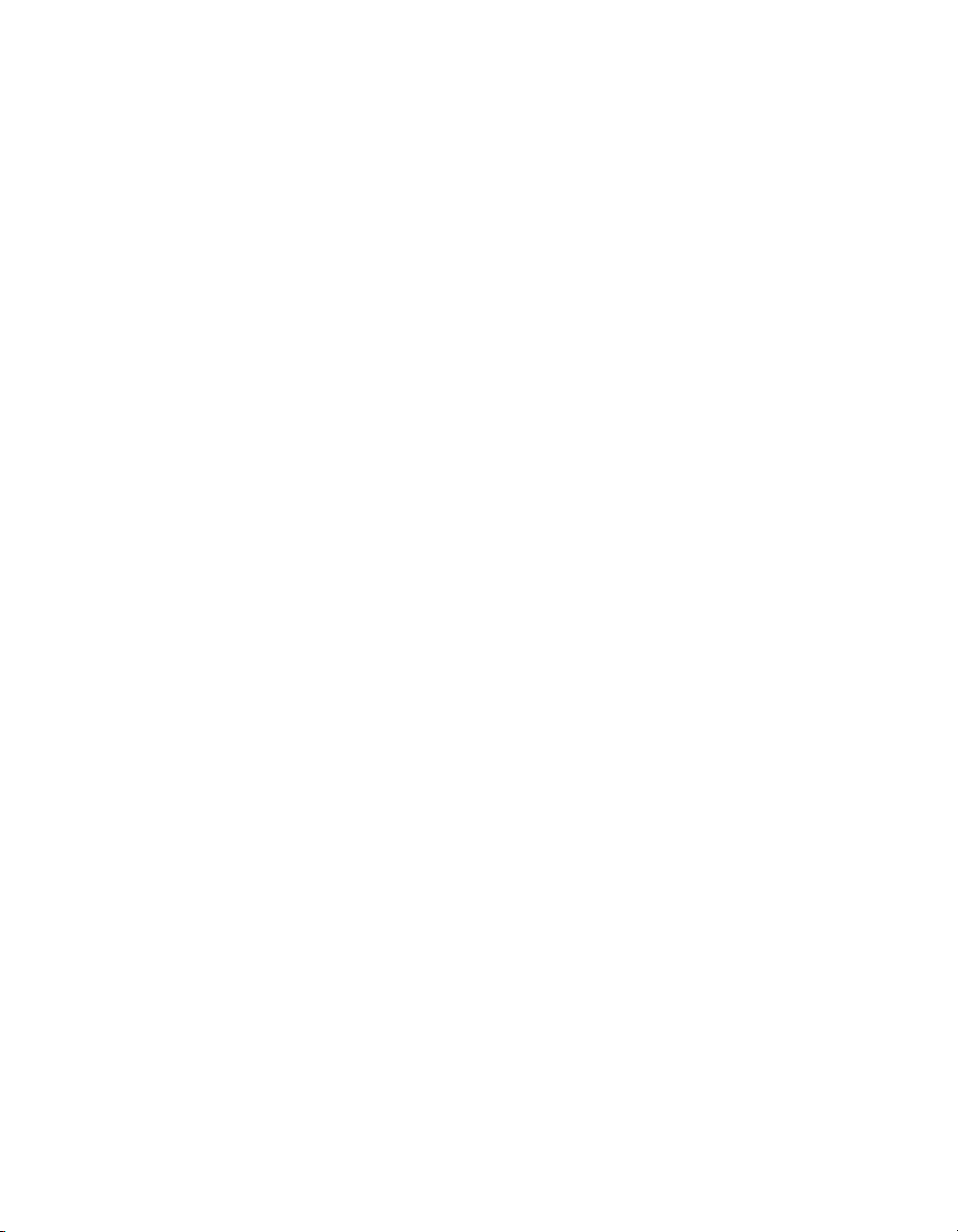
Beknopte
referentiehandleiding
604P18402-e
Page 2
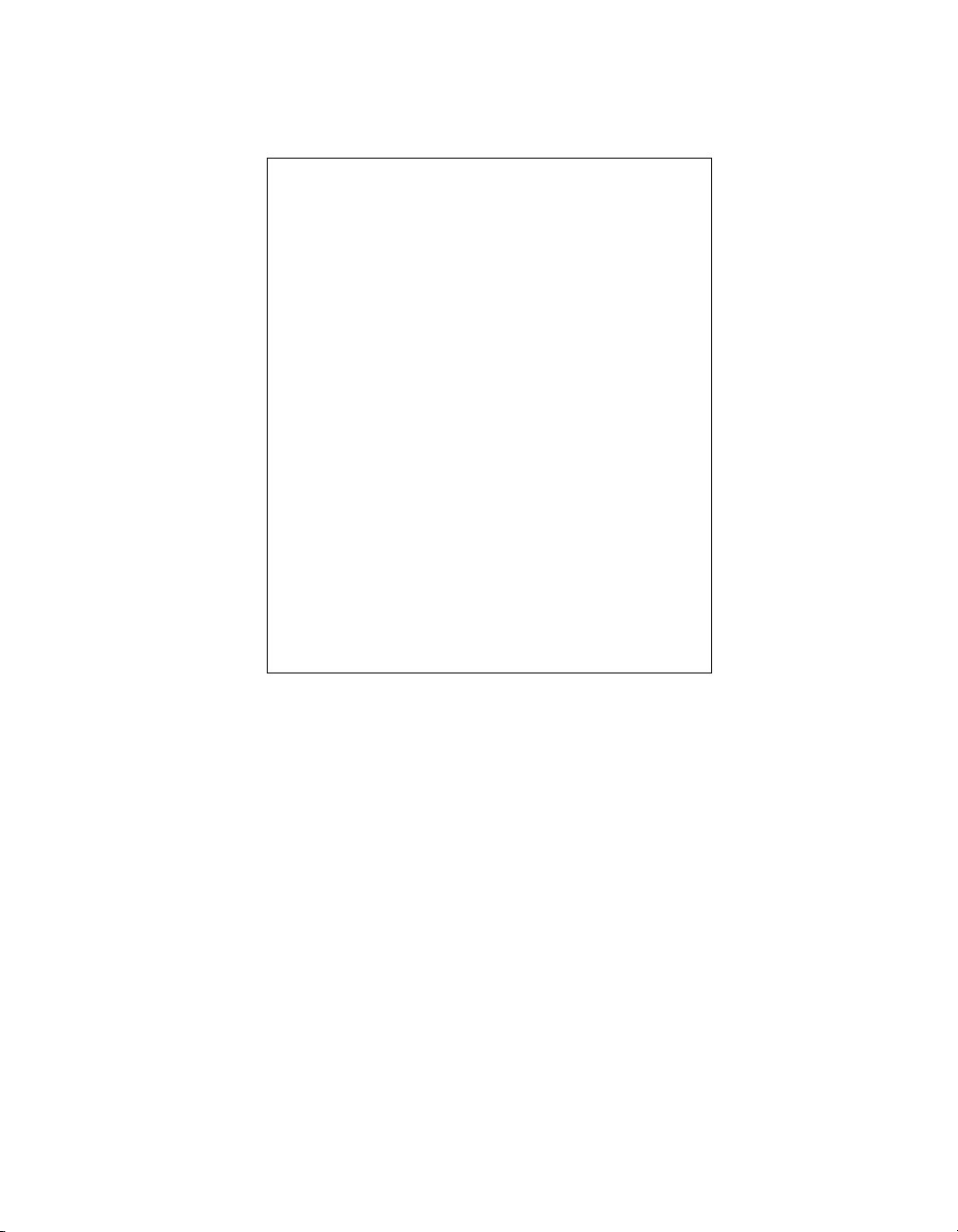
MAXIMALISEER UW
PRODUCTIVITEIT door gebruik
te maken van alle mogelijkheden
van uw apparaat. Er is een CD
Training en informatie bij het
product geleverd. Op deze cd kunt
u zelfstudieprogramma's vinden
met animaties en interactieve
schermen. Wanneer de cd op uw
netwerk is geïnstalleerd, is deze
altijd voor iedereen beschikbaar.
U kunt de cd ook op de harde schijf
installeren zodat u er eenvoudig
toegang toe heeft.
©
Copyright 2004 voor Xerox Corporation. Alle rechten voorbehouden.
De auteursrechtelijke bescherming waarop aanspraak wordt gemaakt, bevat alle vormen en zaken van auteursrechtelijk
materiaal en informatie die thans of in de toekomst van rechtswege is toegestaan. Dit omvat, zonder enige beperking,
materiaal dat wordt gegenereerd door de software en dat in het scherm wordt weergegeven, zoals pictogrammen,
uiterlijk en inhoud van de schermen, enzovoort.
Internet Explorer is een auteursrechtelijk beschermd programma van Microsoft Corporation. Novell® en NetWare®
zijn gedeponeerde handelsmerken van Novell, Inc. Netscape® is een gedeponeerd handelsmerk van Netscape
Communications Corporation. Adobe® en PostScript® zijn gedeponeerde handelsmerken van Adobe Systems
Incorporated. TIFF is auteursrechtelijk beschermd door Adobe Systems Incorporated. AppleTalk, LaserWriter, en
Macintosh zijn handelsmerken van Apple Computer, Inc. PCL® en HP-GL® zijn geregistreerde handelsmerken
van Hewlett-Packard Corporation. WinZip® is een gedeponeerd handelsmerk van Nico Mak Computing, Incorporated.
ACITS LPR Printing for Windows 95 is auteursrechtelijk beschermd door de University of Texas in Austin.
®
, The Document Company®, de gestileerde X®, en alle productnamen en productnummers van Xerox die in
Xerox
deze publicatie worden vermeld zijn handelsmerken van XEROX CORPORATION. Productnamen die in deze gids
worden vermeld, kunnen handelsmerken of gedeponeerde handelsmerken zijn van hun respectieve houders,
hetgeen hierbij wordt erkend.
Page 3
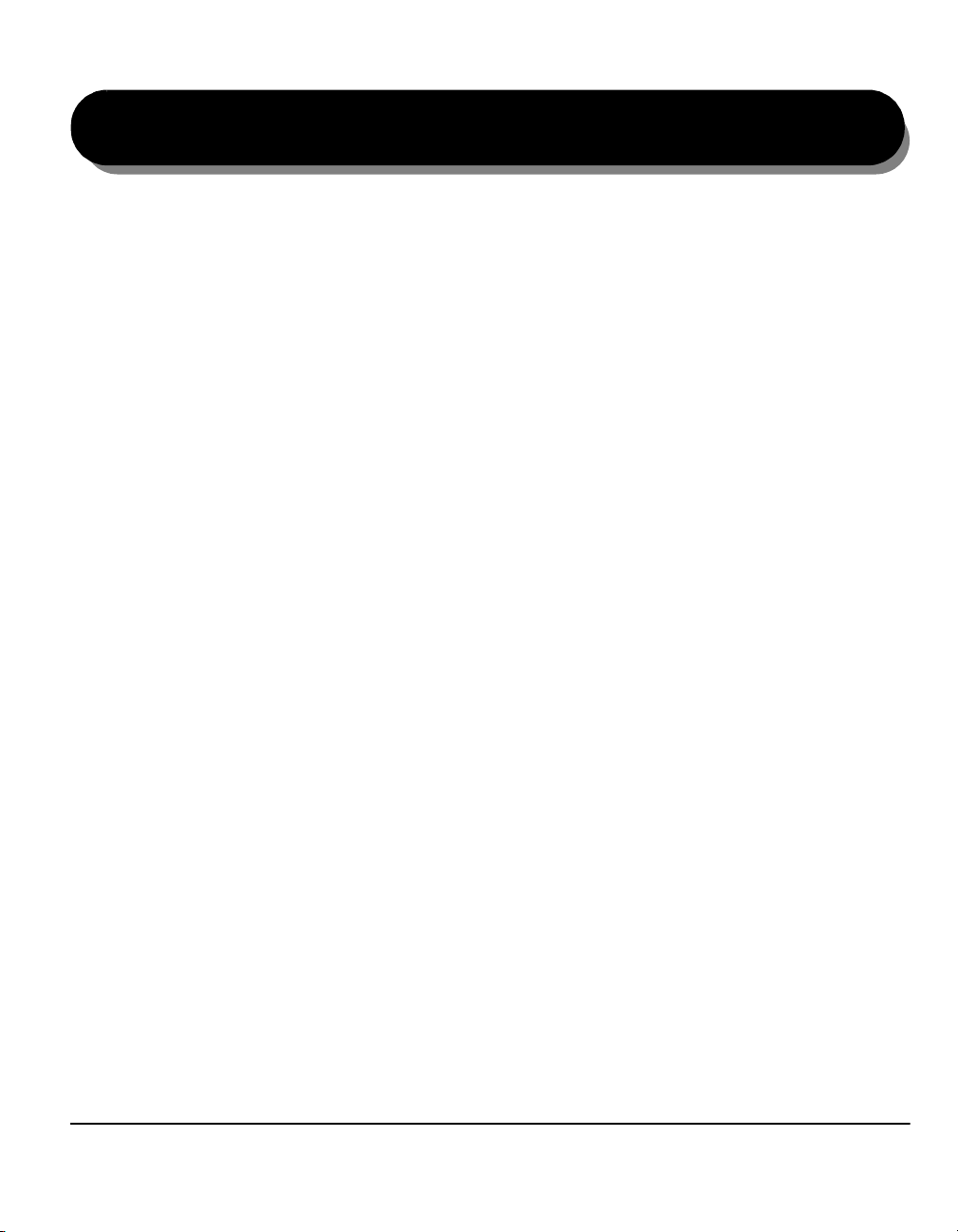
Inhoudsopgave
1 Welkom..................................................................................1–1
Introductie.................................................................................................. 1–2
Over deze handleiding ................................................................................ 1–2
Conventies .................................................................................................. 1–2
Aanvullende informatiebronnen .................................................................. 1–4
Overzicht toepassingen op apparaat... ................................................... 1–5
Overzicht toepassingen op werkstation... .............................................. 1–7
Veiligheid... ................................................................................................ 1–8
Inleiding....................................................................................................... 1–8
Opmerkingen aangaande de veiligheid....................................................... 1–9
Milieubepalingen... .................................................................................. 1–13
Hergebruik en vernietiging van producten ................................................ 1–13
Goedkeuringen en certificeringen......................................................... 1–14
Informatie betreffende Europese regelgeving - optionele kit voor
Interne fax ................................................................................................. 1–15
2 Aan de slag............................................................................2–1
Overzicht van het apparaat... ................................................................... 2–2
Overzicht van het bedieningspaneel.......................................................2–3
Apparaat aan- en uitzetten .......................................................................2–4
Papier plaatsen..........................................................................................2–5
Kopieën maken..........................................................................................2–6
Een Interne fax verzenden........................................................................ 2–7
Een serverfax verzenden.......................................................................... 2–8
Een internetfax verzenden... ....................................................................2–9
Document scannen... ..............................................................................2–10
Een e-mail verzenden... ..........................................................................2–11
Afdrukken vanaf een PC......................................................................... 2–12
Afdrukken met Internetservices... ......................................................... 2–13
Aan-/afmelden... ...................................................................................... 2–14
Nadere informatie.................................................................................... 2–15
Xerox CopyCentre/WorkCentre Pro C2128/C2636/C3545 Beknopte referentiehandleiding i
Page 4
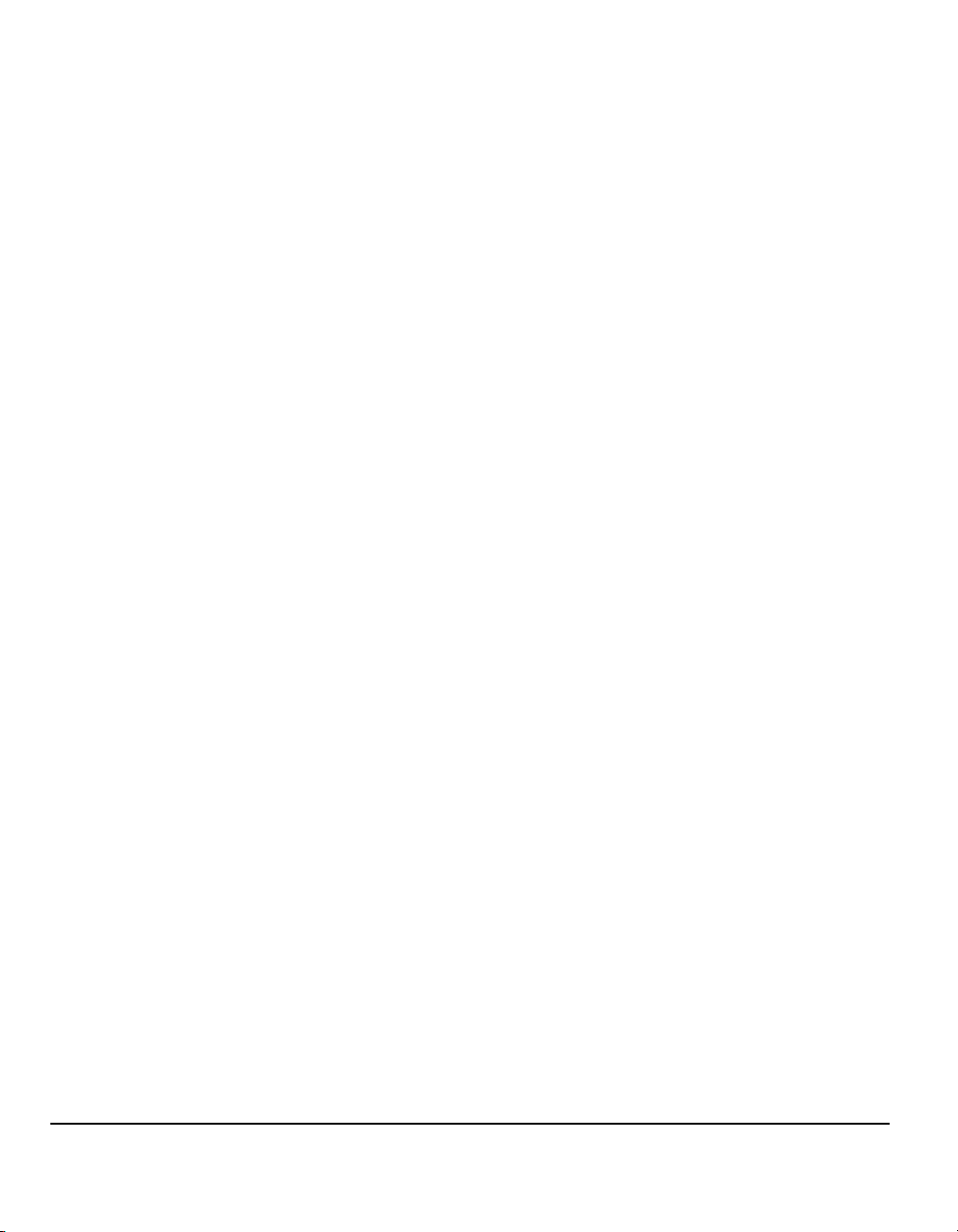
3 Kopiëren ................................................................................3–1
Kopiëren... ................................................................................................. 3–2
Kopiëren - Basis........................................................................................ 3–3
Aflevering .................................................................................................... 3–4
2-zijdig......................................................................................................... 3–5
Verkleinen/vergroten ................................................................................... 3–6
Papiertoevoer.............................................................................................. 3–8
Kleuropties ... .......................................................................................... 3–10
Afdrukkleur ................................................................................................ 3–11
Vooringestelde kleuropties........................................................................ 3–12
Kleurbalans ............................................................................................... 3–13
Scherpte/verzadiging ................................................................................ 3–13
Kleurverschuiving...................................................................................... 3–14
Beeldaanpassing... ................................................................................. 3–15
Beeldkwaliteit ............................................................................................ 3–16
Origineelsoort............................................................................................ 3–17
Ingebonden originelen .............................................................................. 3–18
Randen wissen ......................................................................................... 3–19
Origineleninvoer ........................................................................................ 3–20
Beeldverschuiving ..................................................................................... 3–21
Afleveringsformaat... .............................................................................. 3–22
Transparanten........................................................................................... 3–23
Katern maken............................................................................................ 3–24
Pagina-opmaak ......................................................................................... 3–25
Negatief..................................................................................................... 3–26
Omslagen.................................................................................................. 3–27
Opdrachtmodule... .................................................................................. 3–28
Opbouw-opdracht ..................................................................................... 3–29
Proefafdruk ............................................................................................... 3–31
Opgeslagen programmering ..................................................................... 3–32
4 Fax..........................................................................................4–1
Fax.............................................................................................................. 4–2
Fax - Basis - Interne fax............................................................................ 4–4
Kiesopties ................................................................................................... 4–5
Resolutie ..................................................................................................... 4–7
Type opdracht ............................................................................................. 4–8
Beeldaanpassing ...................................................................................... 4–9
Beeldkwaliteit ............................................................................................ 4–10
Origineleninvoer ........................................................................................ 4–11
Ingebonden originelen .............................................................................. 4–12
Origineelsoort............................................................................................ 4–13
ii Xerox CopyCentre/WorkCentre Pro C2128/C2636/C3545 Beknopte referentiehandleiding
Page 5
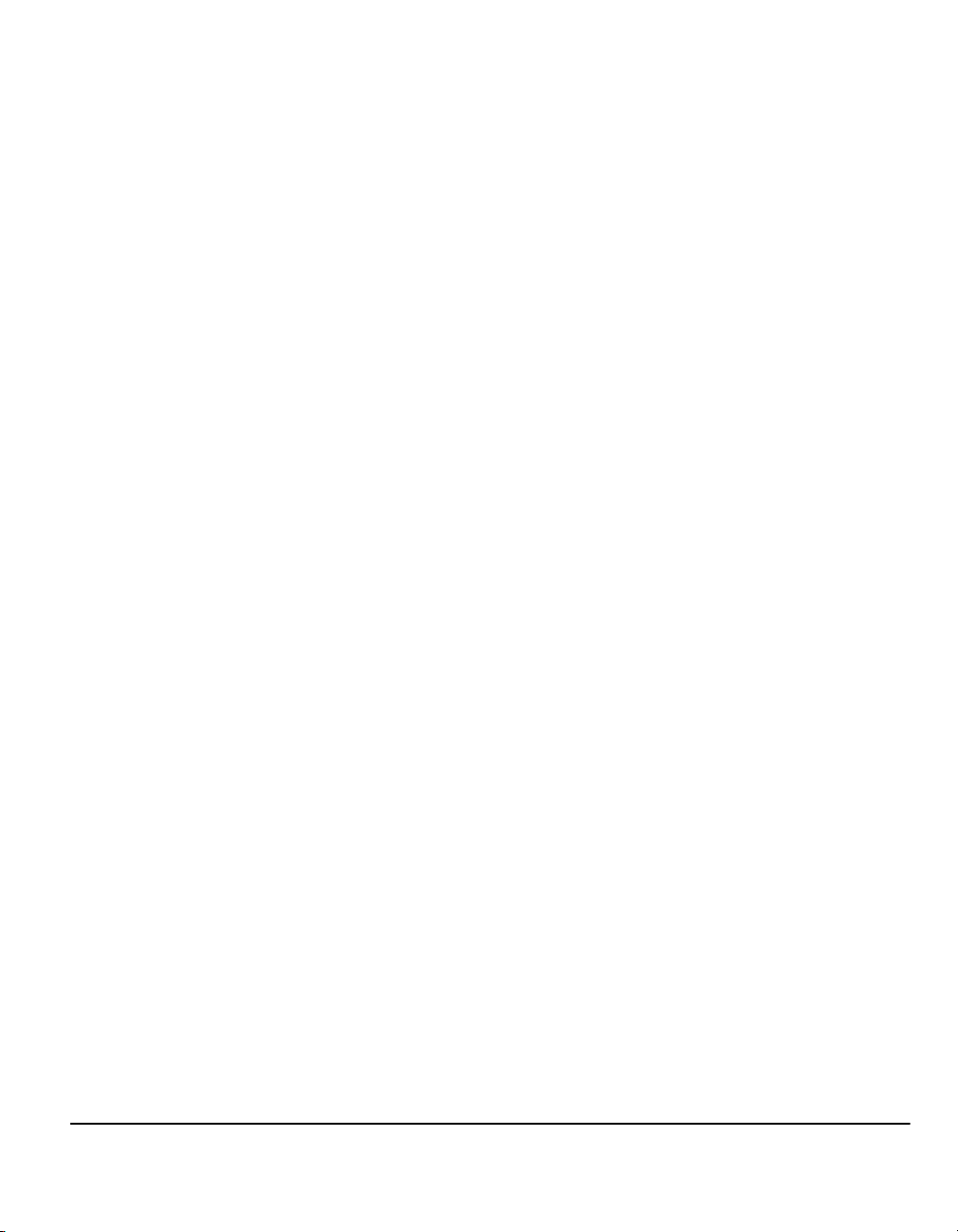
Extra faxtoepassingen............................................................................ 4–14
Faxverzendtoepassingen .......................................................................... 4–14
Faxrapporten............................................................................................. 4–20
Mailboxen.................................................................................................. 4–21
Instellingen kieslijst ................................................................................... 4–22
Geavanceerde faxtoepassingen ............................................................... 4–23
Instelling Opmerkingen ............................................................................. 4–26
Faxen - Basis - Serverfax .......................................................................4–27
Kiesopties.................................................................................................. 4–28
Resolutie ................................................................................................... 4–30
Type opdracht ........................................................................................... 4–31
Meer faxtoepassingen ............................................................................4–32
Beeldkwaliteit ............................................................................................ 4–33
Origineelsoort............................................................................................ 4–34
Origineleninvoer ........................................................................................ 4–35
Uitgesteld verzenden ................................................................................ 4–36
Verificatiemode .......................................................................................4–37
5 Internetfax .............................................................................5–1
Internetfax.................................................................................................. 5–2
Verzenden:.................................................................................................. 5–3
Adreslijst...................................................................................................... 5–4
E-mailadres voor Internetfax invoeren ........................................................ 5–4
Kleuropties ... ............................................................................................ 5–6
Afdrukkleur .................................................................................................. 5–6
Beeldaanpassing.......................................................................................5–7
Beeldkwaliteit .............................................................................................. 5–8
Origineelsoort.............................................................................................. 5–9
Type opdracht ........................................................................................... 5–10
Resolutie ................................................................................................... 5–11
Origineleninvoer ........................................................................................ 5–12
Afleveringsformaat ................................................................................. 5–13
Documentformaat...................................................................................... 5–14
Bevestigingsrapport .................................................................................. 5–15
Antwoord aan ............................................................................................ 5–15
Berichttekst ............................................................................................... 5–16
Verificatiemode... .................................................................................... 5–17
6 Netwerkscannen ...................................................................6–1
Scannen... .................................................................................................. 6–2
Bronnen voor scannen ................................................................................ 6–2
Netwerkscannen........................................................................................6–4
Xerox CopyCentre/WorkCentre Pro C2128/C2636/C3545 Beknopte referentiehandleiding iii
Page 6
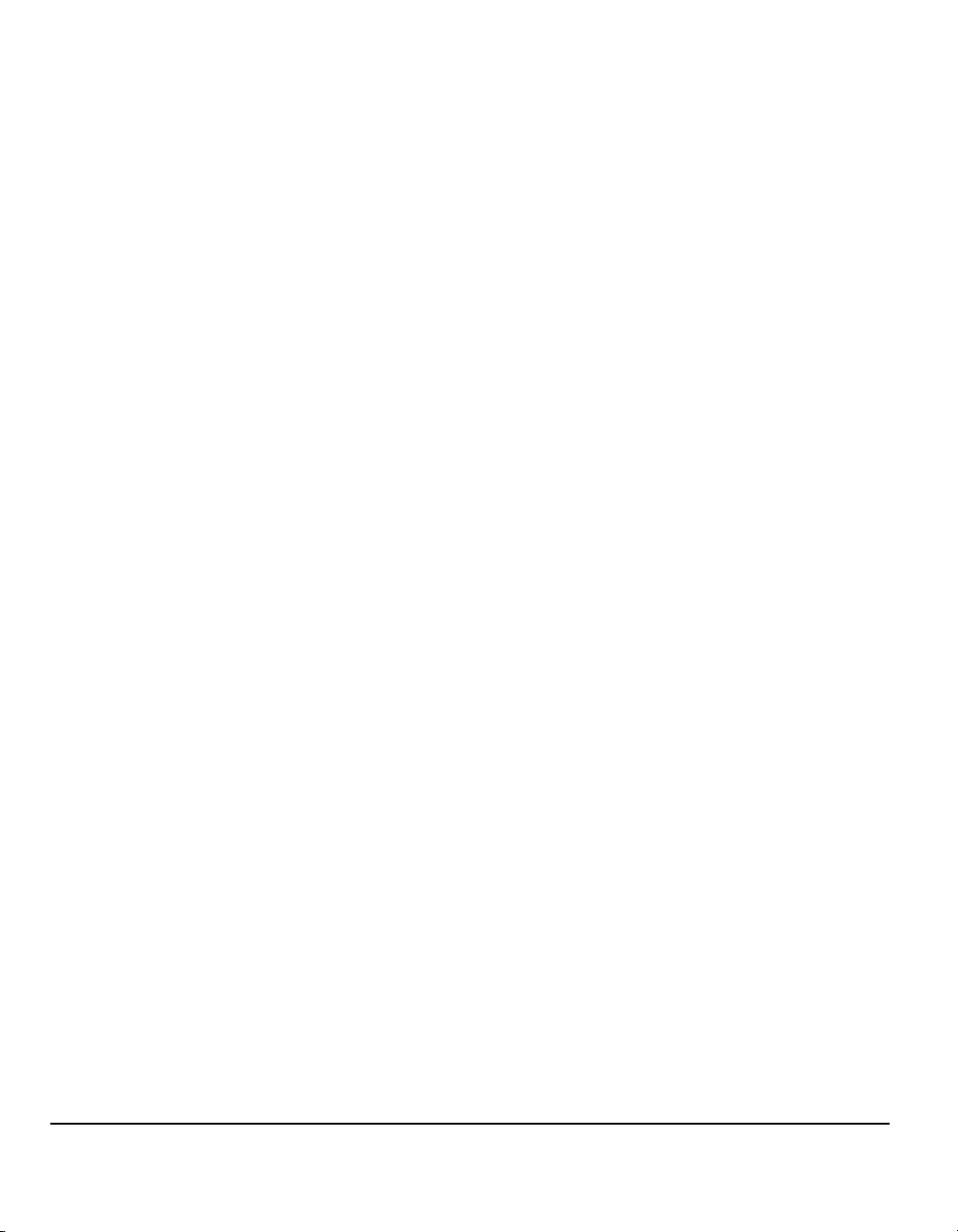
Opslagplaatsen ........................................................................................... 6–5
Sjabloonoverzicht........................................................................................ 6–5
Sjabloonbestemmingen .............................................................................. 6–6
Bestemmingsgegevens............................................................................... 6–6
Kleuropties... ............................................................................................. 6–7
Afdrukkleur .................................................................................................. 6–7
Beeldaanpassing ...................................................................................... 6–8
Beeldkwaliteit .............................................................................................. 6–9
Origineelsoort............................................................................................ 6–10
Type opdracht ........................................................................................... 6–11
Randen wissen ......................................................................................... 6–12
Origineleninvoer ........................................................................................ 6–13
Resolutie ................................................................................................... 6–14
Afleveringsformaat ................................................................................. 6–15
Documentnaam......................................................................................... 6–16
Als bestand al bestaat............................................................................... 6–16
Documentformaat ..................................................................................... 6–17
Velden van Documentbeheer ................................................................... 6–18
Bestemmingen toevoegen ........................................................................ 6–18
Bestemmingen vernieuwen ................................................................... 6–19
Verificatiemode... .................................................................................... 6–19
7 E-mail .....................................................................................7–1
E-mail... ...................................................................................................... 7–2
Verzenden:.................................................................................................. 7–3
Adreslijst ..................................................................................................... 7–4
E-mailadres invoeren .................................................................................. 7–4
Kleuropties... ............................................................................................. 7–6
Afdrukkleur .................................................................................................. 7–6
Beeldaanpassing... ................................................................................... 7–7
Beeldkwaliteit .............................................................................................. 7–8
Origineelsoort.............................................................................................. 7–9
Type opdracht ........................................................................................... 7–10
Randen wissen ......................................................................................... 7–11
Origineleninvoer ........................................................................................ 7–12
Resolutie ................................................................................................... 7–13
Afleveringsformaat ................................................................................. 7–14
Documentformaat ..................................................................................... 7–15
Antwoord aan ............................................................................................ 7–16
Berichttekst ............................................................................................... 7–16
Verificatiemode... .................................................................................... 7–17
iv Xerox CopyCentre/WorkCentre Pro C2128/C2636/C3545 Beknopte referentiehandleiding
Page 7

8 Afdrukken..............................................................................8–1
Inleiding Afdrukken...................................................................................8–2
Printerdrivertoepassingen... ....................................................................8–3
Besturingsopties.......................................................................................... 8–3
Geavanceerd............................................................................................... 8–4
Papier/aflevering ......................................................................................... 8–4
Beeldopties ................................................................................................. 8–5
Opmaak/Watermerk .................................................................................... 8–5
9 Onderhoud ............................................................................9–1
Vervangbare eenheden.............................................................................9–2
Het apparaat reinigen... ............................................................................9–3
Gebruikersinterface..................................................................................... 9–3
Kalibratie....................................................................................................9–4
Meer hulp... ................................................................................................ 9–5
10 Problemen verhelpen .........................................................10–1
Algemeen... .............................................................................................. 10–2
Storingen verhelpen... ............................................................................ 10–3
Papierstoringen ......................................................................................... 10–3
Origineelstoringen ..................................................................................... 10–3
Xerox Welcome Centre... ........................................................................ 10–4
Plaats van het serienummer ..................................................................... 10–4
Tips voor het oplossen van problemen... ............................................. 10–5
Stroom....................................................................................................... 10–5
Automatische originelendoorvoer (AOD) .................................................. 10–5
Papierdoorvoer.......................................................................................... 10–5
Afwerkeenheid .......................................................................................... 10–6
Afdrukkwaliteit ........................................................................................... 10–7
11 Index ...................................................................................11–1
Xerox CopyCentre/WorkCentre Pro C2128/C2636/C3545 Beknopte referentiehandleiding v
Page 8
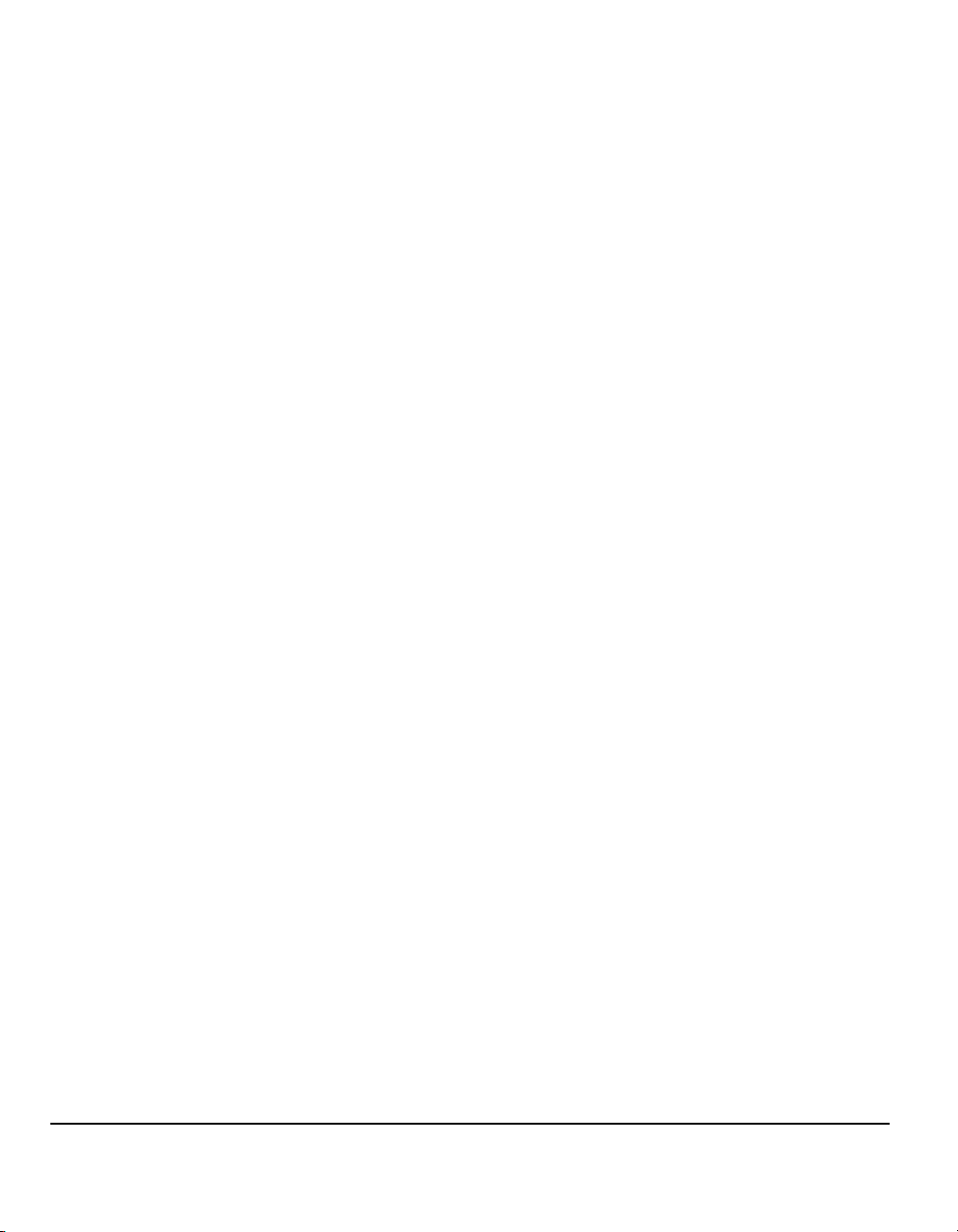
vi Xerox CopyCentre/WorkCentre Pro C2128/C2636/C3545 Beknopte referentiehandleiding
Page 9
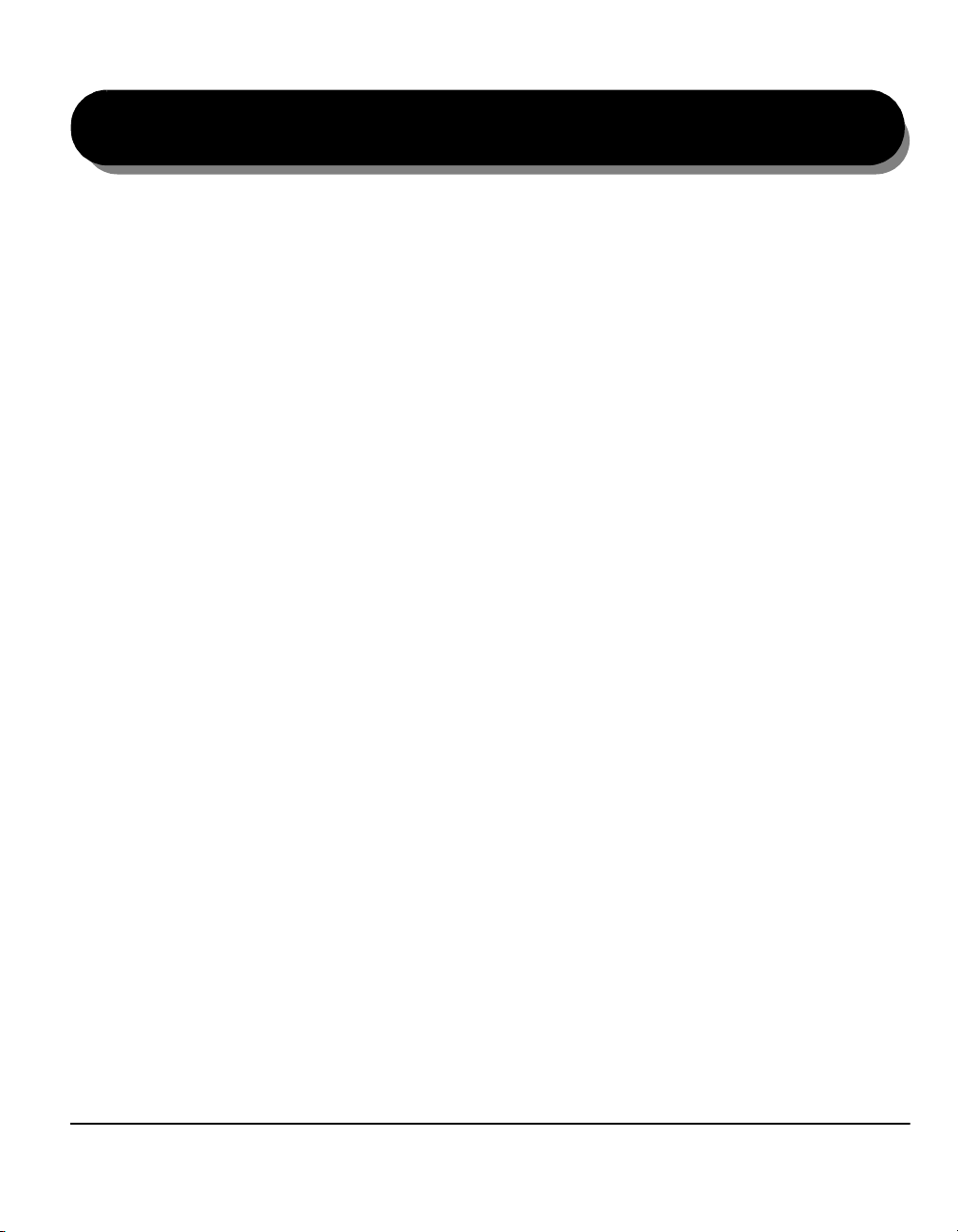
1Welkom
¾Introductie... .................................................... 1-2
¾Overzicht toepassingen op apparaat... ........... 1-5
¾Overzicht toepassingen op werkstation... ....... 1-7
¾Veiligheid......................................................... 1-8
¾Milieubepalingen... ........................................ 1-13
¾Goedkeuringen en certificeringen... .............. 1-14
Xerox CopyCentre/WorkCentre Pro C2128/C2636/C3545 Beknopte referentiehandleiding Pagina 1-1
Page 10
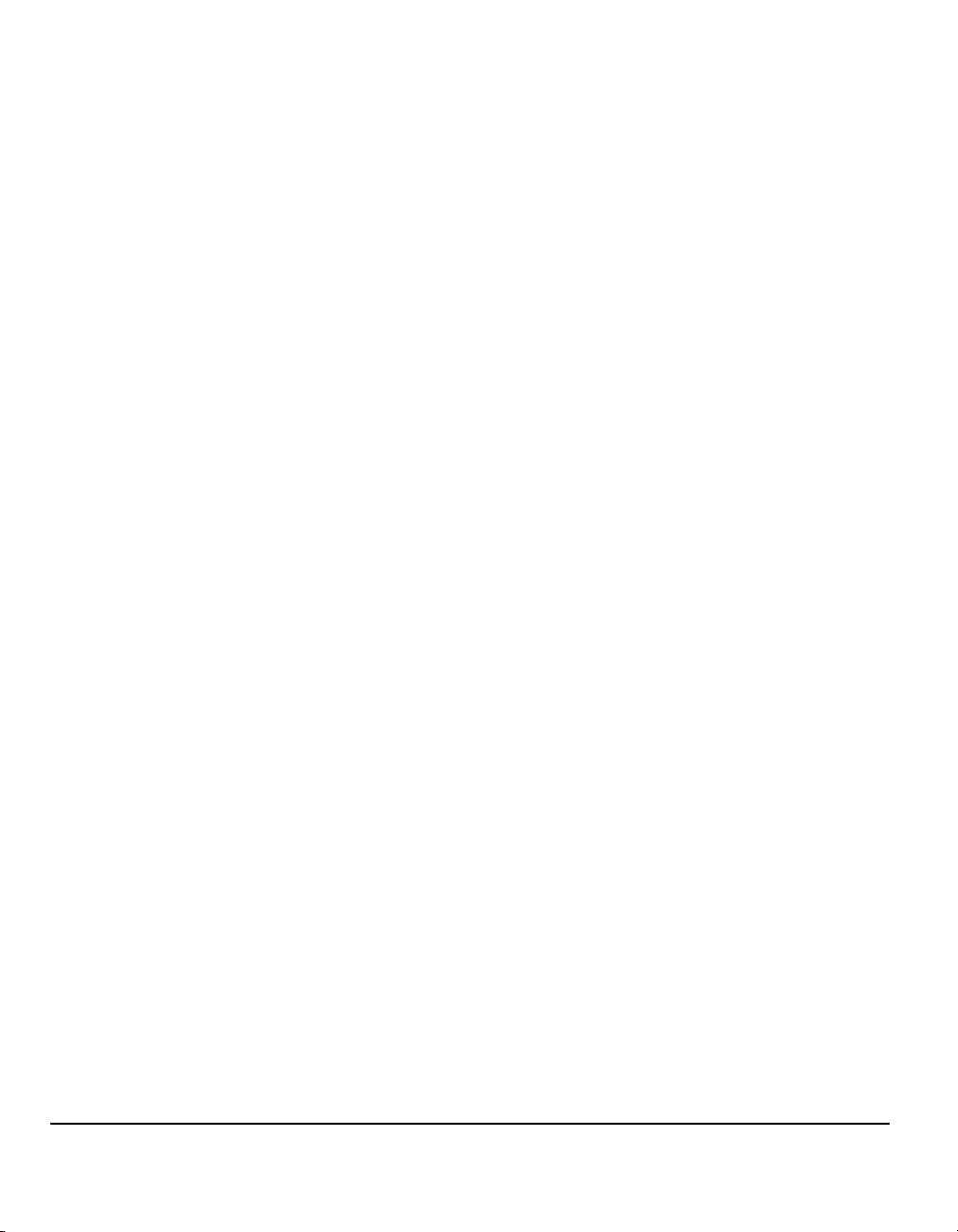
Introductie...
Welkom
Bedankt voor uw keuze voor de Xerox CopyCentre/WorkCentre Pro.
Uw CopyCentre/WorkCentre Pro is een digitaal apparaat waarmee u kunt kopiëren,
faxen, afdrukken en scannen. Afhankelijk van uw behoeften, kan uw apparaat
worden uitgebreid met aanvullende software of hardware. Voor meer informatie
kunt u contact opnemen met uw Xerox-vertegenwoordiger.
Afhankelijk van het model produceert uw apparaat 28, 36 of 45 afdrukken/kopieën
per minuut.
Het digitale ontwerp van de CopyCentre/WorkCentre Pro biedt:
- meer afleveringsmogelijkheden – bijvoorbeeld katernen maken, meerdere
beelden op een enkele pagina plaatsen, scheidingsvellen invoegen in een set
transparanten, en meerdere segmenten in een enkele opdracht combineren.
- minder papierstoringen en beschadigde originelen omdat originelen slechts
eenmaal worden gescand
- hoogwaardige afdrukken die verbeterd en aangepast kunnen worden aan uw
unieke specificaties.
Over deze handleiding
Deze beknopte referentiehandleiding ondersteunt de verschillende toepassingen
die mogelijk beschikbaar zijn op uw configuratie.
Zie hoofdstuk 2 Aan de slag voor een beknopt overzicht van de belangrijkste
toepassingen om u snel aan de slag te helpen. Andere hoofdstukken geven
meer informatie over de beschikbare opties.
Voor meer informatie tijdens het werken met het apparaat, de toets Help indrukken.
Indien uw CopyCentre/WorkCentre Pro is aangesloten op het netwerk het
CentreWare Help-systeem gebruiken of op de toets Help klikken in de printerdriver.
Conventies
In deze handleiding worden sommige termen door elkaar gebruikt voor
hetzelfde begrip:
¾ Papier is een synoniem voor afdrukmateriaal.
¾ Document is een synoniem voor origineel.
¾ Pagina is een synoniem voor vel.
¾ CopyCentre/WorkCentre/WorkCentre Pro is een synoniem voor het apparaat.
Op de volgende pagina's staat meer informatie over de conventies die in deze
handleiding worden gebruikt.
Pagina 1-2 Xerox CopyCentre/WorkCentre Pro C2128/C2636/C3545 Beknopte referentiehandleiding
Page 11
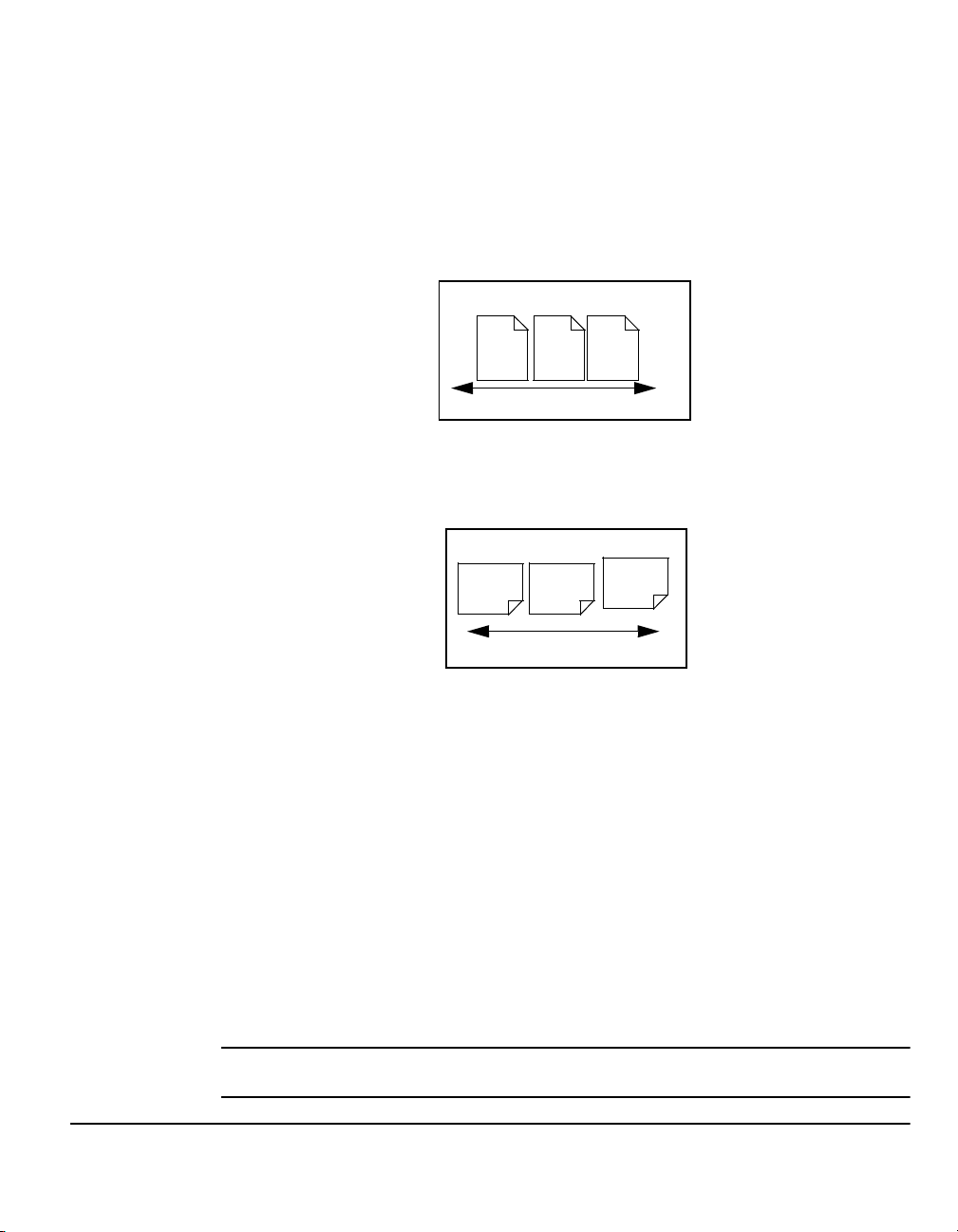
Lange kant
eerst (LKE) /
Portret
Richting
Richting staat voor de richting van de afbeeldingen op de pagina. Wanneer de
afbeelding rechtop staat, kan het papier (of ander afdrukmateriaal) op een van
de volgende twee manieren worden ingevoerd:
Gezien vanaf de voorzijde van het apparaat, papier of originelen met de lange
kant aan de linker- en rechterzijde van de papierlade of automatische
originelendoorvoer (AOD).
Richting LKE
Welkom
Korte kant
eerst (KKE) /
Landschap
A
Invoerrichting papier
Gezien vanaf de voorzijde van het apparaat, papier of originelen met de korte
kant aan de linker- en rechterzijde van de papierlade of automatische
originelendoorvoer.
Richting KKE
A
Invoerrichting papier
A
A
Cursief
Met cursief wordt een woord of zinsnede benadrukt. Bovendien worden
verwijzingen naar andere publicaties weergegeven in cursief. Voorbeeld:
- Voor meer informatie de CD Systeembeheer (CD1) raadplegen in het
CD-pakket dat bij uw CopyCentre/WorkCentre is meegeleverd.
Tekst tussen rechte haken:
Met [Tekst tussen rechte haken] wordt de selectie van een optie of toets
benadrukt. Voorbeeld:
¾ [Apparaatgegevens] selecteren.
Opmerkingen
Opmerkingen zijn mededelingen met aanvullende informatie. Voorbeeld:
OPMERKING: Voor deze toepassing dienen de originelen in de automatische
originelendoorvoer (AOD) te worden geplaatst.
Xerox CopyCentre/WorkCentre Pro C2128/C2636/C3545 Beknopte referentiehandleiding Pagina 1-3
Page 12
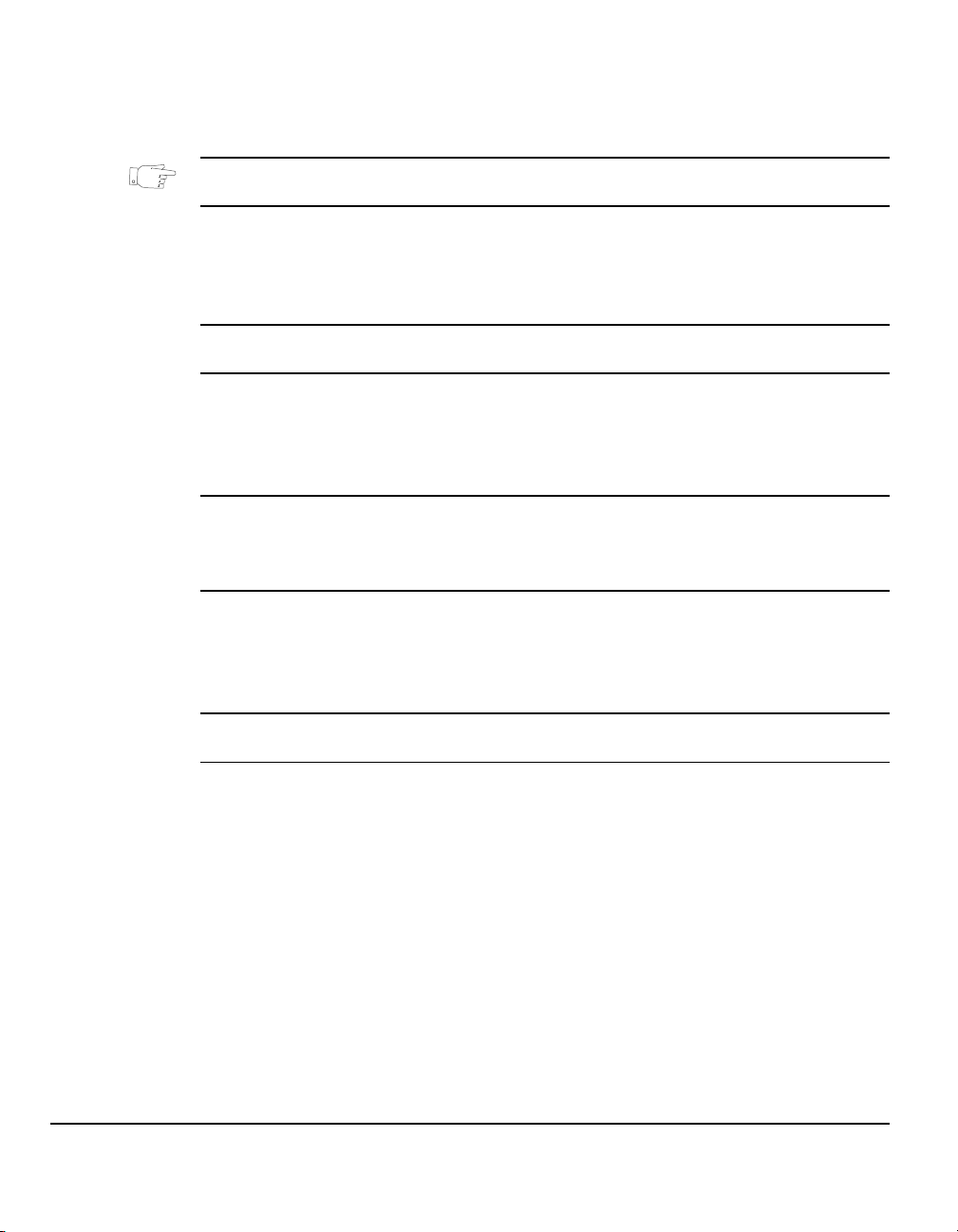
Hints
Met Hints wordt een gebruiker geholpen bij de uitvoering van een taak. Voorbeeld:
Welkom
HINT: Deze optie is nuttig om toner te besparen voor originelen met een witte tekst
op een donkere achtergrond.
Specificatie-opmerking
Biedt uitgebreidere, nadere informatie over de specificatie voor het apparaat.
Voorbeeld:
L Lade 2 biedt plaats aan 520 vel papier van 80 g/m
van A5 KKE tot A3 KKE.
2
. Het formaat kan variëren
Voorzichtig
Tekst die begint met Voorzichtig wijst op het gevaar van mechanische schade ten
gevolge van een handeling. Voorbeeld:
VOORZICHTIG: Gebruik van bedieningselementen of aanpassingen of
uitvoering van procedures die afwijken van de procedures die worden
genoemd in deze handleiding, kan leiden tot blootstelling aan gevaarlijke
straling.
Waarschuwingen
Waarschuwingen zijn mededelingen die de gebruiker attent maken op het risico van
letsel. Voorbeeld:
WAARSCHUWING: Dit product dient te worden aangesloten op een geaard
stopcontact.
Aanvullende informatiebronnen
Voor meer gedetailleerde informatie over de toepassingen die beschikbaar zijn op
uw CopyCentre/WorkCentre Pro, zie de CD Training en informatie (CD2) in het
CD-pakket dat bij uw CopyCentre/WorkCentre Pro is meegeleverd.
De CD Training en informatie is bestemd voor alle gebruikers, inclusief
systeembeheerders. De CD bevat uitgebreide informatie over het product,
zoals interactieve instructies en lessen. U benut uw CopyCentre/WorkCentre Pro
maximaal door het programma van de CD naar het netwerk te kopiëren. Op deze
manier hebben alle gebruikers toegang tot het programma.
Pagina 1-4 Xerox CopyCentre/WorkCentre Pro C2128/C2636/C3545 Beknopte referentiehandleiding
Page 13
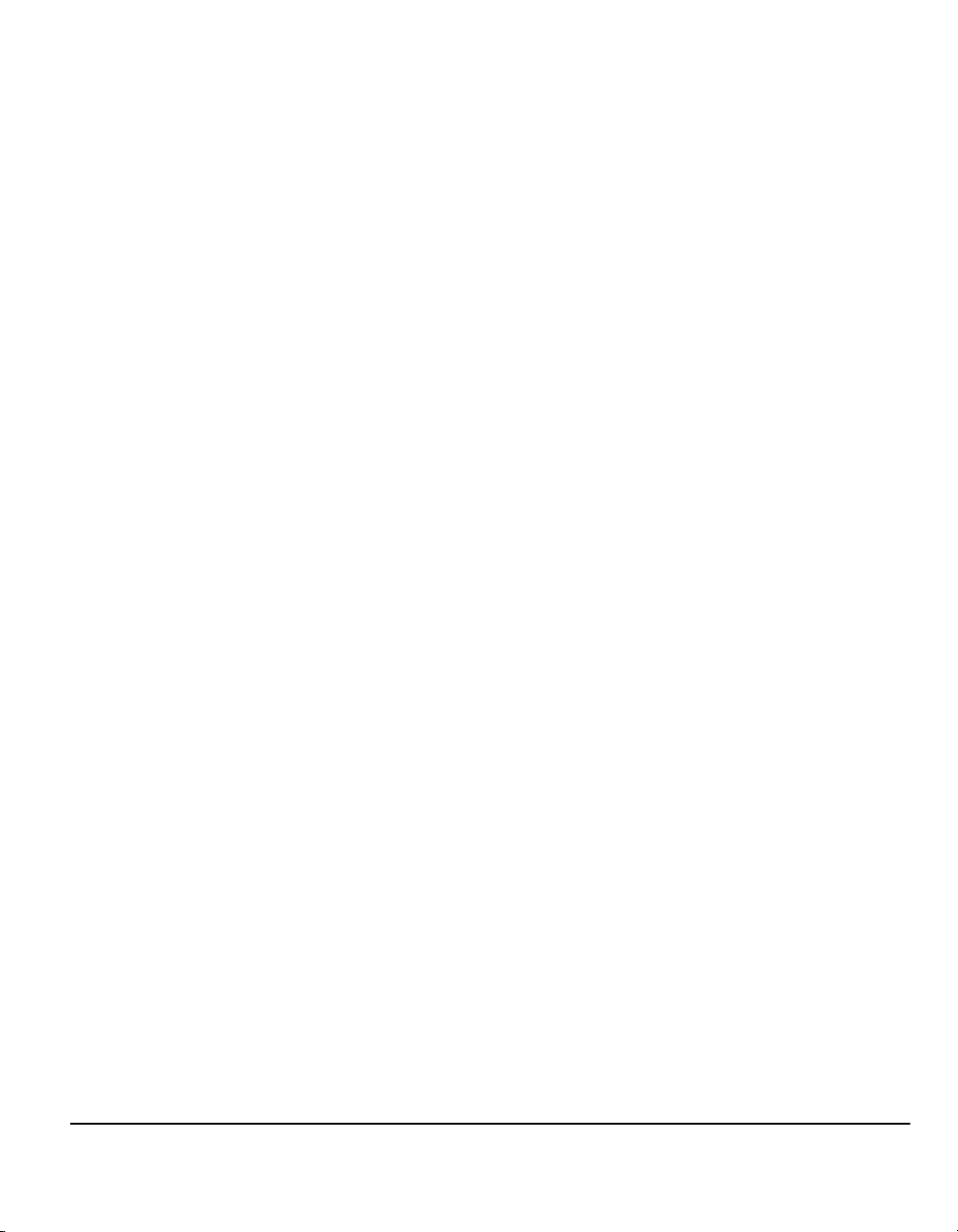
Overzicht toepassingen op apparaat...
Met de krachtige toepassingen van de CopyCentre/WorkCentre Pro kunt u:
Met één scan veel kopieën maken
Wanneer u wilt kopiëren, hoeft u met de CopyCentre/WorkCentre Pro maar één
keer een document te scannen, hoeveel kopieën u ook wilt maken. Dat vermindert
de kans op een papierstoring en beschadiging van het origineel.
Taken tegelijkertijd uitvoeren
De CopyCentre/WorkCentre Pro voert meerdere taken tegelijkertijd uit. Er kan
een opdracht aan de wachtrij worden toegevoegd door een document te scannen,
zelfs wanneer de CopyCentre/WorkCentre Pro een ander document afdrukt.
Kopieën maken met dezelfde kwaliteit als het origineel
Met de CopyCentre/WorkCentre Pro kunt u beelden reproduceren van hoge
kwaliteit, met name foto's, grafische afbeeldingen, tekst of een combinatie daarvan.
Vergelijkt u zelf maar eens de resultaten met die van andere kopieerapparaten.
Beeldformaat en -positie aanpassen
U kunt de weergave van het beeld op de afdruk beïnvloeden.
- Het beeld verschuiven om inbindkantlijnen te creëren.
- Automatisch de beelden verkleinen, vergroten of centreren.
- Twee of meer verkleinde beelden op een enkele pagina afdrukken.
Welkom
Digitale toepassingen gebruiken om uw werk te vereenvoudigen
Met de toepassing Opbouw-opdracht kunt u uw kopieeropdracht in stukken
verdelen om verschillende instellingen toe te passen op verschillende segmenten.
Daardoor kunt u:
- originelen van de glasplaat en van de automatische originelendoorvoer
(AOD) combineren in een enkele opdracht.
- een enkele opdracht maken met programmeringstoepassingen die per
origineel kunnen verschillen.
- meer originelen dan het maximumaantal invoeren via de automatische
originelendoorvoer (AOD) zonder opnieuw te hoeven programmeren.
Met de toepassing Transparanten kunt u in een keer transparanten maken met
scheidingsvellen.
Met de toepassing Katern maken kunt u automatisch de beelden verkleinen,
vergroten en in een andere volgorde plaatsen wanneer u boekjes/katernen maakt.
Xerox CopyCentre/WorkCentre Pro C2128/C2636/C3545 Beknopte referentiehandleiding Pagina 1-5
Page 14
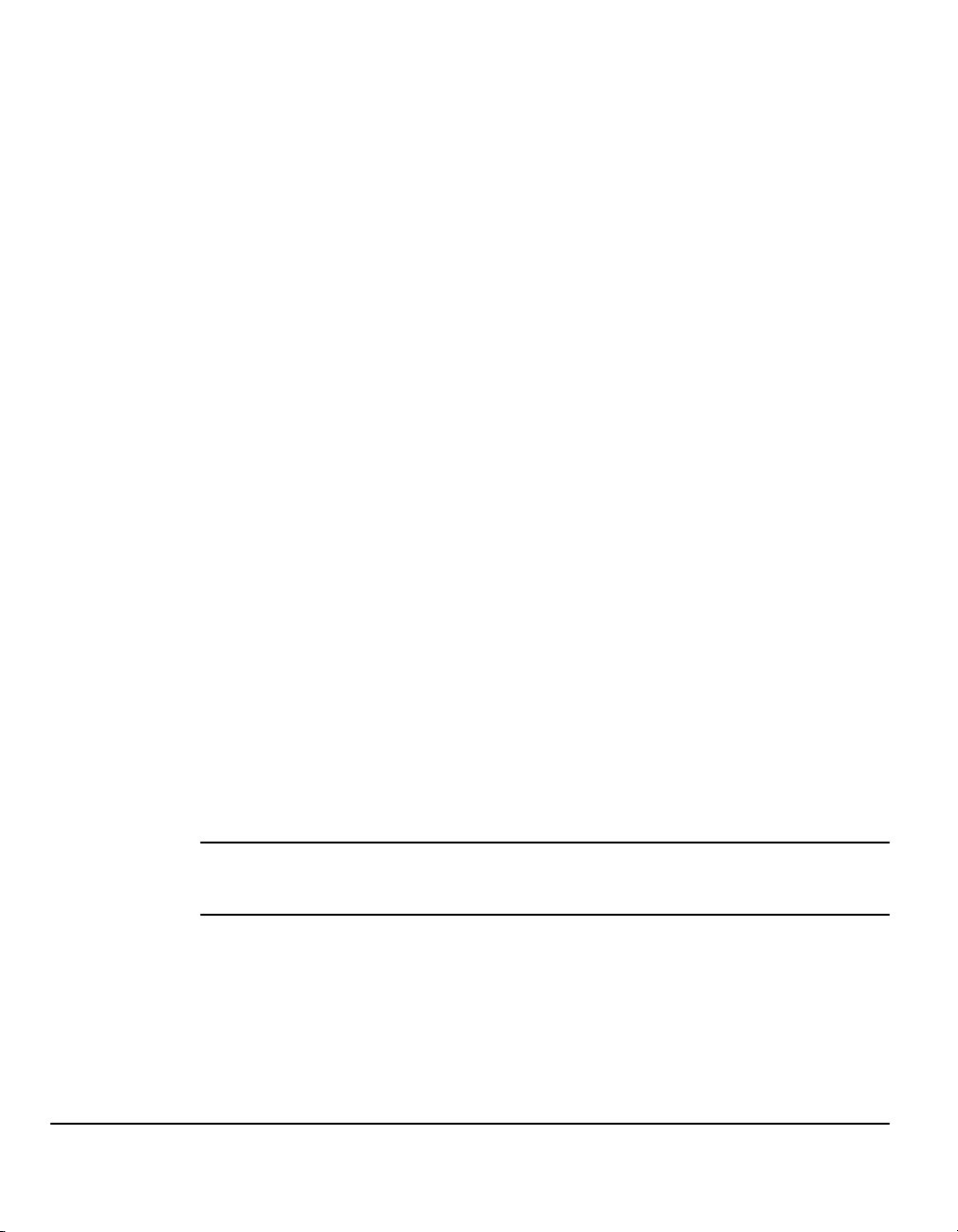
Welkom
Met de toepassing Omslagen kunt u automatisch omslagen toevoegen
aan uw documenten.
Met de toepassing Gemengde origineelformaten kunt u originelen van gemengde
formaten tegelijk kopiëren. De kopieën kunnen worden afgeleverd op papier van
hetzelfde formaat of papier van verschillende formaten.
Milieuvriendelijkheid
Dit product voldoet aan een keur van internationale normen voor de bescherming
van het milieu en is geschikt voor de meeste soorten kringlooppapier.
Documenten scannen om elektronische bestanden te maken
(optioneel)
Met deze optionele toepassing kunt u electronische bestanden maken van
uw originelen. Deze kunt u:
- opgeslaan op de server
- via het netwerk naar uw desktop versturen
- via e-mail verspreiden
- automatisch in een documentbeheertoepassing laten plaatsen
- laten omzetten in een elektronisch document dat kan worden gewijzigd,
beheerd, gedeeld en verspreid, met behulp van een breed scala van
software-applicaties.
Documenten als fax verzenden (optioneel)
Met de optionele toepassing Interne fax kunt u papieren documenten
per fax verzenden en ontvangen via de telefoonlijn.
De optionele service Serverfax is een toepassing die alleen beschikbaar is op de
WorkCentre
apparaat documenten scannen en deze via uw faxserver verzenden naar ieder type
faxapparaat dat is aangesloten op het telefoonnetwerk.
OPMERKING: De toepassingen Interne fax en Serverfax kunnen naast elkaar op
de WorkCentre Pro zijn geïnstalleerd, maar slechts één van beide services kan
actief zijn.
Met de optionele toepassing Internetfax, alleen beschikbaar op de WorkCentre
Pro-configuratie,
emailbijlage. Dit type fax wordt verzonden via internet of een intranet.
Pagina 1-6 Xerox CopyCentre/WorkCentre Pro C2128/C2636/C3545 Beknopte referentiehandleiding
Pro-configuratie. Wanneer deze service is ingeschakeld, kunt u op het
kunnen gebruikers documenten verzenden en ontvangen als
Page 15
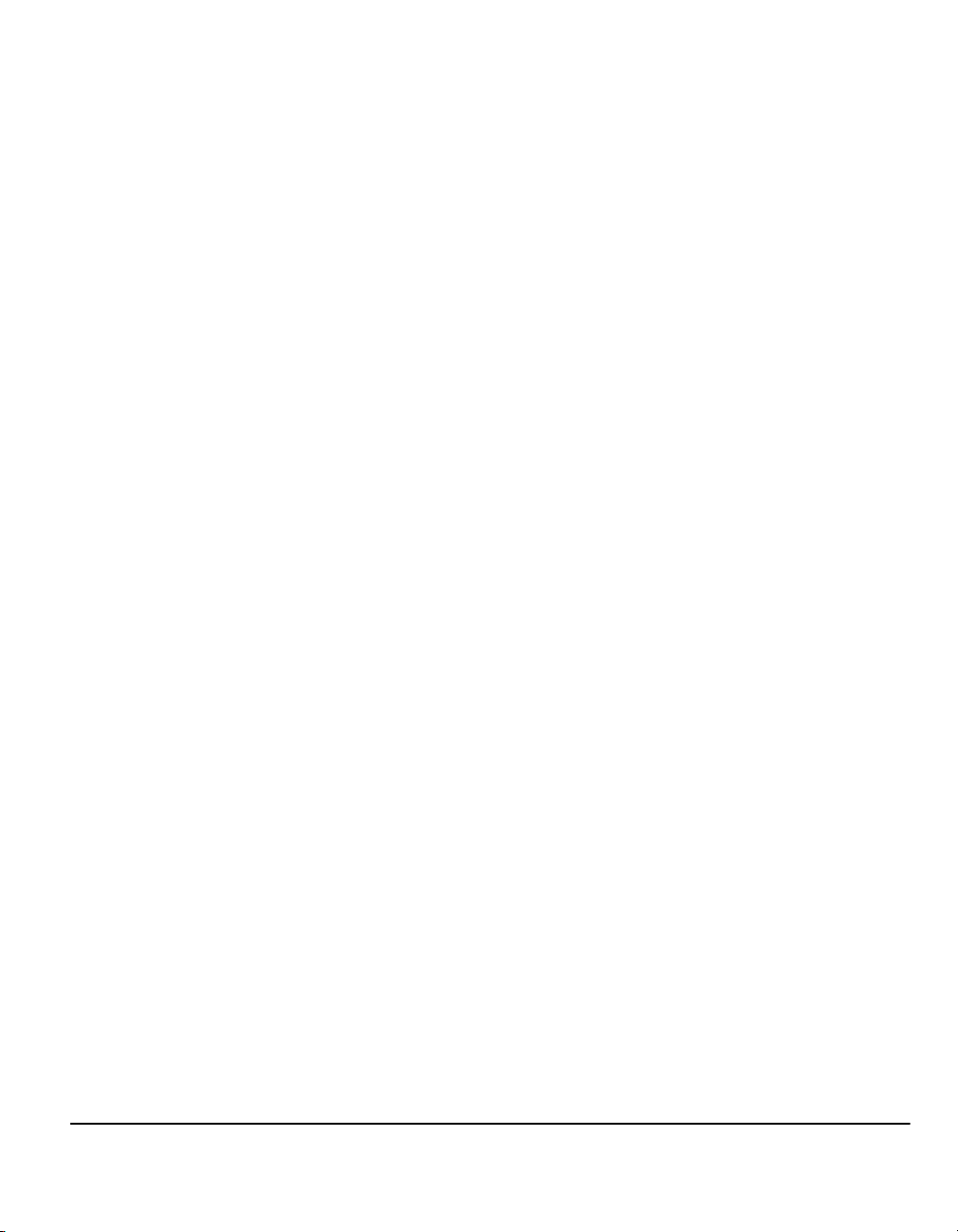
Overzicht toepassingen op werkstation...
Als uw CopyCentre/WorkCentre Pro is aangesloten op een netwerk kunt u de
volgende toepassingen gebruiken. Contact opnemen met uw systeembeheerder
om het apparaat op het netwerk te laten aansluiten.
CentreWare®-printerdrivers
De printerdriver maakt de productiviteit van uw CopyCentre/WorkCentre Pro
beschikbaar op uw eigen werkplek met uw eigen werkstation. De opties zijn:
• 1-zijdig of 2-zijdig
• Geniete sets indien u over een afwerkeenheid beschikt
• Resoluties van maximaal 1200 x 1200 dpi
• Toevoegen van standaard of keuzewatermerken
• Beveiligd afdrukken (uw vertrouwelijke document pas afdrukken wanneer
u bij de printer staat)
CentreWare-hulpprogramma's
Het CentreWare-softwarepakket bevat ook optionele hulpprogramma's voor
gebruikersbeheer en netwerkscans.
CentreWare® Internetservices
Elke CopyCentre/WorkCentre Pro heeft een ingebouwde homepage, waarmee
bestanden die gereed zijn voor afdrukken via internet (oftewel het World Wide Web)
naar een willekeurige andere CopyCentre/WorkCentre Pro kunnen worden
verstuurd. Deze toepassing is toegankelijk via Internetservices.
Welkom
Xerox CopyCentre/WorkCentre Pro C2128/C2636/C3545 Beknopte referentiehandleiding Pagina 1-7
Page 16
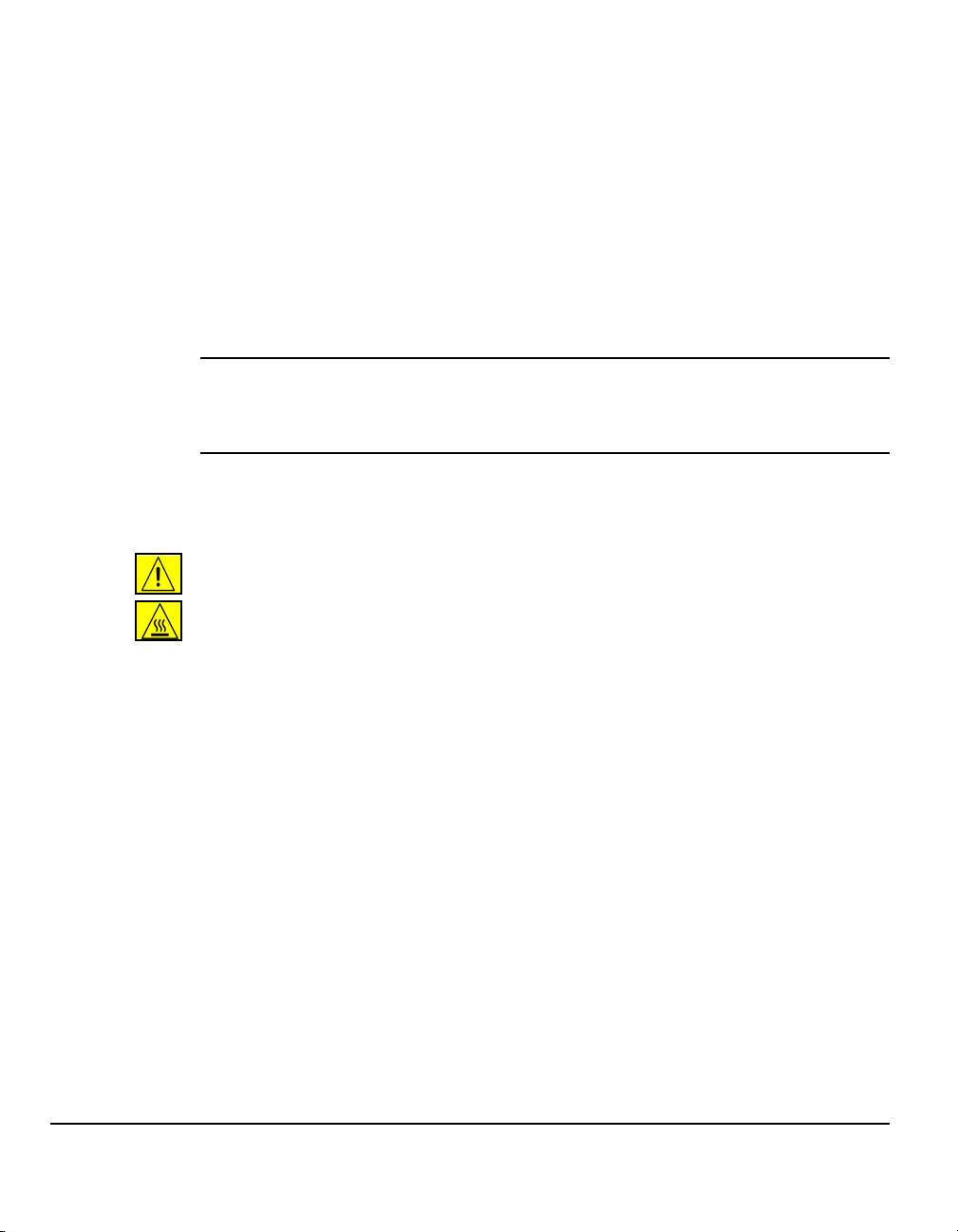
Veiligheid...
Welkom
Inleiding
Uw Xerox-product en verbruiksmaterialen zijn ontworpen en getest op basis
van strikte eisen aan de veiligheid. Deze betreffen onder meer goedkeuring
door officiële instanties aan de hand van algemeen gangbare milieunormen.
De volgende instructies zorgvuldig lezen alvorens het product te gebruiken en deze
zo nodig raadplegen om te garanderen dat het product steeds veilig wordt gebruikt.
De tests voor prestatie en veiligheid van dit product zijn uitgevoerd met
gebruik van uitsluitend Xerox-materiaal.
WAARSCHUWING: Elke wijziging die zonder toestemming wordt
aangebracht, waaronder de toevoeging van nieuwe functies of de aansluiting
van randapparatuur, kan de goedkeuring van dit product beïnvloeden.
Raadpleeg voor meer informatie een erkende lokale leverancier.
Alle waarschuwingen en instructies opvolgen die staan aangegeven op of geleverd
zijn bij het product.
Dit waarschuwingssymbool maakt de gebruiker attent op het risico van letsel in
bepaalde zones van het product.
Dit waarschuwingssymbool maakt de gebruiker attent op bepaalde zones van het
product met hete oppervlakken die niet aangeraakt dienen te worden.
Pagina 1-8 Xerox CopyCentre/WorkCentre Pro C2128/C2636/C3545 Beknopte referentiehandleiding
Page 17
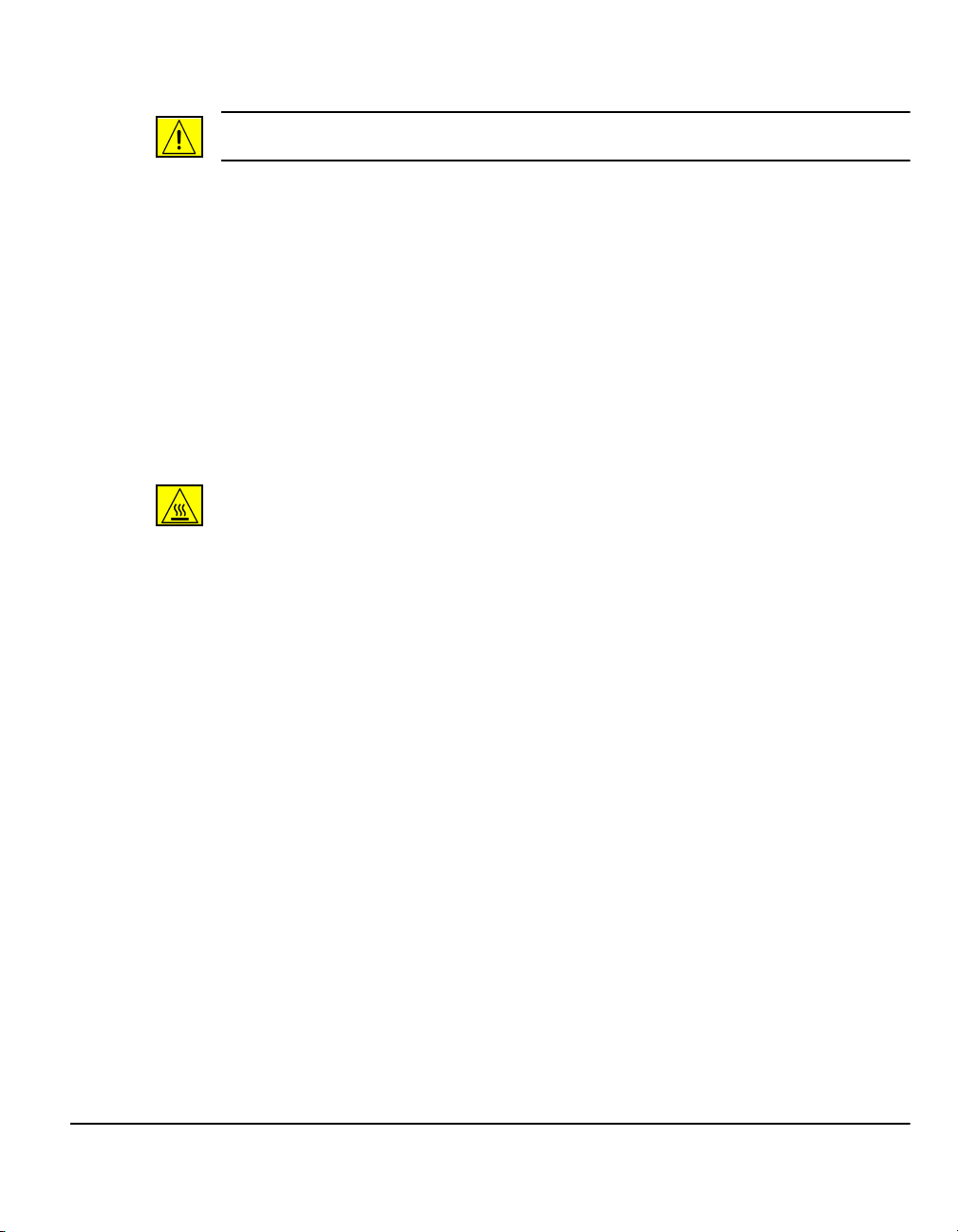
Opmerkingen aangaande de veiligheid
WAARSCHUWING: Dit product dient te worden aangesloten op een geaard
stopcontact.
Dit product is voorzien van een 3-leiderstekker met een beschermende massapen.
Deze stekker past alleen in een geaard stopcontact. Dit is een veiligheidsmaatregel.
Om het risico op een schok te vermijden, contact opnemen met een elektriciën om
het stopcontact te vervangen indien u de stekker niet in dat stopcontact kunt steken.
Nooit een geaarde verloopstekker gebruiken om dit product aan te sluiten op een
stopcontact zonder aardverbinding.
Dit product dient te worden gebruikt met het type stroombron dat is aangegeven
op de label. Indien u niet zeker weet welk type stroomvoorziening beschikbaar is,
contact opnemen met het plaatselijke elektriciteitsbedrijf.
Dit apparaat wordt van stroom voorzien via het netsnoer. Wanneer u de
stroomtoevoer naar het product volledig dient te onderbreken, trekt u het
netsnoer uit het stopcontact.
Niet met uw handen in de buurt van de fuser komen, aan binnenkant van de
opvangbakzone, want dan kunt u brandwonden oplopen.
Nooit schoonmaakmiddelen in spuitbussen onder druk op of in dit
apparaat gebruiken. Bepaalde schoonmaakspuitbussen onder druk bevatten
licht ontvlambare mengsels en zijn niet geschikt voor gebruik in elektrische
apparatuur. Gebruik van dergelijke schoonmaakmiddelen kan explosies en
brand tot gevolg hebben.
Welkom
Xerox CopyCentre/WorkCentre Pro C2128/C2636/C3545 Beknopte referentiehandleiding Pagina 1-9
Page 18
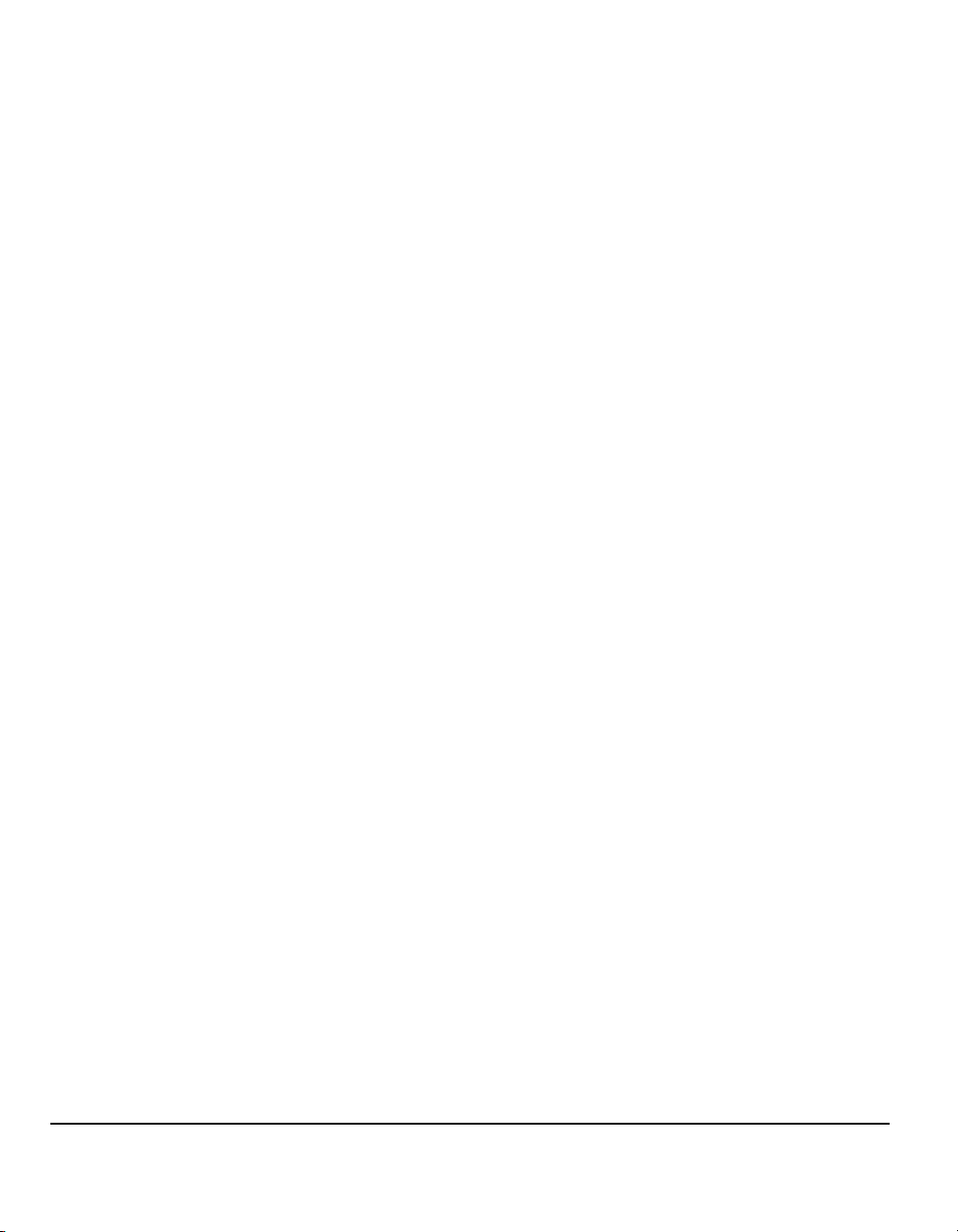
Welkom
Elektrische veiligheid
¾ Alleen het netsnoer gebruiken dat bij dit apparaat is geleverd.
¾ Het netsnoer rechtstreeks op een goed geaard stopcontact aansluiten.
Geen verlengsnoer gebruiken. Indien niet bekend is of het stopcontact
goed is geaard, contact opnemen met een elektricien.
¾ Voor dit apparaat is een stopcontact van 120V - 15A nodig. Indien dit apparaat
naar een andere lokatie verplaatst dient te worden, contact opnemen met een
Xerox-servicemedewerker of een erkende lokale leverancier of
service-ondersteuningsorganisatie.
¾ Het onjuist aansluiten van de geleider voor het aarden van het apparaat kan een
electrische schok tot gevolg hebben.
¾ Dit apparaat niet op een locatie plaatsen waar men mogelijk op het netsnoer
kan gaan staan of over het snoer kan struikelen.
¾ Geen voorwerpen op het netsnoer plaatsen.
¾ Elektrische of mechanische veiligheidsschakelaars niet overbruggen of
uitschakelen.
¾ De ventilatie-openingen niet blokkeren.
¾ Geen voorwerpen in gleuven of openingen in dit apparaat steken.
Als een van de volgende omstandigheden zich voordoet, het apparaat onmiddellijk
uitschakelen en het netsnoer uit het stopcontact verwijderen. Contact opnemen
met een erkende lokale servicetechnicus om het probleem te verhelpen.
¾ Het apparaat maakt ongewone geluiden of verspreidt ongewone geuren.
¾ Het netsnoer is beschadigd of gerafeld.
¾ Een aardlekschakelaar, een zekering of een andere veiligheidsvoorziening heeft
de stroomtoevoer onderbroken.
¾ Er is vloeistof in het apparaat terecht gekomen.
¾ Het apparaat werd blootgesteld aan water.
¾ Een ander onderdeel van het apparaat is beschadigd.
Nooit een ongeaarde stekker gebruiken om het apparaat op een stopcontact
aan te sluiten.
Dit apparaat dient niet in een ingebouwde installatie geplaatst te worden,
tenzij goed geventileerd. Raadpleeg voor meer informatie een erkende
lokale leverancier.
Nooit het apparaat in de buurt van een verwarming of een andere
warmtebron plaatsen.
Pagina 1-10 Xerox CopyCentre/WorkCentre Pro C2128/C2636/C3545 Beknopte referentiehandleiding
Page 19
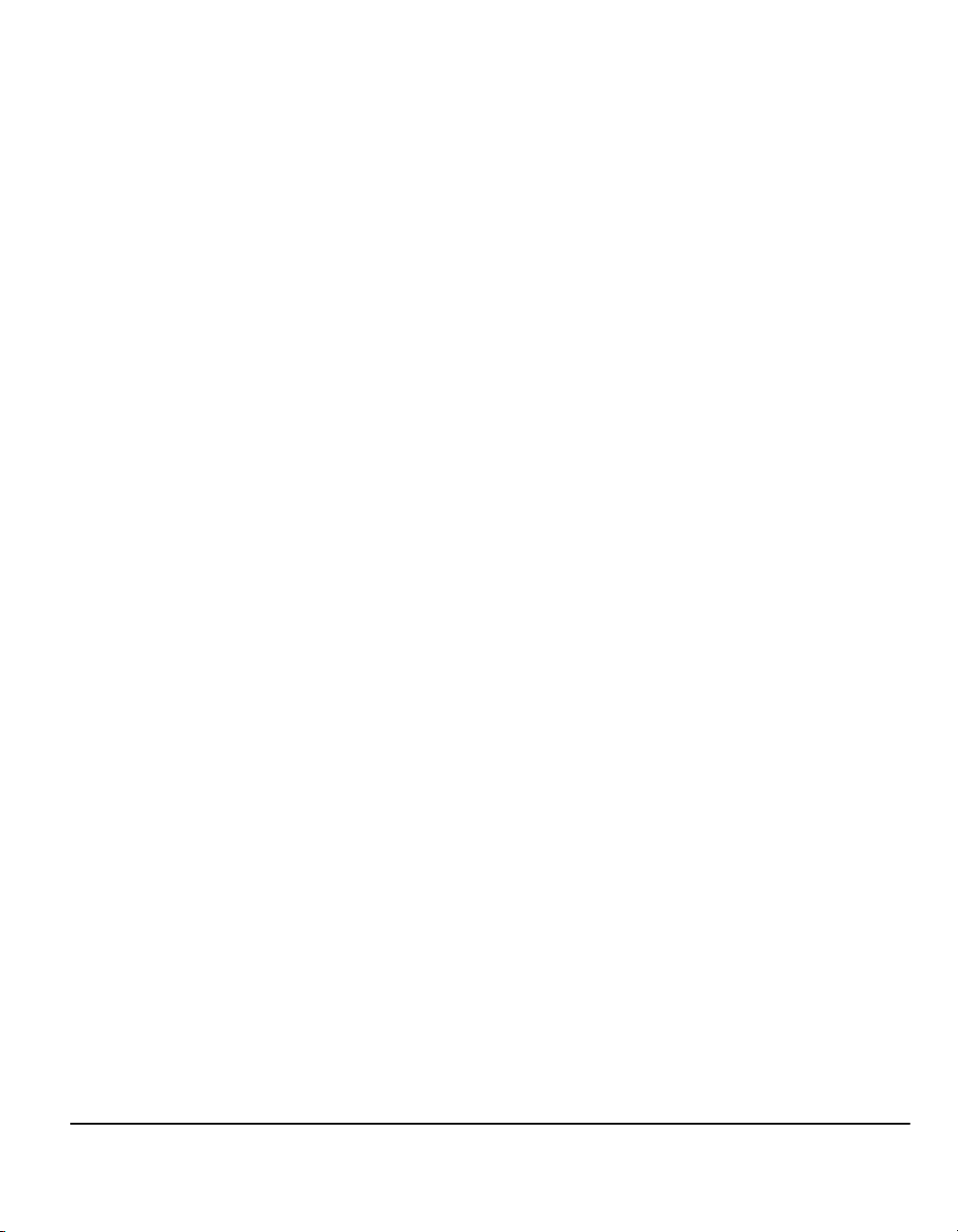
Zones toegankelijk voor operateur
Dit apparaat is zodanig ontworpen dat de operateur alleen toegang heeft tot veilige
zones. Toegang tot onveilige zones is afgeschermd door middel van deksels of
panelen, die alleen met gereedschap verwijderd kunnen worden. Deze deksels of
panelen nooit verwijderen.
Onderhoud
Procedures voor productonderhoud worden beschreven in de gebruikersdocumentatie, die bij dit product wordt geleverd. Geen onderhoudfuncties toepassen die niet
worden beschreven in de klantdocumentatie.
Geen deksels of panelen verwijderen die zijn vastgezet met schroeven.
Achter deze panelen bevinden zich geen onderdelen die door de gebruiker dienen
te woren onderhouden. Geen onderhoudsprocedures uitvoeren tenzij u hierin
training heeft gehad van een plaatselijke bevoegde leverancier, of tenzij de
procedure staat beschreven in de gebruikersdocumentatie.
Uw product schoonmaken
Voordat u dit product schoonmaakt, dient u de stekker van het apparaat uit het
stopcontact te halen. Gebruik altijd materialen specificiek ontworpen voor dit
product. Gebruik van ongeschikte middelen kan leiden tot een laag prestatieniveau
en mogelijk gevaarlijke situaties. Geen schoonmaakmiddelen in spuitbussen onder
druk gebruiken. Deze kunnen onder bepaalde omstandigheden explosief en
brandbaar zijn.
Welkom
Informatie over ozon
Wanneer dit product is ingeschakeld, produceert het tijdens normaal gebruik een
kleine hoeveelheid ozon. De ozon die wordt geproduceerd is zwaarder dan lucht.
De hoeveelheid ozon is afhankelijk van het aantal afdrukken dat wordt gemaakt.
Wanneer het apparaat wordt opgesteld in de juiste omgeving zoals gespecificeerd
in de Xerox-installlatieprocedure, zullen de concentratieniveaus van ozon binnen
de veiligheidslimieten blijven.
Indien u meer informatie wenst over ozon, vraagt u dan de Xerox-publicatie over
ozon aan via telefoonnummer 1-800-828-6571 in de Verenigde Staten en Canada.
In andere gebieden kunt u contact opnemen met een erkende lokale dealer of
service provider.
Xerox CopyCentre/WorkCentre Pro C2128/C2636/C3545 Beknopte referentiehandleiding Pagina 1-11
Page 20
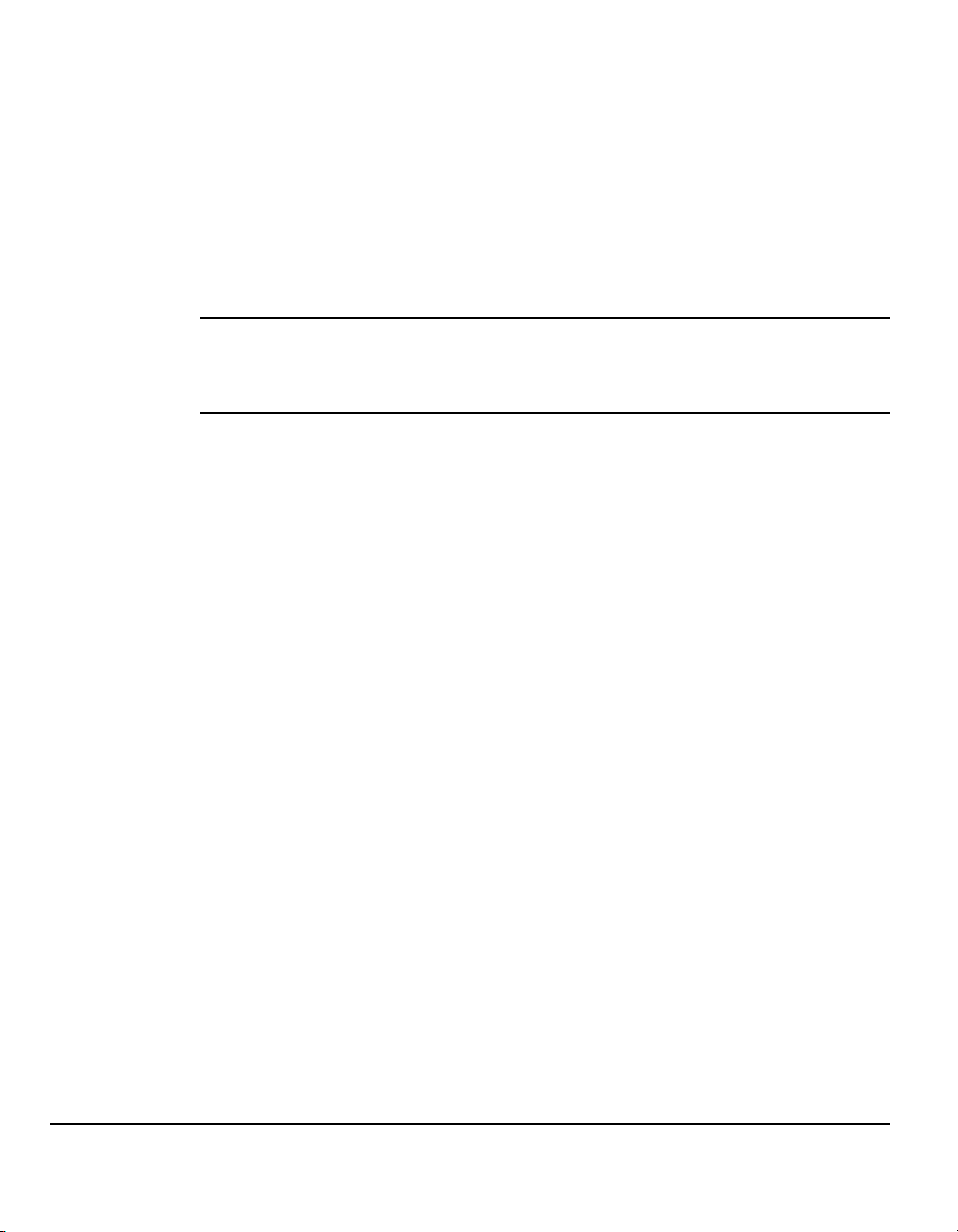
Welkom
Veiligheid van de laser
Dit product voldoet aan de IEC veiligheidsstandaarden 60825-1 (Editie 1.2)
uitgegeven in augustus 2001.
Het apparaat voldoet aan de prestatiestandaarden voor laserproducten zoals
vastgelegd door overheids-, nationale en internationale instanties als een
laserproduct uit de klasse 1. Het apparaat straalt geen gevaarlijk licht uit;
de lichtstraal is in geen enkele bedieningsmode en bij de uitvoering van geen
enkele onderhoudstaak zichtbaar.
VOORZICHTIG: Gebruik van bedieningselementen of aanpassingen of
uitvoering van procedures die afwijken van de procedures die worden
genoemd in deze handleiding, kan leiden tot blootstelling aan gevaarlijke
straling.
Dit product bevat laser-waarschuwingslabels. Deze labels zijn bedoeld voor
Xerox-servicetechnici en worden op of bij panelen of deksels geplaatst die alleen
met speciaal gereedschap kunnen worden verwijderd. Dergelijke panelen niet
verwijderen. Achter deze panelen bevinden zich geen onderdelen die door de
gebruiker dienen te worden onderhouden.
Voor extra veiligheidsinformatie over het product of over Xerox-verbruiksartikelen
kunt u contact opnemen met het volgende nummer:
+44 (0) 1707 353434
Veiligheidsnormen
Dit Xerox-product voldoet aan de veiligheidsbepalingen van Underwriters
Laboratories Incorporated, publicatie IEC60950, derde editie (1999).
Pagina 1-12 Xerox CopyCentre/WorkCentre Pro C2128/C2636/C3545 Beknopte referentiehandleiding
Page 21
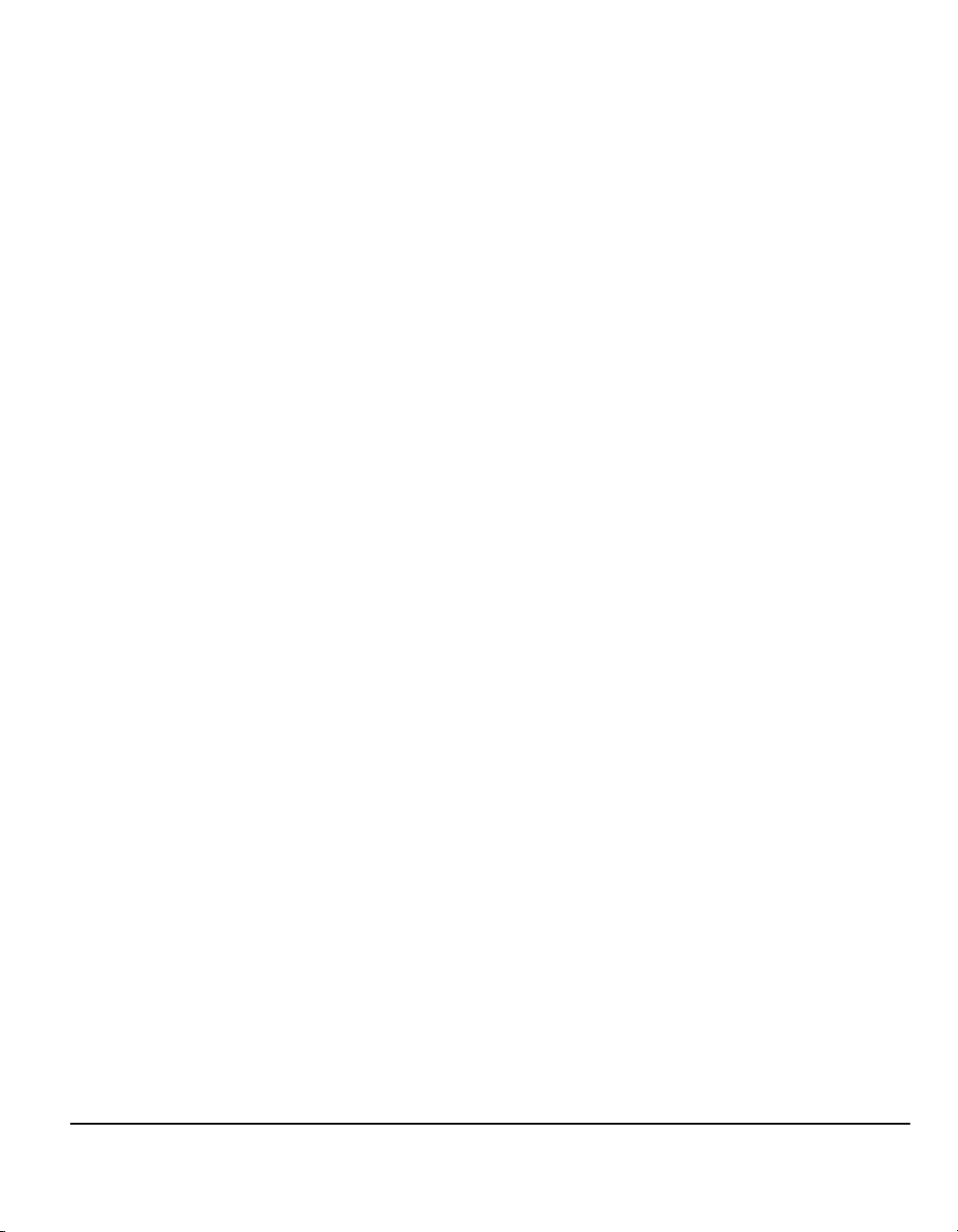
Milieubepalingen...
Hergebruik en vernietiging van producten
Xerox leidt een wereldwijd programma voor het hergebruik van apparatuur.
Neem contact op met uw Xerox-vertegenwoordiger (1-800-ASK-XEROX)
om vast te stellen of dit Xerox-product onderdeel uitmaakt van het programma.
Voor meer informatie over milieuvriendelijke programma's van Xerox,
zie www.xerox.com/environment.
Als u verantwoordelijk bent voor de afvalverwerking van uw Xerox-product, houdt u
er dan rekening mee dat dit product lood en andere materialen bevat, waarvan de
afvalverwerking mogelijk wettelijk is geregeld in verband met de milieuveiligheid.
De aanwezigheid van lood is geheel conform de algemene voorschriften die van
toepassingen waren toen het product op de markt verscheen. Voor meer informatie
over recycling en afvalverwerking kunt u contact opnemen met de plaatselijke
overheidsinstanties. In de Verenigde Staten kunt u ook kijken op de website van
de Electronic Industries Alliance: www.eiae.org.
Welkom
Xerox CopyCentre/WorkCentre Pro C2128/C2636/C3545 Beknopte referentiehandleiding Pagina 1-13
Page 22
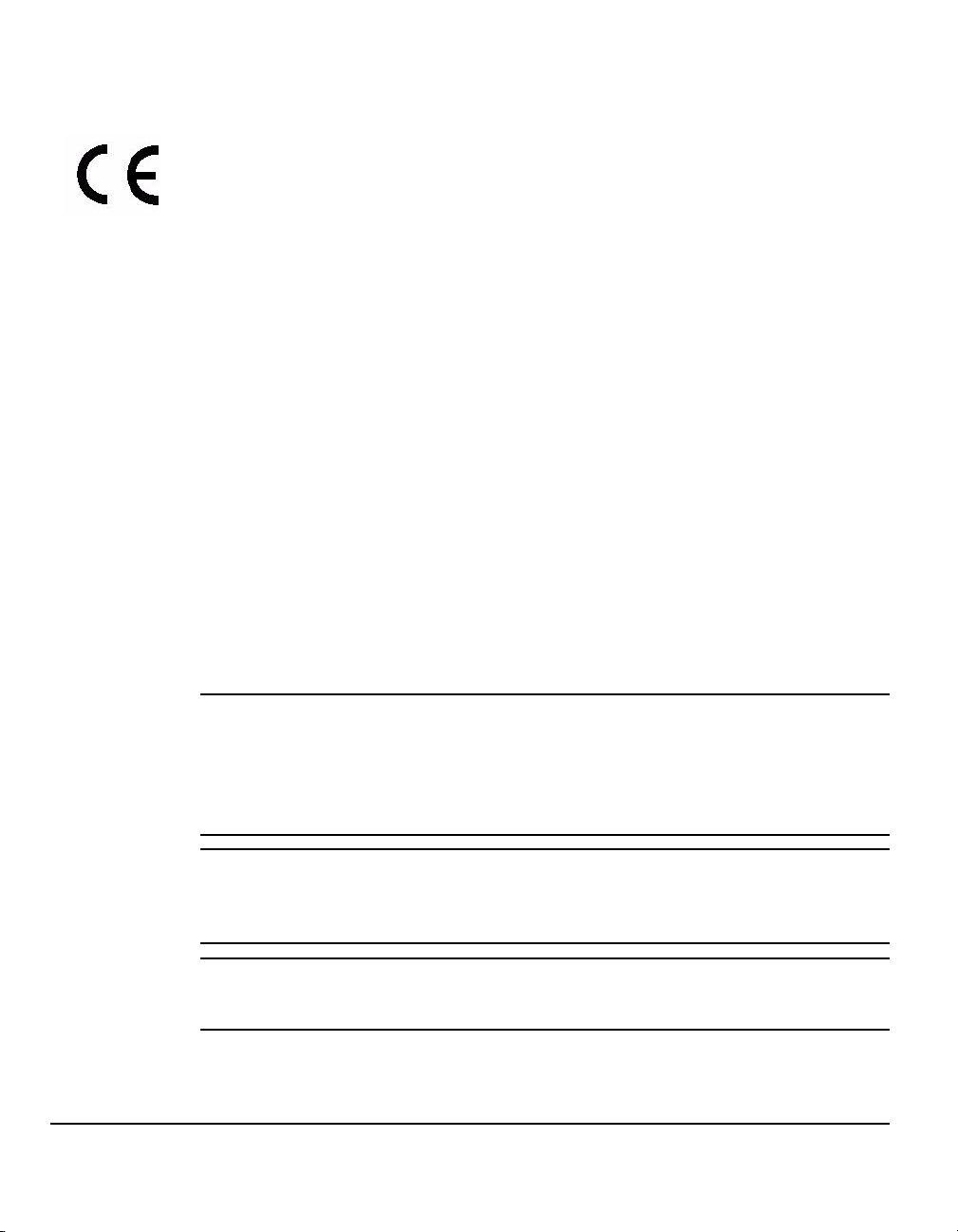
Goedkeuringen en certificeringen...
Het CE-teken op dit product symboliseert de overeenkomstigheidsverklaring van
Welkom
1 januari 1995: Richtlijn 73/23/EEG van de Raad, bij amendement gewijzigd door Richtlijn
1 januari 1996: Richtlijn 89/336/EEG van de Raad betreffende de onderlinge aanpassing van de
9 maart 1999: Richtlijn 99/5/EC van de Raad met betrekking tot radioapparatuur en
Xerox met de volgende van toepassing zijnde richtlijnen van de Europese Unie
vanaf de aangegeven data.
93/68/EEG, betreffende de onderlinge aanpassing van de wettelijke voorschriften
der Lid-Staten inzake elektrisch materiaal bestemd voor gebruik binnen bepaalde
spanningsgrenzen.
wetgevingen van de Lid-Staten inzake elektromagnetische compatibiliteit.
telecommunicatieterminals en de onderlinge erkenning van de conformiteit ervan.
Een volledige verklaring met de relevante richtlijnen en de normen waarnaar wordt
verwezen kan worden verkregen bij uw Xerox-vertegenwoordiger of door contact op
te nemen met:
Environment, Health and Safety
The Document Company Xerox
Bessemer Road
Welwyn Garden City
Herts
AL7 1HE
Verenigd Koninkrijk
Telefoonnummer: +44 (0) 1707 353434
WAARSCHUWING: Dit systeem is geproduceerd, getest en goedgekeurd
aan de hand van strenge normen met betrekking tot veiligheid en
radiofrequentiestoringen. Elke wijziging die zonder toestemming wordt
aangebracht, waaronder de toevoeging van nieuwe functies of de aansluiting
van randapparatuur, kan deze goedkeuring beïnvloeden. Contact opnemen
met uw Xerox-leverancier voor een lijst van goedgekeurde accessoires.
WAARSCHUWING: Om deze apparatuur te laten werken in de nabijheid van
industriële, wetenschappelijke en medische apparatuur, kan het zijn dat
de externe straling van deze apparatuur dient te worden beperkt of dat er
speciale stralingstemperende maatregelen dienen te worden getroffen.
WAARSCHUWING: Dit is een product uit de Klasse A in een woonomgeving.
Dit product kan radiofrequentiestoringen veroorzaken en in dat geval
kan het nodig zijn dat de gebruiker de doeltreffende maatregelen treft.
Bij deze apparatuur dienen beveiligde kabels te worden gebruikt om te blijven
voldoen aan Richtlijn 89/336/EEG.
Pagina 1-14 Xerox CopyCentre/WorkCentre Pro C2128/C2636/C3545 Beknopte referentiehandleiding
Page 23
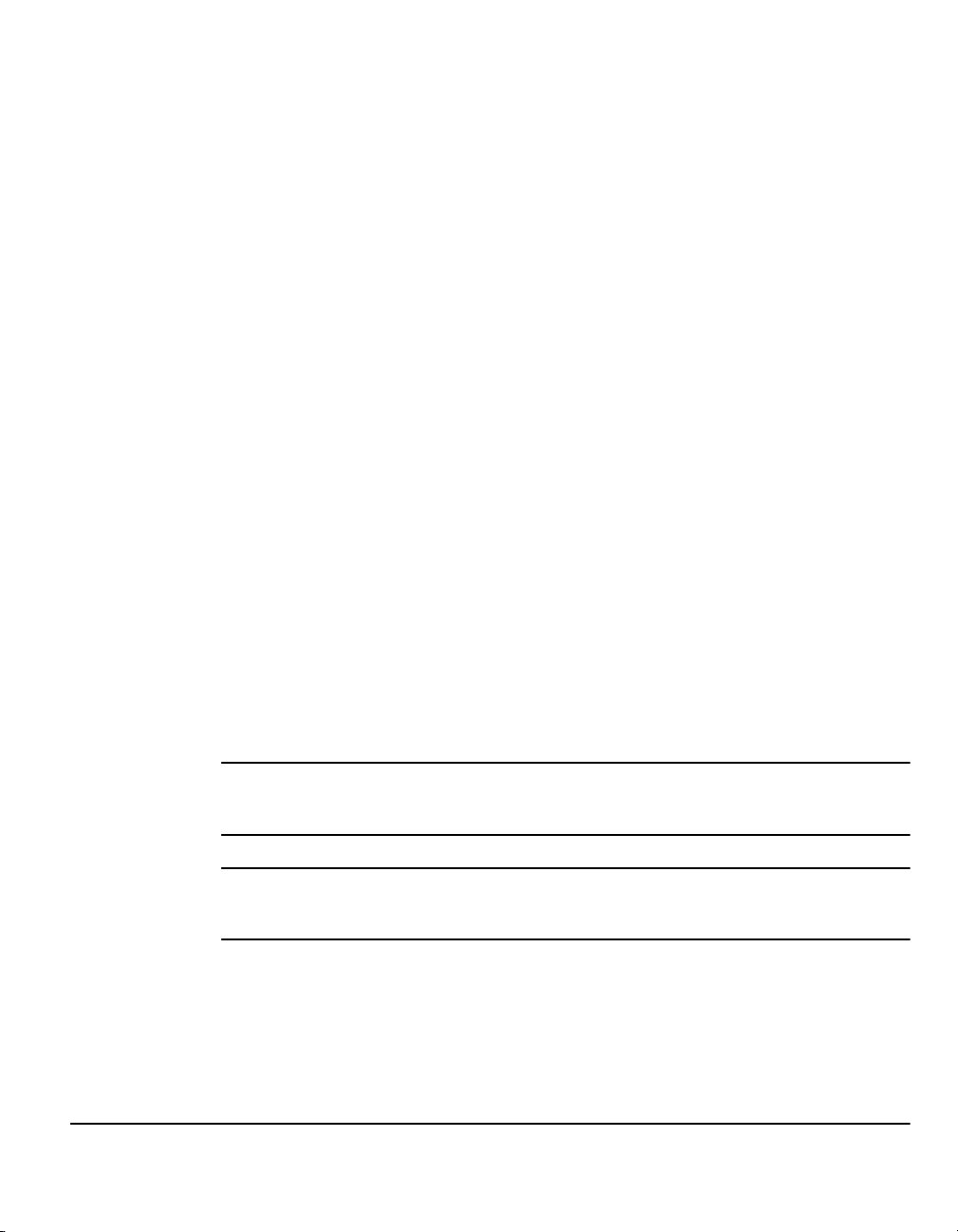
Informatie betreffende Europese regelgeving - optionele kit voor Interne fax
Richtlijn met betrekking tot radioapparatuur
en telecommunicatieterminals
Dit product is door Xerox zelf voor heel Europa gecertificeerd voor een
enkelvoudige aansluiting op het analoge openbare telefoonnetwerk
(PSTN) in overeenstemming met Richtlijn 1999/5/EC.
Het product is ontworpen om te kunnen werken met de nationale telefoonnetwerken
en -centrales in de volgende landen:
België Griekenland Nederland Verenigd Koninkrijk
Denemarken Ierland Noorwegen Zweden
Duitsland IJsland Oostenrijk Zwitserland
Finland Italië Portugal
Frankrijk Luxemburg Spanje
In geval van problemen dient u in eerste instantie contact op te nemen met
uw lokale Xerox-vertegenwoordiger.
Dit product is getest volgens en in overeenstemming bevonden met TBR21,
een specificatie voor terminalapparatuur voor gebruik binnen analoge
telefoonnetwerken binnen het gebied van de EER.
Dit product kan worden geconfigureerd om het compatibel te maken met
de netwerken van andere landen. Indien het apparaat dient te worden
aangesloten op het netwerk van een ander land, contact opnemen met uw
Xerox-vertegenwoordiger. Het apparaat is niet voorzien van instellingen die
door de gebruiker zelf kunnen worden aangepast.
Welkom
OPMERKING: Wijziging van het product en aansluiting op externe
besturingssoftware of externe besturingsapparatuur die niet door Xerox is
goedgekeurd, maken deze certificering ongeldig.
OPMERKING: Ofschoon dit product zowel met puls- als toonsignalen gebruikt kan
worden, wordt het gebruik van DTMF-signalen aanbevolen. Met DTMF-signalen
is de telefooninstelling betrouwbaar en snel.
Xerox CopyCentre/WorkCentre Pro C2128/C2636/C3545 Beknopte referentiehandleiding Pagina 1-15
Page 24
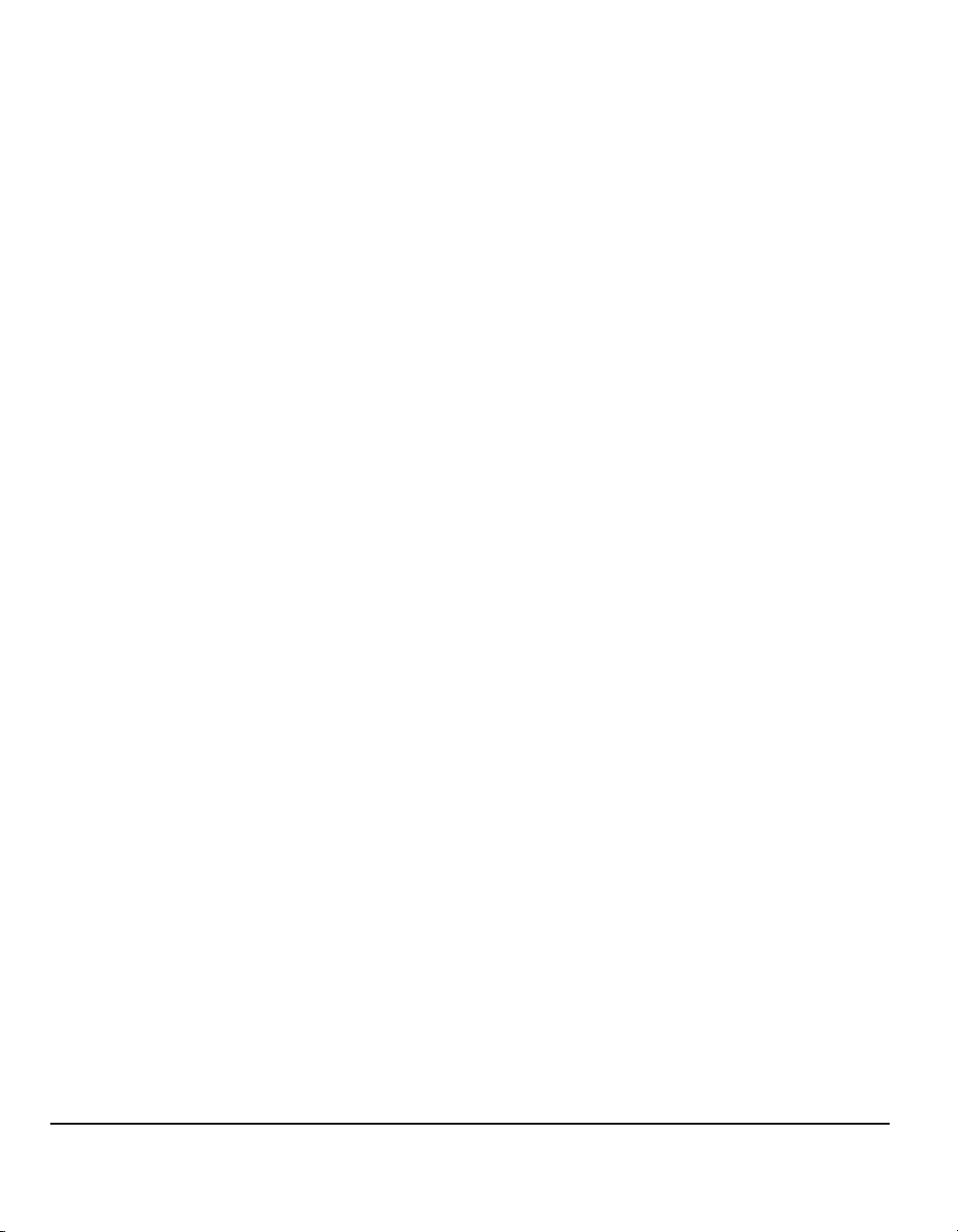
Welkom
Pagina 1-16 Xerox CopyCentre/WorkCentre Pro C2128/C2636/C3545 Beknopte referentiehandleiding
Page 25
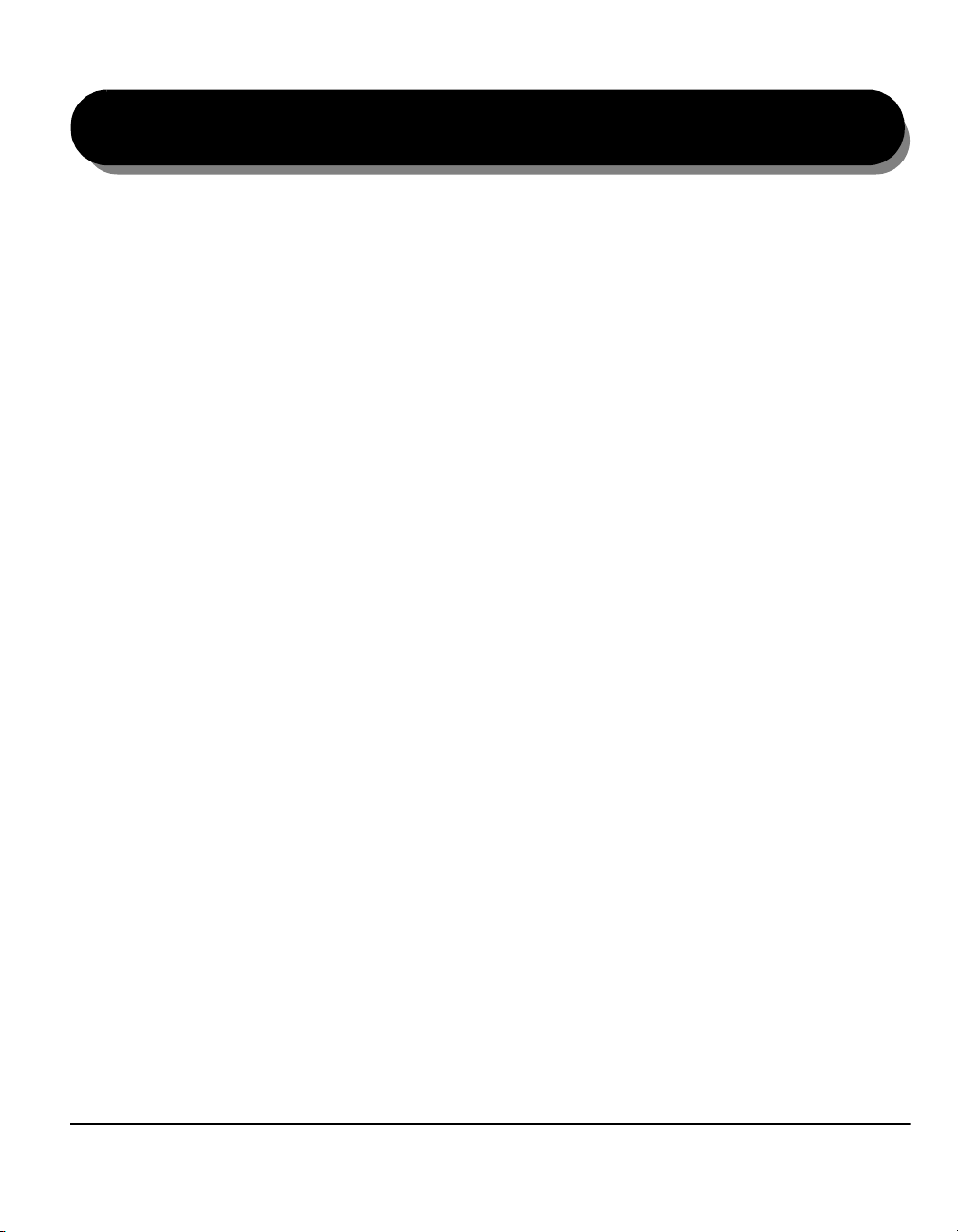
2AAN DE SLAG
¾Overzicht van het apparaat... .......................... 2-2
¾Overzicht van het bedieningspaneel... ............ 2-3
¾Apparaat aan- en uitzetten.............................. 2-4
¾Papier plaatsen... ............................................ 2-5
¾Kopieën maken... ............................................ 2-6
¾Een Interne fax verzenden.............................. 2-7
¾Een serverfax verzenden... ............................. 2-8
¾Een internetfax verzenden... ........................... 2-9
¾Document scannen... .................................... 2-10
¾Een e-mail verzenden....................................2-11
¾Afdrukken vanaf een PC............................... 2-12
¾Afdrukken met Internetservices..................... 2-13
¾Aan-/afmelden............................................... 2-14
¾Nadere informatie... ...................................... 2-15
Xerox CopyCentre/WorkCentre Pro C2128/C2636/C3545 Beknopte referentiehandleiding Pagina 2-1
Page 26

Overzicht van het apparaat...
Aan de slag
Bedieningspaneel
Aanraakscherm
Handmatige
invoer
(kan worden
ingeklapt indien
niet in gebruik)
Automatische
originelendoorvoer
Glasplaat
(onder de AOD)
Opvangbak
Afwerkeenheid
Papierladen
OPMERKING: Foto van een volledig geconfigureerde WorkCentre Pro met
standaardafwerkeenheid. De beschikbare toepassingen zijn afhankelijk
van de apparaatconfiguratie.
Pagina 2-2 Xerox CopyCentre/WorkCentre Pro C2128/C2636/C3545 Beknopte referentiehandleiding
Page 27
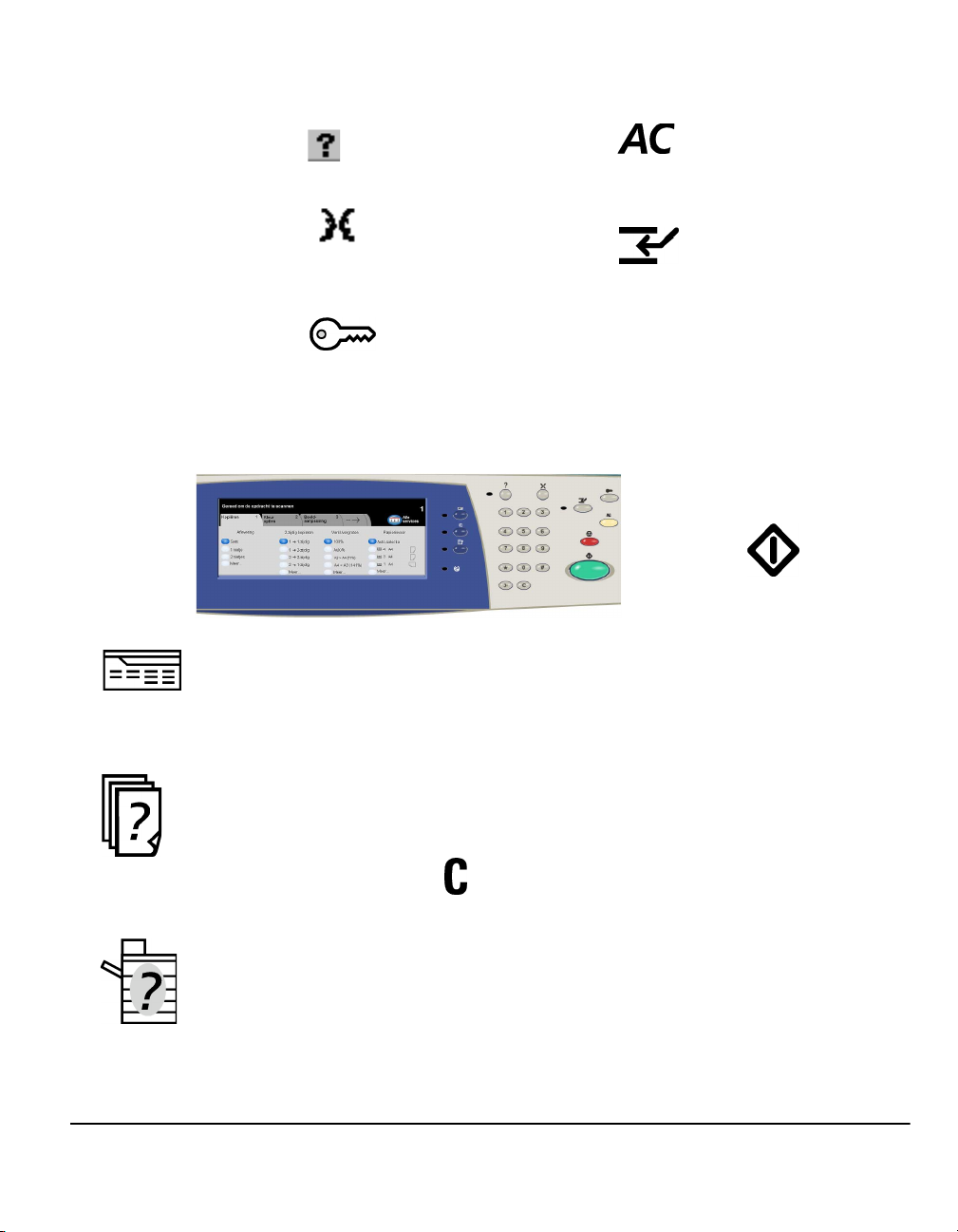
Overzicht van het bedieningspaneel...
Toegang tot aanvullende informatie.
Het aanraakscherm
Toont en selecteert alle
beschikbare
programmeertoepassing
en en ook de procedures
voor het verhelpen van
storingen en algemene
apparaatinformatie.
Verandert de taal waarin de
schermtekst is gesteld.
Toegang tot Hulpprogramma's,
voor de aanpassing van
standaardinstellingen van het
apparaat.
Toepassingen
Toont de opdrachttoepassingen
op het scherm.
Help
Taal
Toegang
Kiespauze
Voor het invoeren van een
pauze bij het bellen van
een faxnummer.
Alles wissen
Herstelt de standaardinstellingen
van alle toepassingen.
Onderbreken
Onderbreekt tijdelijk de huidige
opdracht, zodat een
voorrangsopdracht kan worden
uitgevoerd.
Pauze
Onderbreekt tijdelijk de huidige
opdracht.
Start
Begint de
opdracht.
Hekje
Geeft het kiesteken of
groepskiesnummer aan. Wordt ook
gebruikt voor de invoer van een
toegangscode.
Aan de slag
Opdrachtstatus
Toont informatie over de
voortgang van de opdracht.
Wissen
Verwijdert numerieke
waarden of het laatst
ingevoerde cijfer.
Apparaatstatus
Toont de huidige status van het
apparaat.
Xerox CopyCentre/WorkCentre Pro C2128/C2636/C3545 Beknopte referentiehandleiding Pagina 2-3
Page 28
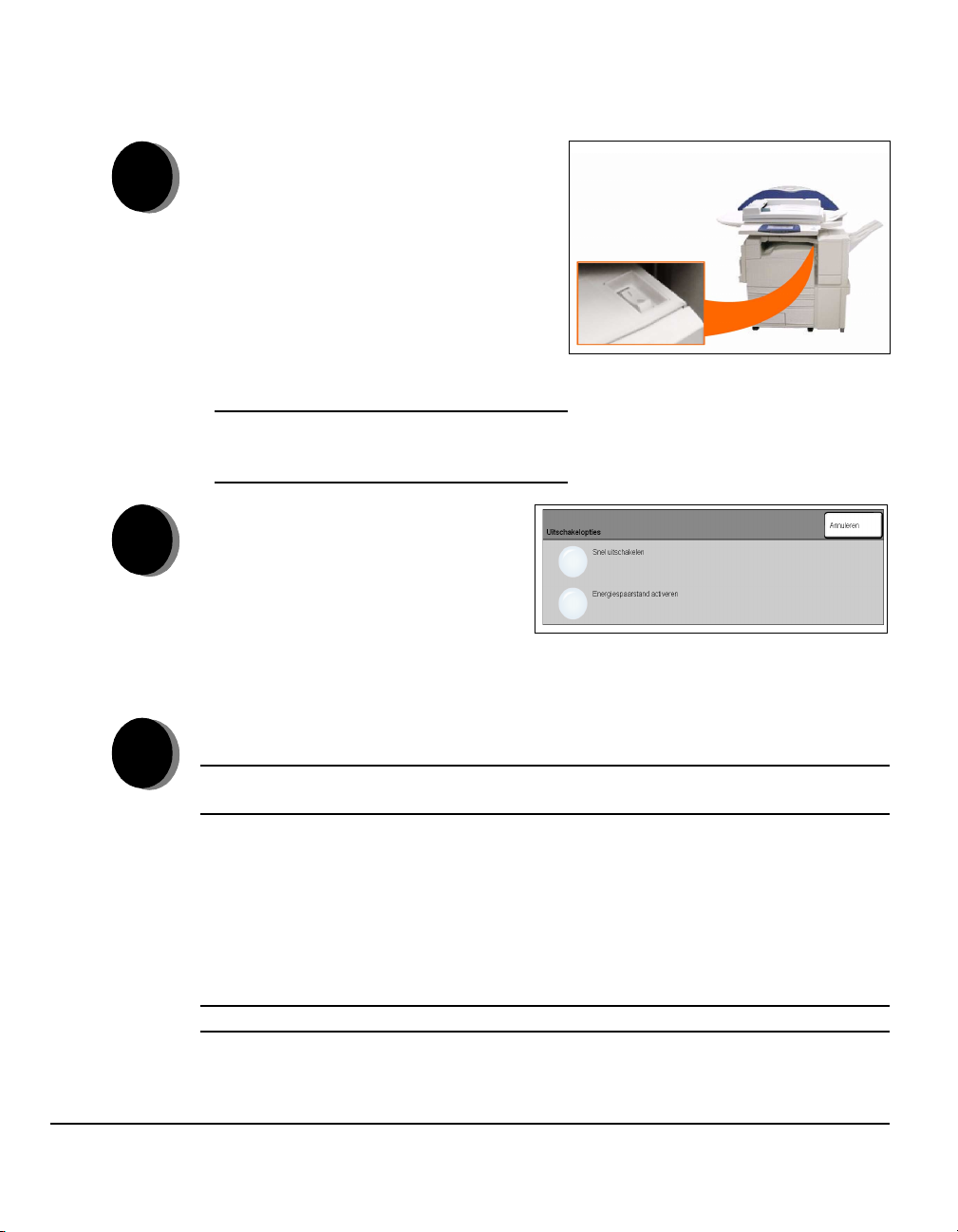
Apparaat aan- en uitzetten
AAN-zetten:
Aan de slag
1
2
¾ De AAN/UIT-schakelaar indrukken.
Het inschakelproces duurt nog geen
4 minuten. De AAN/UIT-schakelaar
gedurende 5 seconden ingedrukt
houden. De lampjes op het
bedieningspaneel lichten op. Het kan
maximaal 30 seconden duren voordat
u lampjes ziet verschijnen op het
bedieningspaneel of schermen ziet
verschijnen op het aanraakscherm.
OPMERKING: Sommige functies van het
apparaat zoals.kopiëren, zijn eerder
beschikbaar dan andere, zoals afdrukken.
UIT-zetten:
¾ De AAN/UIT-schakelaar indrukken.
De AAN/UIT-schakelaar
gedurende 5 seconden ingedrukt
houden. Er verschijnt een
bevestigingsscherm waarin
u wordt gevraagd een van de
uitschakelopties te selecteren.
Indien Snel uitschakelen wordt geselecteerd en deze keuze is bevestigd,
begint het apparaat aan een normale uitschakelprocedure.
3
OPMERKING: Het apparaat blijft nog ongeveer dertig seconden aan staan voordat
de stroomtoevoer wordt afgebroken.
Indien er nog opdrachten in de wachtrij staan, verschijnt een tweede venster waarin
u wordt gewaarschuwd dat opdrachten in de wachtrij worden verwijderd wanneer
het apparaat wordt uitgezet. Wanneer u hier te kennen geeft dat u het apparaat
echt wilt uitzetten, worden eventuele opdrachten in de wachtrij verwijderd.
Indien Energiespaarstand activeren is geselecteerd en deze keuze is bevestigd,
schakelt het apparaat direct over op de energiespaarstand. Indien er nog
opdrachten in de wachtrij staan, verschijnt er een tweede venster.
OPMERKING: De AAN/UIT-schakelaar is uitgeschakeld in de energiespaarstand.
Wanneer het apparaat zich in de energiespaarstand bevindt, kunt u het apparaat
weer inschakelen door een toets aan te raken op het aanraakscherm of het
bedieningspaneel.
Pagina 2-4 Xerox CopyCentre/WorkCentre Pro C2128/C2636/C3545 Beknopte referentiehandleiding
Page 29
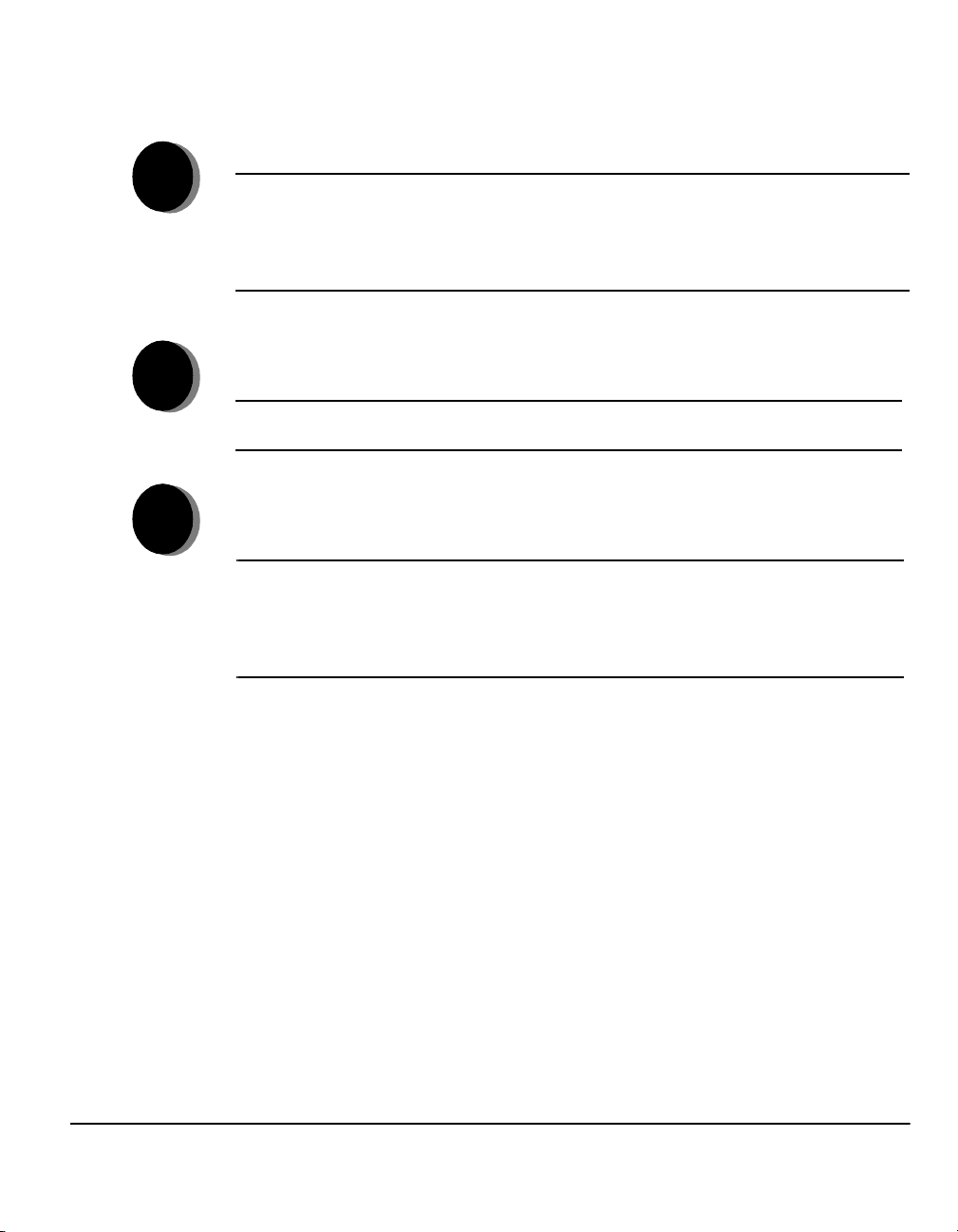
Papier plaatsen...
¾ De gewenste papierlade openen.
1
2
3
OPMERKING: In het grote papierladesysteem met 2 laden zijn papierladen
1 en 2 geschikt voor iedere papiersoort. Papierladen 3 en 4 zijn laden voor
vastgestelde papierformaten waarin alleen B5 of A4 LKE kan worden gebruikt.
In het 3-ladensysteem zijn papierladen 1 t/m 4 geschikt voor iedere papiersoort.
In het 2-ladensysteem zijn papierladen 1 en 2 geschikt voor iedere papiersoort.
¾ Papier plaatsen. Het papier mag niet boven de maximale vullijn uitkomen.
¾ De lade sluiten.
OPMERKING: Ervoor zorgen dat in papierladen 1 t/m 4 de geleiders het papier
net aanraken, anders werkt de automatische formaatherkenning niet goed.
¾ [Bevestigen] selecteren OF [Formaat wijzigen] en/of [Beschrijving
wijzigen] selecteren om de lade opnieuw te programmeren indien het
papierformaat, het soort papier of de kleur is veranderd.
OPMERKING: De waarden voor Formaat, Soort en Kleur dienen allemaal
correct te zijn. Voor standaard kopieerpapier geldt:
Formaat - A4
Soort - Gewoon papier
Kleur - Wit
Aan de slag
Xerox CopyCentre/WorkCentre Pro C2128/C2636/C3545 Beknopte referentiehandleiding Pagina 2-5
Page 30
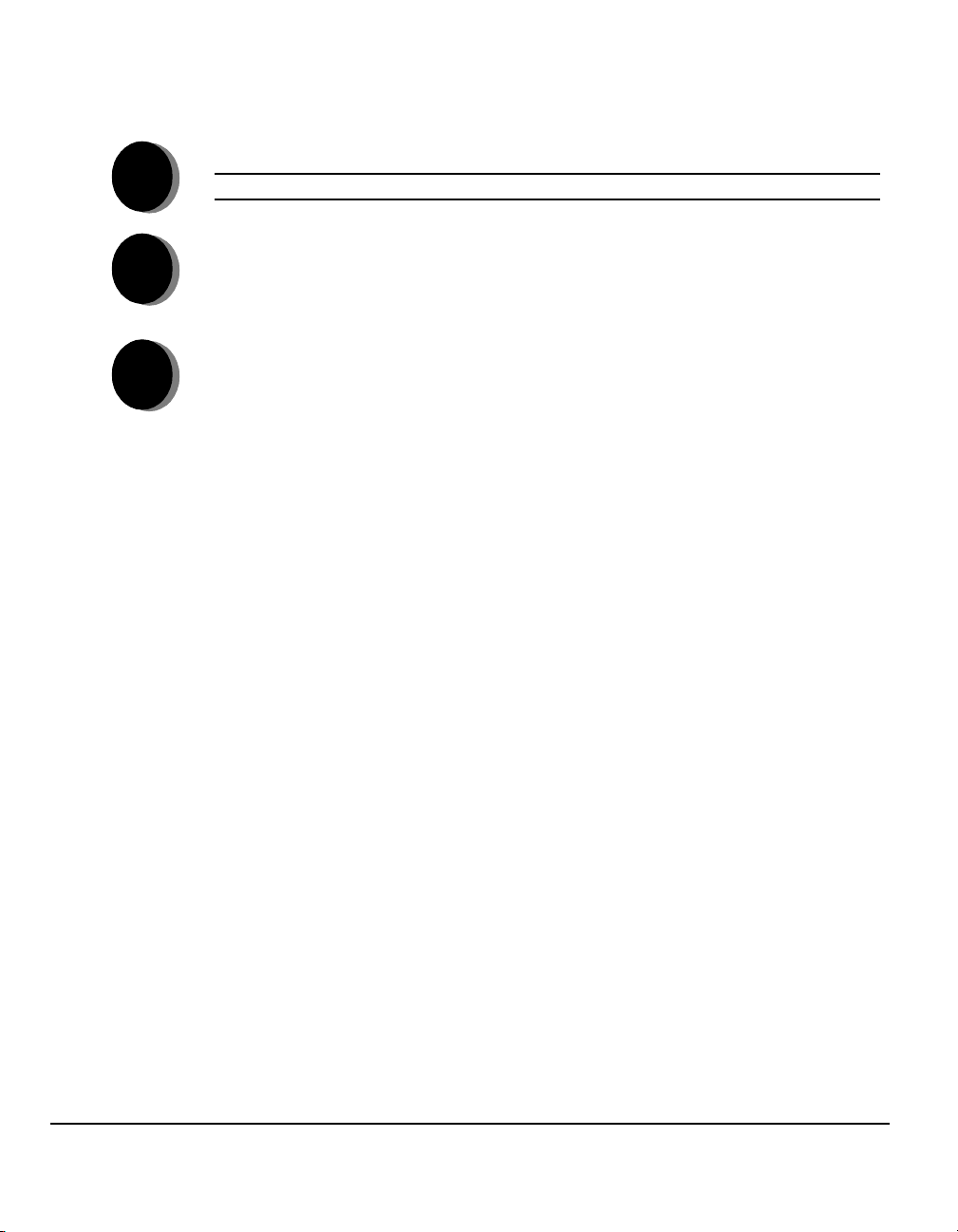
Kopieën maken...
¾ Documenten plaatsen.
Aan de slag
1
2
3
OPMERKING: Documenten worden slechts één keer gescand.
¾ Het scherm Kopiëren openen; indien nodig de toets Toepassingen selecteren
op het bedieningspaneel.
¾ De gewenste toepassingen selecteren op het aanraakscherm.
¾ De toets Start indrukken.
Kopieertoepassingen zijn...
¾ Kleuropties
¾ Beeldkwaliteit aanpassen
¾ Automatisch verkleinen/vergroten
¾ Gemengde origineelformaten kopiëren
¾ Blanco scheidingsvellen toevoegen aan set transparanten
¾ Twee of meer afbeeldingen op een pagina rangschikken
¾ Bedrukte of blanco omslagen toevoegen
¾ Beeldverschuiving
¾ Kaders en randen wissen
¾ Opbouw-opdracht voor het toepassen van verschillende programmeringen
binnen één stapel documenten
¾ De programmering opslaan voor veelvoorkomende typen opdracht
¾ Katernen maken
Pagina 2-6 Xerox CopyCentre/WorkCentre Pro C2128/C2636/C3545 Beknopte referentiehandleiding
Page 31

Een Interne fax verzenden...
Interne fax is een optionele faxtoepassing voor uw apparaat. Indien het scherm
Faxen - Basis eruit ziet zoals de afbeelding bij stap 2, dan is Interne fax
ingeschakeld. Voor meer informatie contact opnemen met de systeembeheerder.
OPMERKING: De toepassingen Interne fax en Serverfax kunnen naast elkaar op
de WorkCentre Pro zijn geïnstalleerd, maar slechts één van beide services kan
actief zijn.
¾ De documenten plaatsen.
1
¾ De optie [Fax] selecteren.
2
Aan de slag
OPMERKING: U dient wellicht eerst de optie [Alle services] te selecteren.
¾ Het telefoonnummer invoeren.
¾ De gewenste toepassingen selecteren op het aanraakscherm.
3
¾ De toets Start indrukken.
Faxtoepassingen zijn...
¾ Resolutie aanpassen
¾ Tweezijdige originelen faxen
¾ Formaat van de te scannen originelen programmeren
¾ Beeldkwaliteit aanpassen
¾ Verzending fax uitstellen
¾ Een voorblad toevoegen
¾ Naar meerdere ontvangers verzenden
¾ Opslaan in postvak en pollen naar en vanaf uw apparaat
¾ Overdrachtssnelheid instellen
Xerox CopyCentre/WorkCentre Pro C2128/C2636/C3545 Beknopte referentiehandleiding Pagina 2-7
Page 32

Een serverfax verzenden...
Netwerkserverfax is beschikbaar indien uw apparaat is aangesloten op het netwerk,
een ondersteunde netwerkserverfax beschikbaar is op het netwerk, en de optionele
Aan de slag
Integratiekit voor Netwerkserverfax is geïnstalleerd en ingeschakeld.
¾ De documenten plaatsen.
1
¾ De optie [Fax] selecteren.
2
3
OPMERKING: U dient wellicht eerst de optie [Alle services] te selecteren.
¾ Het telefoonnummer invoeren.
¾ De gewenste toepassingen selecteren op het aanraakscherm.
¾ De toets Start indrukken.
Faxtoepassingen zijn...
¾ Resolutie aanpassen
¾ Tweezijdige originelen faxen
¾ Formaat van de te scannen originelen programmeren
¾ Beeldkwaliteit aanpassen
¾ Verzending fax uitstellen
Pagina 2-8 Xerox CopyCentre/WorkCentre Pro C2128/C2636/C3545 Beknopte referentiehandleiding
Page 33

Een internetfax verzenden...
Internetfax is beschikbaar indien uw apparaat is aangesloten op het netwerk,
en de optionele Internetfax-kit is geïnstalleerd en ingeschakeld.
1
2
3
¾ De documenten plaatsen.
¾ De optie [Internetfax] selecteren.
OPMERKING: U dient wellicht eerst de optie [Alle services] te selecteren.
¾ [Aan..] selecteren, e-mailadres van de ontvanger invoeren
en [Opslaan] selecteren.
¾ [Onderwerp wijzigen] selecteren, een onderwerp invoeren en [Opslaan]
selecteren.
¾ De gewenste toepassingen selecteren op het aanraakscherm.
¾ De toets Start indrukken.
Internetfaxtoepassingen zijn...
¾ Kleuropties
¾ Een openbaar of intern adresboek samenstellen
¾ Resolutie aanpassen
¾ Tweezijdige originelen scannen
¾ Formaat van de te scannen originelen programmeren
¾ Beeldkwaliteit aanpassen
¾ Instelling standaard documentindeling wijzigen
Aan de slag
Xerox CopyCentre/WorkCentre Pro C2128/C2636/C3545 Beknopte referentiehandleiding Pagina 2-9
Page 34

Document scannen...
Netwerkscannen is beschikbaar indien uw apparaat is aangesloten op het netwerk
en de optionele Netwerkscan-kit is geïnstalleerd en ingeschakeld.
Aan de slag
1
2
3
¾ Documenten plaatsen.
¾ De optie [Netwerkscannen] selecteren.
OPMERKING: U dient wellicht eerst de optie [Alle services] te selecteren.
¾ De benodigde sjabloon selecteren.
¾ De gewenste toepassingen selecteren op het aanraakscherm.
¾ De toets Start indrukken.
¾ Het bestand vervolgens op uw werkstation openen.
Scantoepassingen zijn...
¾ Kleuropties
¾ Eisen voor de beeldafdruk aanpassen
¾ Resolutie aanpassen
¾ Tweezijdige originelen scannen
¾ Formaat van de te scannen originelen programmeren
¾ Bestemming van het gescande beeld wijzigen
Pagina 2-10 Xerox CopyCentre/WorkCentre Pro C2128/C2636/C3545 Beknopte referentiehandleiding
Page 35

Een e-mail verzenden...
E-mail is beschikbaar indien uw apparaat is aangesloten op het netwerk en de
optionele kit voor E-mail is geïnstalleerd en ingeschakeld.
1
2
3
¾ Documenten plaatsen.
¾ De optie [E-mail] selecteren.
OPMERKING: U dient wellicht eerst de optie [Alle services] te selecteren.
¾ [Van] selecteren, uw e-mailadres invoeren en [Invoeren] selecteren.
¾ [Aan] selecteren, e-mailadres van de ontvanger invoeren
en [Invoeren] selecteren.
¾ [Onderwerp wijzigen] selecteren, onderwerp invoeren en [Opslaan]
selecteren.
¾ De gewenste toepassingen selecteren op het aanraakscherm.
¾ De toets Start indrukken.
De toepassingen voor scannen naar e-mail zijn...
¾ Kleuropties
¾ Een openbaar of intern adresboek samenstellen
¾ Resolutie aanpassen
¾ Tweezijdige originelen scannen
¾ Formaat van de te scannen originelen programmeren
¾ Beeldkwaliteit aanpassen
¾ Documentformaten - TIFF, Multi-Page TIFF, PDF
Aan de slag
Xerox CopyCentre/WorkCentre Pro C2128/C2636/C3545 Beknopte referentiehandleiding Pagina 2-11
Page 36

Afdrukken vanaf een PC...
Wanneer de WorkCentre Pro is aangesloten op een netwerk,
kunnen documenten rechtstreeks worden afgedrukt vanaf uw PC
Aan de slag
1
2
via de meegeleverde CentreWare-printerdriver.
¾ De optie [Afdrukken] in uw applicatie selecteren.
¾ De WorkCentre Pro als uw printer selecteren.
¾ De optie [Eigenschappen] selecteren, selecties maken en op [OK] klikken.
¾ Op [OK] en vervolgens op [Afdrukken] klikken.
Afdruktoepassingen zijn...
¾ Kleuropties
¾ 1- of 2-zijdig afdrukken
¾ Afdrukken in sets met nieten wanneer het apparaat over een afwerkeenheid
beschikt
¾ Afdrukresolutie wijzigen
¾ Voorblad toevoegen
¾ Vooromslag toevoegen
¾ Beeldkwaliteit aanpassen
¾ Watermerken toevoegen
Pagina 2-12 Xerox CopyCentre/WorkCentre Pro C2128/C2636/C3545 Beknopte referentiehandleiding
Page 37

Afdrukken met Internetservices...
Internetservices maakt gebruik van de Web User Interface, de ingebouwde
interface waarmee het apparaat kan communiceren met de HTTP-server.
Deze optie is beschikbaar wanneer de WorkCentre Pro is aangesloten
op een netwerk.
¾ De browser openen, vervolgens http:// invoeren gevolgd door het
1
2
3
TCP/IP-adres van de printer.
¾ De toets Enter op het toetsenbord van uw werkstation indrukken.
¾ Op [Services] klikken.
¾ Uw selecties maken.
¾ Met de schuifbalk rechts naar de onderzijde van de pagina gaan.
¾ Op [Bladeren] klikken en het af te drukken bestand zoeken.
¾ Op [Opdracht verzenden] klikken.
Internetservices-toepassingen zijn...
¾ Scansjablonen maken, wijzigen en verwijderen indien Netwerkscannen
beschikbaar is
¾ Opdrachten voorrang geven, verwijderen of vrijgeven in de afdrukwachtrij
¾ De status van de WorkCentre Pro bekijken
Aan de slag
OPMERKING: Voor meer informatie over het gebruik van Internetservices contact
opnemen met uw systeembeheerder.
Xerox CopyCentre/WorkCentre Pro C2128/C2636/C3545 Beknopte referentiehandleiding Pagina 2-13
Page 38

Aan-/afmelden...
Indien de Interne auditron of de optionele Netwerkaccountadministratie is
ingeschakeld om het gebruik van het apparaat te volgen, dient er een geldige
Aan de slag
1
Gebruikerscode te worden ingevoerd voor toegang tot de functies van het apparaat.
¾ Voor aanmelding wanneer de Interne auditron is ingeschakeld, een geldige
Gebruikerscode [Toegangscode] invoeren.
¾ Voor aanmelden wanneer Netwerkaccountadministratie is ingeschakeld,
een geldige Gebruikers-ID en Account-ID invoeren.
¾ [Invoeren] selecteren en de opdracht voltooien.
2
¾ Wanneer u zich wilt afmelden, de toets Toegang op het bedieningspaneel
3
indrukken, en vervolgens de optie [Afmelden] selecteren op het
aanraakscherm.
Pagina 2-14 Xerox CopyCentre/WorkCentre Pro C2128/C2636/C3545 Beknopte referentiehandleiding
Page 39

Nadere informatie...
Toegang tot de opdrachtwachtrij
1
2
3
¾ De toets Opdrachtstatus op het bedieningspaneel indrukken. De wachtrij
Alle onvoltooide opdrachten verschijnt.
¾ De opdrachtstatus bekijken.
¾ De optie [Andere wachtrijen] selecteren om de andere beschikbare
wachtrijen te bekijken.
Toegang tot de online Help
¾ U kunt op te allen tijde Help selecteren voor hulp via de online help-schermen.
¾ Berichten, scherminstructies en bewegende beelden bieden aanvullende.
informatie.
Voor extra Help
Als u meer hulp nodig heeft bij het gebruik van uw CopyCentre
kleurenkopieerapparaat of WorkCentre Pro kleurenkopieerapparaat/printer kunt u:
De CD Training en informatie (CD2) raadplegen die in het CD-pakket zit dat
bij uw CopyCentre/WorkCentre Pro is meegeleverd.
Contact opnemen met de systeembeheerder en/of de apparaatbeheerder.
Onze website www.xerox.com bezoeken of contact opnemen met het
Xerox Welcome Centre onder vermelding van het serienummer van het
apparaat.
Aan de slag
¾ De toets Apparaatstatus indrukken op het bedieningspaneel.
¾ De optie [Apparaatgegevens] selecteren om het serienummer van het
apparaat weer te geven.
OPMERKING: Het serienummer staat ook op een metalen plaatje op de
achterkant van de fusermodule die zich in zone 1 achterin het apparaat bevindt.
Xerox CopyCentre/WorkCentre Pro C2128/C2636/C3545 Beknopte referentiehandleiding Pagina 2-15
Page 40

Aan de slag
Pagina 2-16 Xerox CopyCentre/WorkCentre Pro C2128/C2636/C3545 Beknopte referentiehandleiding
Page 41

3KOPIËREN
¾Kopiëren.......................................................... 3-2
¾Kopiëren - Basis.............................................. 3-3
¾Kleuropties ... ................................................ 3-10
¾Beeldaanpassing........................................... 3-15
¾Afleveringsformaat... ..................................... 3-22
¾Opdrachtmodule............................................ 3-28
Xerox CopyCentre/WorkCentre Pro C2128/C2636/C3545 Beknopte referentiehandleiding Pagina 3-1
Page 42

Kopiëren...
Kopiëren
De CopyCentre/WorkCentre Pro is standaard voorzien van de toepassing
Kopiëren. De toets Toepassingen op het bedieningspaneel biedt toegang tot de
toepassing Kopiëren. Dit hoofdstuk bevat informatie over de opties die beschikbaar
zijn bij Kopiëren.
De beschikbare tabbladen voor de selectie van de toepassingen van Kopiëren zijn:
¾ Kopiëren
¾ Kleuropties
¾ Beeldaanpassing
¾ Afleveringsformaat
¾ Opdrachtmodule
Pagina 3-2 Xerox CopyCentre/WorkCentre Pro C2128/C2636/C3545 Beknopte referentiehandleiding
Page 43

Kopiëren - Basis...
Het tabblad Kopiëren is het standaardscherm voor het pad Toepassingen.
Op het tabblad Kopiëren kunt u de standaardtoepassingen voor een
kopieeropdracht selecteren.
Een van de bovenste toetsen aanraken om een toepassing te selecteren.
Voor iedere kopieeropdracht kunnen indien nodig meerdere opties worden
geselecteerd.
Wanneer u alle opties voor een toepassing wilt zien, Meer... selecteren.
De meeste toepassingschermen hebben drie toetsen voor de bevestiging
of annulering van uw keuzen.
¾ Met de toets Ongedaan maken worden in het huidige scherm de
standaardwaarden hersteld die zichtbaar waren toen het scherm werd geopend.
¾ Met de toets Annuleren wordt het scherm in de oorspronkelijke staat hersteld en
keert u terug naar het vorige scherm.
¾ Met de toets Opslaan worden de selecties opgeslagen en keert u terug naar het
vorige scherm.
Kopiëren
Xerox CopyCentre/WorkCentre Pro C2128/C2636/C3545 Beknopte referentiehandleiding Pagina 3-3
Page 44

Aflevering
Kopiëren
STAPELS De optie Stapels selecteren voor kopieën die zijn gesorteerd in stapels
NIETEN Beschikbaar indien de CopyCentre/WorkCentre Pro is voorzien van de
Aflevering wordt gebruikt om de afwerkopties voor de opdracht te selecteren.
Welke opties beschikbaar zijn, hangt af van de beschikbare afwerkeenheid.
Opties:
SETS De optie Sets selecteren voor kopieën in sets in een volgorde die overeenkomt
met die van de originelen.
aparte pagina's.
De kopieën hierboven worden afhankelijk van de afwerkeenheid afgeleverd in een
van de volgende:
WEL STAFFELEN
NIET STAFFELEN
standaardafwerkeenheid, die verschillende mogelijkheden biedt op het gebied
van enkel of dubbel nieten. Geniete sets en stapels worden gestaffeld in de
afwerkeenheid afgeleverd.
Elke set kopieën wordt gestaffeld om de sets makkelijk
van elkaar te kunnen scheiden.
De sets kopieën worden niet gestaffeld.
L 2 - 50 vellen kunnen worden geniet. Het maximumaantal vellen is 50 vellen
wanneer papier met een gewicht van 90 /m2 wordt geniet.
GEPERFOREERD Beschikbaar indien de CopyCentre/WorkCentre Pro is uitgerust met
de geavanceerde afwerkeenheid of de professionele afwerkeenheid
(met AVH-module), die verschillende mogelijkheden biedt voor nieten
en perforeren.
GEVOUWEN Beschikbaar indien de CopyCentre/WorkCentre Pro is uitgerust met
de professionele afwerkeenheid (met AVH-module), die verschillende
mogelijkheden biedt voor nieten, perforeren, vouwen en katernen maken.
Pagina 3-4 Xerox CopyCentre/WorkCentre Pro C2128/C2636/C3545 Beknopte referentiehandleiding
Page 45

2-zijdig
Er kunnen maximaal 50 tweezijdige kopieën worden gemaakt van eenof tweezijdige originelen, en het formaat kan variëren van A5 tot A3.
Opties:
11-ZIJDIG Deze optie gebruiken indien de originelen aan 1 zijde zijn bedrukt en u kopieën wilt
die aan 1 zijde zijn bedrukt.
12-ZIJDIG Deze optie gebruiken indien de originelen aan 1 zijde zijn bedrukt en u kopieën wilt
die aan 2 zijden zijn bedrukt.
Kopiëren
12-ZIJDIG,
ZIJDE 2 ROTEREN
Met deze optie worden tweezijdige kopieën gemaakt van eenzijdige originelen
en wordt het beeld op iedere tweede zijde geroteerd. Deze optie gebruiken om
documenten te maken die in de richting "kop/staart" worden gelezen, bijvoorbeeld
een kalender.
22-ZIJDIG Deze optie gebruiken indien de originelen aan 2 zijden zijn bedrukt zijn
en u dubbelzijdige kopieën wilt.
22-ZIJDIG,
ZIJDE 2 ROTEREN
Met deze optie worden tweezijdige kopieën gemaakt van tweezijdige originelen en
wordt het beeld op iedere tweede zijde geroteerd. De leesrichting voor deze optie
varieert afhankelijk van de originelen die worden ingevoerd. Bijvoorbeeld, indien
originelen in de richting "kop/kop" worden gescand, worden ze in de richting
"kop/staart" afgeleverd. Indien originelen in de richting "kop/staart" worden
gescand, worden de afdrukken in de richting "kop/kop" afgeleverd.
21-ZIJDIG Deze optie gebruiken indien de originelen aan 2 zijden zijn bedrukt zijn
en u 1-zijdige kopieën wilt.
Xerox CopyCentre/WorkCentre Pro C2128/C2636/C3545 Beknopte referentiehandleiding Pagina 3-5
Page 46

Verkleinen/vergroten
Kopiëren
De optie Verkleinen/vergroten biedt u verschillende mogelijkheden op het gebied
van het verkleinen en vergroten van het origineel. Originelen die op de glasplaat zijn
geplaatst of originelen die op elektronische wijze naar het apparaat zijn verzonden,
kunnen worden vergroot of verkleind met een factor tussen 25 en 400%.
Bij originelen die via de automatische originelendoorvoer zijn ingevoerd kunnen
de afdrukken worden vergroot of verkleind met een factor tussen 25 en 200%.
De vooringestelde opties voor verkleinen/vergroten die op het tabblad Kopiëren
verschijnen, kunnen worden ingesteld in de mode Hulpprogramma's.
Opties:
De volgende opties verschijnen als u op de toets Meer drukt op het tabblad
Kopiëren.
NORMAAL Deze optie gebruiken om het beeld op de kopie in beide richtingen proportioneel
te verkleinen of vergroten met het geselecteerde percentage.
Dit zijn de opties voor Normaal:
100%
AUTO %
% SET 25 - 400
VOORINSTELLINGEN
Pagina 3-6 Xerox CopyCentre/WorkCentre Pro C2128/C2636/C3545 Beknopte referentiehandleiding
Produceert een beeld op de kopieën van hetzelfde formaat als
van het beeld op het origineel.
Verkleint of vergroot het beeld op de kopieën proportioneel
aan de hand van het formaat van het origineel en van het
geselecteerde kopieerpapier.
Deze optie gebruiken om het percentage voor
verkleinen/vergroten te selecteren met de aantaltoetsen
op het bedieningspaneel. Om de aantaltoetsen te gebruiken
het vakje selecteren dat het huidige percentage voor
verkleinen/vergroten aangeeft.
De schuiftoetsen kunnen ook worden gebruikt om het
percentage voor verkleinen/vergroten aan te passen in
stappen van 1%.
De meest gebruikte percentages voor verkleinen/vergroten
zijn al vooraf ingesteld. U kunt deze voorinstellingen echter
aan uw eigen behoeften aanpassen.
Page 47

KEUZE Deze optie gebruiken om de hoogte (Y) en breedte (X) apart voor vergroten
of verkleinen aan te passen.
Dit zijn de opties voor Keuze:
100%
AUTO %
Produceert een beeld op de kopieën van hetzelfde
formaat als van het beeld op het origineel.
Past automatisch het beeld van het origineel aan
de afmetingen van het geselecteerde papier aan.
Hiermee kunt u de breedte (x) en de hoogte (y)
voor verkleinen of vergroten naar behoefte aanpassen.
U kunt ook een percentage invoeren door het vakje X of
X: Y: 25 - 400%
het vakje Y aan te raken en de aantaltoetsen te gebruiken.
OPMERKING: De afdrukken wordt NIET proportioneel
vergroot of verkleind.
Kopiëren
Xerox CopyCentre/WorkCentre Pro C2128/C2636/C3545 Beknopte referentiehandleiding Pagina 3-7
Page 48

Papiertoevoer
Kopiëren
L Transparanten kunnen worden ingevoerd via lade 1 of handmatige invoer.
De opties voor Papiertoevoer gebruiken om Auto papier te selecteren of om
eenpapierlade voor de kopieeropdracht te selecteren.
Opties:
Alle configuraties van de CopyCentre/WorkCentre Pro bevatten één standaard
papierlade (lade 1). Er zijn ook drie optionele configuraties voor laden beschikbaar
op de CopyCentre/WorkCentre Pro. U kunt kiezen uit een 2-ladensysteem,
een 4-ladensysteem of het grote papierladesysteem.
2-ladensysteem
AUTO Wanneer deze optie is geselecteerd, wordt het juiste papier voor de
kopieeropdracht gekozen op basis van het formaat van de gescande originelen.
LADEN 1 & 2 Deze optie gebruiken om het papier in lade 1 en lade 2 te selecteren.
L In lade 1 en lade 2 kunnen maximaal 500 vellen papier van 75 g/m
worden geplaatst. Het formaat kan variëren van A5 KKE tot A3 KKE.
HANDMATIGE
INVOER
Deze optie gebruiken wanneer u een speciale papiersoort plaatst, bijvoorbeeld
briefhoofdpapier of etiketten voor eenmalige opdrachten.
L In de handmatige invoer kunnen 100 vellen papier van 75 g/m
Het formaat kan variëren tot SRA3.
Pagina 3-8 Xerox CopyCentre/WorkCentre Pro C2128/C2636/C3545 Beknopte referentiehandleiding
2
2
worden geplaatst.
Page 49
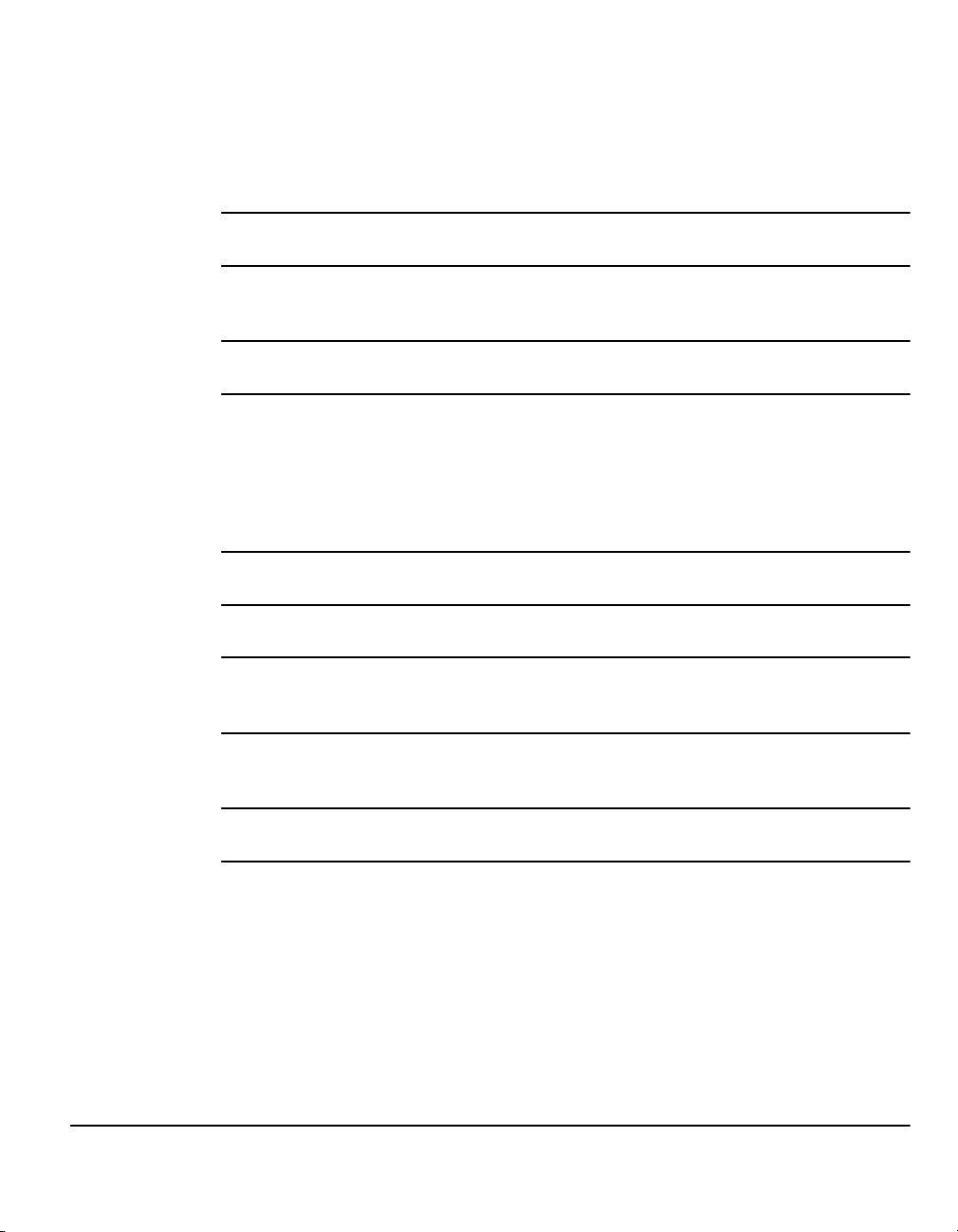
4-ladensysteem
AUTO Wanneer deze optie is geselecteerd, kiest het apparaat het juiste papier voor de
kopieeropdracht gekozen op basis van het formaat van de gescande originelen.
LADEN 1 T/M 4 Deze optie gebruiken om het papier in laden 1 t/m 4 te selecteren.
L In deze configuratie kunnen maximaal 500 vellen papier van 80 g/m
laden 1 t/m 4 worden geplaatst. Het formaat kan variëren van A5 KKE to A3 KKE
2
in elk van de
Kopiëren
HANDMATIGE
INVOER
Deze optie gebruiken wanneer u een speciale papiersoort plaatst, bijvoorbeeld
briefhoofdpapier of etiketten voor eenmalige opdrachten.
L In de handmatige invoer kunnen 100 vellen papier van 80 g/m
2
worden geplaatst.
Het formaat kan variëren van 4.25" x 5.5" KKEtot SRA3.
Lade 1 plus grote papierlade
AUTO Wanneer deze optie is geselecteerd, wordt het juiste papier voor de
kopieeropdracht gekozen op basis van het formaat van de gescande originelen.
LADE 1 EN LADE 2 Deze opties gebruiken om het papier in lade 1 en lade 2 te selecteren.
L In lade 1 en lade 2 kunnen maximaal 500 vellen papier van 80 g/m
2
worden
geplaatst. Het formaat kan variëren van A5 KKE tot A3 KKE.
LADE 3 EN LADE 4 Deze opties gebruiken om het papier in lade 3 en lade 4 te selecteren.
L In deze configuratie kunnen 867 vellen papier van 80 g/m
2
geplaatst, en 1133 vellen papier van 80 g/m
in lade 4, in totaal 2000 vellen.
2
in lade 3 worden
Papier van het formaat A4 en B5 LKE kan worden geplaatst.
HANDMATIGE
INVOER
Deze optie gebruiken wanneer u een speciale papiersoort plaatst, bijvoorbeeld
briefhoofdpapier of etiketten voor eenmalige opdrachten.
L In de handmatige invoer kunnen 100 vellen papier van 80 g/m
2
worden geplaatst.
Het formaat kan variëren van 4.25" x 5.5" KKE tot SRA3.
Xerox CopyCentre/WorkCentre Pro C2128/C2636/C3545 Beknopte referentiehandleiding Pagina 3-9
Page 50

Kleuropties ...
Kopiëren
Het tabblad Kleuropties wordt gebruikt om verschillende kleurtoepassingen
te selecteren voor de afdrukken.
Een van de bovenste toetsen aanraken om een toepassing te selecteren.
Wanneer u alle opties voor een bepaalde toepassing wilt zien, deze toepassing
selecteren. Voor iedere kopieeropdracht kunnen indien nodig meerdere opties
worden geselecteerd.
De tekst naast de toepassingstoets Opdrachtoverzicht geeft de huidige instellingen
voor die toepassing aan. Een groen lampje geeft aan dat de oorspronkelijke
standaardinstellingen voor deze toepassing zijn gewijzigd.
De meeste toepassingschermen hebben drie toetsen voor de bevestiging of
annulering van uw keuzen.
¾ Met de toets Ongedaan maken worden in het huidige scherm de
standaardwaarden hersteld die zichtbaar waren toen het scherm werd geopend.
¾ Met de toets Annuleren wordt het scherm in de oorspronkelijke staat hersteld
en keert u terug naar het vorige scherm.
¾ Met de toets Opslaan worden de selecties opgeslagen en keert u terug naar het
vorige scherm.
Pagina 3-10 Xerox CopyCentre/WorkCentre Pro C2128/C2636/C3545 Beknopte referentiehandleiding
Page 51

Afdrukkleur
Als u Meer... indrukt op het tabblad Kleuropties, gaat u naar het scherm
Afdrukkleur. De opties voor Afdrukkleur gebruiken om de gewenste
kleurinstellingen voor uw kopieën te selecteren.
Opties:
Kopiëren
AUTO-
VASTSTELLEN
Aan de hand van deze optie kan het kopieerapparaat vaststellen of het document
in zwart/wit is of gekleurd. Als het document zwart/wit is, wordt de optie Zwart/wit
automatisch geselecteerd. Indien het document gekleurd is, wordt de optie Kleur
automatisch geselecteerd.
KLEUR Met deze optie kan het kopieerapparaat kopieën maken in alle vier tonerkleuren
(geel, magenta, cyaan en zwart).
ZWART/WIT Deze optie dient te worden geselecteerd wanneer u de afdrukken in zwart/wit wilt
afleveren. Wanneer Zwart/wit is geselecteerd, wordt alleen zwarte toner gebruikt.
EÉN KLEUR Met behulp van deze optie kan het apparaat kopieën maken in één kleur.
U kunt kiezen uit rood, groen, blauw, cyaan, magenta of geel.
Xerox CopyCentre/WorkCentre Pro C2128/C2636/C3545 Beknopte referentiehandleiding Pagina 3-11
Page 52
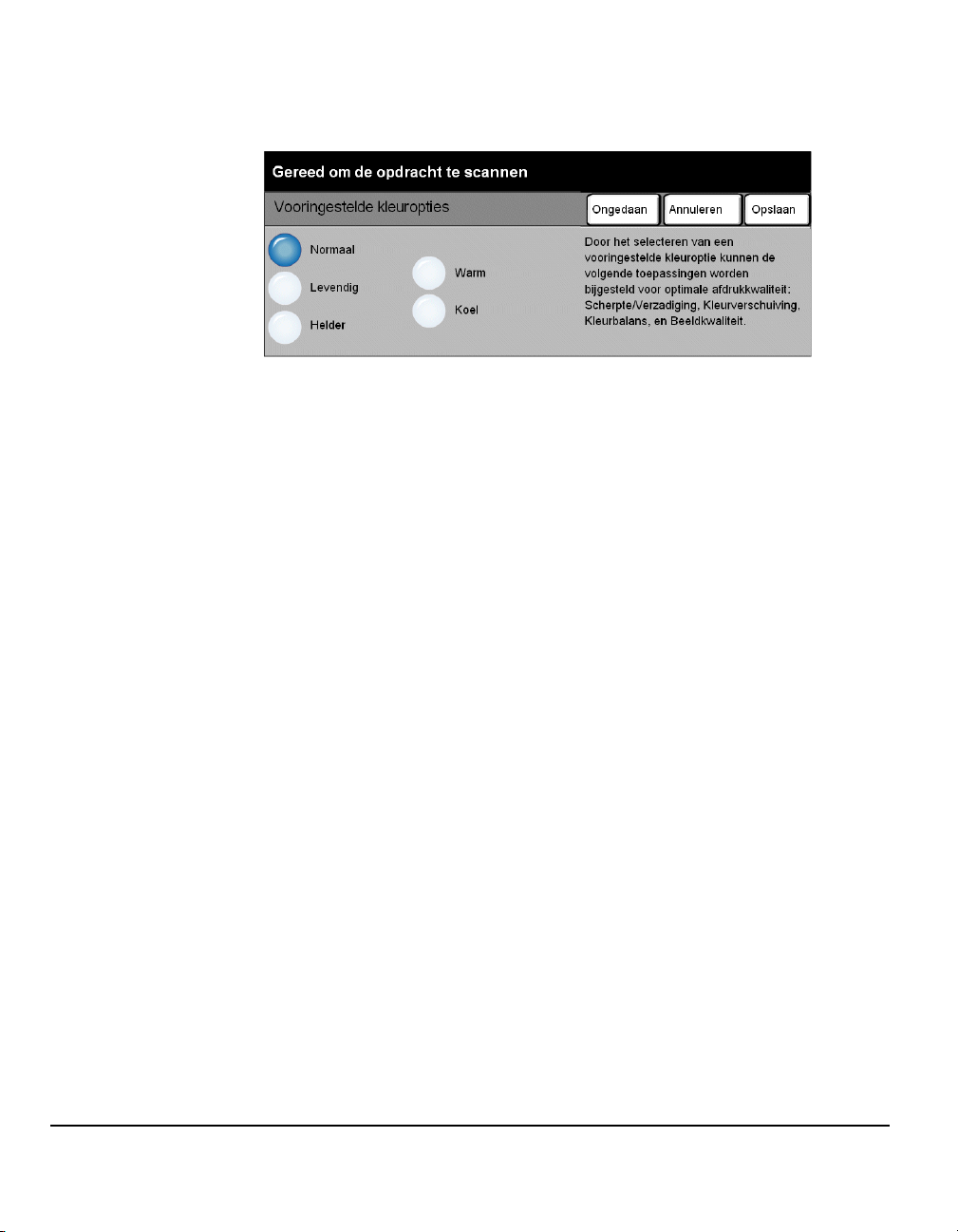
Vooringestelde kleuropties...
Kopiëren
Deze toepassing gebruiken om verschillende vooringestelde effecten
te produceren door de kleurinstellingen te wijzigen.
Opties:
NORMAAL Met behulp van deze optie wordt de beeldkwaliteit niet gewijzigd, en worden
kopieën gemaakt van dezelfde kwaliteit en densiteit als het origineel.
LEVENDIG Deze optie gebruikt de hoogste kleurverzadiging voor volle, levendige kleuren.
HELDER Met behulp van deze optie wordt een scherpe, heldere afbeelding op de
kopie verkregen.
WARM Met behulp van deze optie wordt het beeld in warme kleuren op de kopie afgedrukt
door kleuren met een lage densiteit om te zetten in lichte en roodachtige kleuren.
KOEL Met behulp van deze optie worden beelden met een sterkte, helderblauwe
gloed afgedrukt.
Pagina 3-12 Xerox CopyCentre/WorkCentre Pro C2128/C2636/C3545 Beknopte referentiehandleiding
Page 53

Kleurbalans
Deze toepassing gebruiken om de kleurbalans en de totale hoeveelheid kleur op de
kopieën aan te passen. De omhoog-/omlaagtoetsen gebruiken voor iedere kleur.
Scherpte/verzadiging
Kopiëren
Deze toepassing gebruiken om de hoeveelheid en volheid van de kleur op de
kopieën aan te passen.
Opties:
SCHERPTE Met behulp van deze optie kunt u de scherpte van de randen aanpassen door de
omhoog-/omlaagschuiftoetsen te gebruiken.
VERZADIGING Met deze optie kunt u de volheid van de kleur aanpassen door de
omhoog-/omlaagschuiftoetsen te gebruiken.
Xerox CopyCentre/WorkCentre Pro C2128/C2636/C3545 Beknopte referentiehandleiding Pagina 3-13
Page 54

Kleurverschuiving
Kopiëren
Deze toepassing gebruiken om met behulp van de omhoog-/omlaagschuiftoetsen
alle kleuren op de kopie te verschuiven naar de aangrenzende tint.
Als u de toets naar Warm verschuift, krijgen de rode kleuren een gele tint,
de groene kleuren een cyaan-tint, en de blauwe kleurren naar een magenta-tint.
Als u de toets naar Koel verschuift, krijgen rode kleuren een magenta-tint,
de blauwe kleuren een cyaan-tint, en de groene kleuren een gele tint.
Pagina 3-14 Xerox CopyCentre/WorkCentre Pro C2128/C2636/C3545 Beknopte referentiehandleiding
Page 55

Beeldaanpassing...
Op het tabblad Beeldaanpassing kunt u de kopieertoepassingen vinden
om de weergave van het beeld op de afdrukken aan te passen.
Een van de bovenste toetsen aanraken om een toepassing te selecteren.
Wanneer u alle opties voor een bepaalde toepassing wilt zien, deze toepassing
selecteren. Voor iedere kopieeropdracht kunnen indien nodig meerdere opties
worden geselecteerd.
De tekst naast de toepassingstoets Opdrachtoverzicht geeft de huidige instellingen
voor die toepassing aan. Een groen lampje geeft aan dat de oorspronkelijke
standaardinstellingen voor deze toepassing zijn gewijzigd.
De meeste toepassingschermen hebben drie toetsen voor de bevestiging of
annulering van uw keuzen.
¾ Met de toets Ongedaan maken worden in het huidige scherm de
standaardwaarden hersteld die zichtbaar waren toen het scherm werd geopend.
¾ Met de toets Annuleren wordt het scherm in de oorspronkelijke staat hersteld
en keert u terug naar het vorige scherm.
¾ Met de toets Opslaan worden de selecties opgeslagen en keert u terug naar het
vorige scherm.
Kopiëren
Xerox CopyCentre/WorkCentre Pro C2128/C2636/C3545 Beknopte referentiehandleiding Pagina 3-15
Page 56

Beeldkwaliteit
Kopiëren
Deze toepassing gebruiken om de kwaliteit van de kopieën te verbeteren.
Opties:
LICHTER /
D
ONKERDER
Hiermee kunt u de afdruk lichter of donkerder maken. Om de afdruk donkerder
te maken, de schuiftoets omlaag gebruiken. Om de afdruk lichter te maken,
de schuiftoets omhoog gebruiken.
ACHTERGROND-
ONDERDRUKKING
CONTRAST Met deze optie regelt u de verschillen in beelddensiteit in de kopie.
Voorkomt dat ongewenste markeringen of beelden die op de achterkant
van het origineel zijn afgedrukt, op de kopieën verschijnen.
Een lage waarde instellen om de kopieerkwaliteit van afbeeldingen te verbeteren.
Een hogere waarde instellen om levendigere kleuren te produceren waarmee
tekst en lijnen scherper worden weergegeven.
Pagina 3-16 Xerox CopyCentre/WorkCentre Pro C2128/C2636/C3545 Beknopte referentiehandleiding
Page 57

Origineelsoort
Deze toepassing gebruiken om de kwaliteit van de kopieën te verbeteren op basis
van het soort origineel dat wordt gescand.
Opties:
FOTO & TEKST Deze optie gebruiken voor originelen die lithografische afbeeldingen of foto's
en gedrukte tekst bevatten.
FOTO Deze optie gebruiken voor originele documenten die foto's bevatten.
Dit zijn de opties voor Foto & tekst en voor Foto:
Kopiëren
AFGEDRUKT
ORIGINEEL
GEKOPIEERD
ORIGINEEL
FOTO
TEKST Deze optie gebruiken voor het kopiëren van tekstdocumenten met fijne lijnen of
Deze optie gebruiken voor het kopiëren van tijdschriften,
lithografische afbeeldingen of andere gedrukte documenten.
Deze optie gebruiken voor het kopiëren van xerografische
reproducties.
Deze optie gebruiken voor het kopiëren van foto's.
andere documenten met veel contrast en heldere, volle kleuren.
Xerox CopyCentre/WorkCentre Pro C2128/C2636/C3545 Beknopte referentiehandleiding Pagina 3-17
Page 58

Kopiëren
ANDERE
ORIGINELEN
Deze optie gebruiken voor het kopiëren van originelen met gekleurde
achtergronden, die gemarkeerd zijn met markeerstiften, of die op inkjetprinters
zijn afgedrukt.
Dit zijn de opties voor Andere originelen:
KAART
INKJET-ORIGINELEN
GEMARKEERDE
ORIGINELEN
Ingebonden originelen
Deze toepassing wordt gebruikt om pagina's van ingebonden documenten 1-zijdig
of 2-zijdig te kopiëren op losse vellen.
Het ingebonden origineel wordt met de beeldzijde omlaag op de glasplaat gelegd
met de rug van het boek tegen de markering aan de achterste rand van het glas.
De bovenzijde van het ingebonden origineel tegen de achterste rand van de
glasplaat leggen. Tijdens het kopiëren de automatische originelendoorvoer
(AOD) niet sluiten wanneer Auto verkleinen/vergroten is geselecteerd.
HINT: Zo nodig lichte druk uitoefenen op het midden van het boek om het tijdens
het scannen zo vlak mogelijk te maken. Niet de afdekklep van de glasplaat sluiten
en hierop drukken. Wanneer u de afdekklep sluit en hierop druk uitoefent,
kunt u het apparaat beschadigen.
Deze optie gebruiken voor het kopiëren van originelen met
fijne details.
Deze optie gebruiken voor het kopiëren van originelen die op
inkjetprinters zijn afgedrukt.
Deze optie gebruiken voor het kopiëren van originelen die
zijn gemarkeerd met een markeerstift.
Pagina 3-18 Xerox CopyCentre/WorkCentre Pro C2128/C2636/C3545 Beknopte referentiehandleiding
Page 59

Opties:
UIT De toepassing is uitgeschakeld.
LINKERPAGINA Kopieert alleen de pagina aan de linkerzijde (open boek, beeldzijde naar boven).
RECHTERPAGINA Kopieert alleen de pagina aan de rechterzijde (open boek, beeldzijde naar boven).
EERST LINKER-
RECHTERPAGINA
EERST RECHTER-
LINKERPAGINA
BINDRUG WISSEN Wist een gespecificeerd gebied van het midden van het boek om ongewenste
Kopieert beide pagina's van een open boek, de linkerpagina eerst.
DAN
Kopieert beide pagina's van een open boek, de rechterpagina eerst.
DAN
markeringen te voorkomen die ontstaan bij het scannen van de bindrug. Wanneer
Linkerpagina of Rechterpagina is geselecteerd, kan er tussen 0 en 25 mm worden
gewist. Wanneer Beide pagina's is geselecteerd, kan er tussen 0 en 50 mm
worden gewist.
Randen wissen
Kopiëren
Deze toepassing gebruiken om de kwaliteit van een origineel te verbeteren dat
gescheurd of gerafeld is aan de randen, geperforeerd/geniet is of andere
onvolkomenheden vertoont.
Opties:
KADER WISSEN Wist een gelijke hoeveelheid van alle randen van de kopieën. Er kan maximaal
50 mm in stappen van 1 mm worden gewist.
RANDEN WISSEN Gebruiken om een bepaalde hoeveelheid van een bepaalde rand van de kopie
te wissen. Er kan maximaal 50 mm van iedere rand worden gewist in stappen
van 1 mm.
Xerox CopyCentre/WorkCentre Pro C2128/C2636/C3545 Beknopte referentiehandleiding Pagina 3-19
Page 60

Origineleninvoer
Kopiëren
Deze optie gebruiken om het formaat van de originelen die worden gescand
te programmeren, of om het apparaat het formaat van de originelen te laten
herkennen.
Opties:
AUTO Deze optie gebruiken om het apparaat het formaat van de originelen te laten
herkennen, die via de automatische originelendoorvoer (AOD) worden ingevoerd.
HANDMATIGE
INVOER
PAPIERFORMATEN
GEMENGDE
ORIGINEEL
FORMATEN
Deze optie gebruiken om de maten te specificeren van het documentscangebied
wanneer een scan wordt gemaakt via de glasplaat. Er zijn verscheidene maten voor
veel gebruikte documentformaten en richtingen.
Een standaard formaat selecteren of Keuze gebruiken om zelf de scanafmetingen
in te stellen.
Deze toepassing gebruiken om documenten van gemengd formaat in te voeren
-
en als één afdrukopdracht te verwerken. Voor kopieën van hetzelfde formaat,
een specifieke papierlade en Auto% Vergroten/verkleinen selecteren. Voor kopieën
van verschillend formaat, Auto papier en 100% Vergroten/verkleinen selecteren.
Pagina 3-20 Xerox CopyCentre/WorkCentre Pro C2128/C2636/C3545 Beknopte referentiehandleiding
Page 61

Beeldverschuiving
Met deze toepassing kan de positie van het beeld op de pagina worden aangepast.
Opties:
GEEN
De positie van het beeld wordt niet aangepast.
VERSCHUIVING
AUTO CENTREREN Gebruiken om automatisch het gescande beeld te centreren op het papier.
Kopiëren
KANTLIJN-
VERSCHUIVING
Gebruiken om een inbindrand te maken voor het document. Het beeld kan hoger of
lager op de pagina worden geplaatst en/of naar links of rechts worden verschoven.
De schuiftoetsen gebruiken om in te stellen hoeveel het beeld verschoven dient te
worden. Het beeld kan maximaal 50 mm worden verschoven in stappen van 1 mm.
Dit zijn de opties voor Kantlijnverschuiving:
ZIJDE 1
Verschuift het beeld op zijde 1.
Verschuift het beeld op zijde 2. De verschuiving op zijde
ZIJDE 2
2 kan zo worden ingesteld dat deze het spiegelbeeld is
van de verschuiving op zijde 1, maar kan ook onafhankelijk
worden ingesteld.
Xerox CopyCentre/WorkCentre Pro C2128/C2636/C3545 Beknopte referentiehandleiding Pagina 3-21
Page 62

Afleveringsformaat...
Kopiëren
Het tabblad Afleveringsformaat heeft verschillende opties om de gewenste
aflevering te bepalen.
Een van de bovenste toetsen aanraken om een toepassing te selecteren.
Wanneer u alle opties voor een bepaalde toepassing wilt zien, deze toepassing
selecteren. Voor iedere kopieeropdracht kunnen indien nodig meerdere opties
worden geselecteerd.
De tekst naast de toepassingstoets Opdrachtoverzicht geeft de huidige instellingen
voor die toepassing aan. Een groen lampje geeft aan dat de oorspronkelijke
standaardinstellingen voor deze toepassing zijn gewijzigd.
De meeste toepassingschermen hebben drie toetsen voor de bevestiging of
annulering van uw keuzen.
¾ Met de toets Ongedaan maken worden in het huidige scherm de
standaardwaarden hersteld die zichtbaar waren toen het scherm werd geopend.
¾ Met de toets Annuleren wordt het scherm in de oorspronkelijke staat hersteld en
keert u terug naar het vorige scherm.
¾ Met de toets Opslaan worden de selecties opgeslagen en keert u terug naar het
vorige scherm.
Pagina 3-22 Xerox CopyCentre/WorkCentre Pro C2128/C2636/C3545 Beknopte referentiehandleiding
Page 63

Transparanten
Met deze toepassing kunt u een enkele set transparanten met blanco
scheidingsvellen maken. Wanneer u scheidingsvellen heeft geselecteerd,
worden transparanten altijd als enkelzijdig afgedrukte transparanten zonder
nietjes afgeleverd.
Opties:
UIT De toepassing is uitgeschakeld.
Kopiëren
BLANCO
SCHEIDINGS
VELLEN
Deze optie gebruiken om na iedere transparant een blanco vel te plaatsen.
-
Wanneer u Blanco scheidingsvellen selecteert, de gewenste papierlade
selecteren voor transparanten en scheidingsvellen.
Xerox CopyCentre/WorkCentre Pro C2128/C2636/C3545 Beknopte referentiehandleiding Pagina 3-23
Page 64

Katern maken
Kopiëren
UIT De toepassing is uitgeschakeld.
Deze toepassing gebruiken om boekjes te maken van een opeenvolgende set 1-of
2-zijdige originelen. Het apparaat verkleint ieder beeld zodat het passend op de
juiste plaats op de gewenste pagina wordt geplaatst. Wanneer de pagina wordt
gevouwen, ontstaat een katern.
OPMERKING: Uw originelen dienen met de lange kant eerst (LKE) in de
automatische originelendoorvoer (AOD) te worden geplaatst en het kopieerpapier
in de papierlade dient met de korte kant eerst (KKE) te zijn geplaatst.
Opties:
AAN Deze optie gebruiken om de toepassing Katern maken in te schakelen.
Dit zijn de opties voor Katern maken:
1-ZIJDIGE ORIGINELEN
2-ZIJDIGE ORIGINELEN
Pagina 3-24 Xerox CopyCentre/WorkCentre Pro C2128/C2636/C3545 Beknopte referentiehandleiding
Deze optie selecteren wanneer de originelen aan een zijde
bedrukt zijn.
Deze optie selecteren wanneer de originelen aan twee zijden
bedrukt zijn.
Page 65

Pagina-opmaak
Deze toepassing wordt gebruikt om documenten te maken met meerdere beelden
op één pagina. Deze toepassing is ideaal voor het vervaardigen van handouts,
storyboards of documenten die voor archiefdoeleinden worden gebruikt.
OPMERKING: Voor deze toepassing dienen de originelen in de automatische
originelendoorvoer (AOD) te worden geplaatst.
Opties:
UIT De toepassing is uitgeschakeld.
X-OP-1: Gebruiken voor het afdrukken van meerdere beelden op één pagina. Dit zijn de
opties van X-op-1:
RICHTING
RIJEN
KOLOMMEN
Kopiëren
Gebruiken om het beeld te selecteren en de richting
van de invoeroriginelen.
Hiermee selecteert u het gewenste aantal rijen,
tussen1en6.
Hiermee selecteert u het gewenste aantal kolommen,
tussen 1 en 6.
BEELD HERHALEN Gebruiken om dezelfde afbeeldingen meerdere malen op één pagina af te drukken.
Dit zijn de opties van Beeld herhalen:
RIJEN
KOLOMMEN
Hiermee selecteert u het gewenste aantal rijen,
tussen1en10.
Hiermee selecteert u het gewenste aantal kolommen,
tussen 1 en 10.
OPMERKING: Het aantal beelden wordt beperkt door de minimumwaarde voor
verkleining van 25% en het formaat van het geselecteerde papier.
Xerox CopyCentre/WorkCentre Pro C2128/C2636/C3545 Beknopte referentiehandleiding Pagina 3-25
Page 66
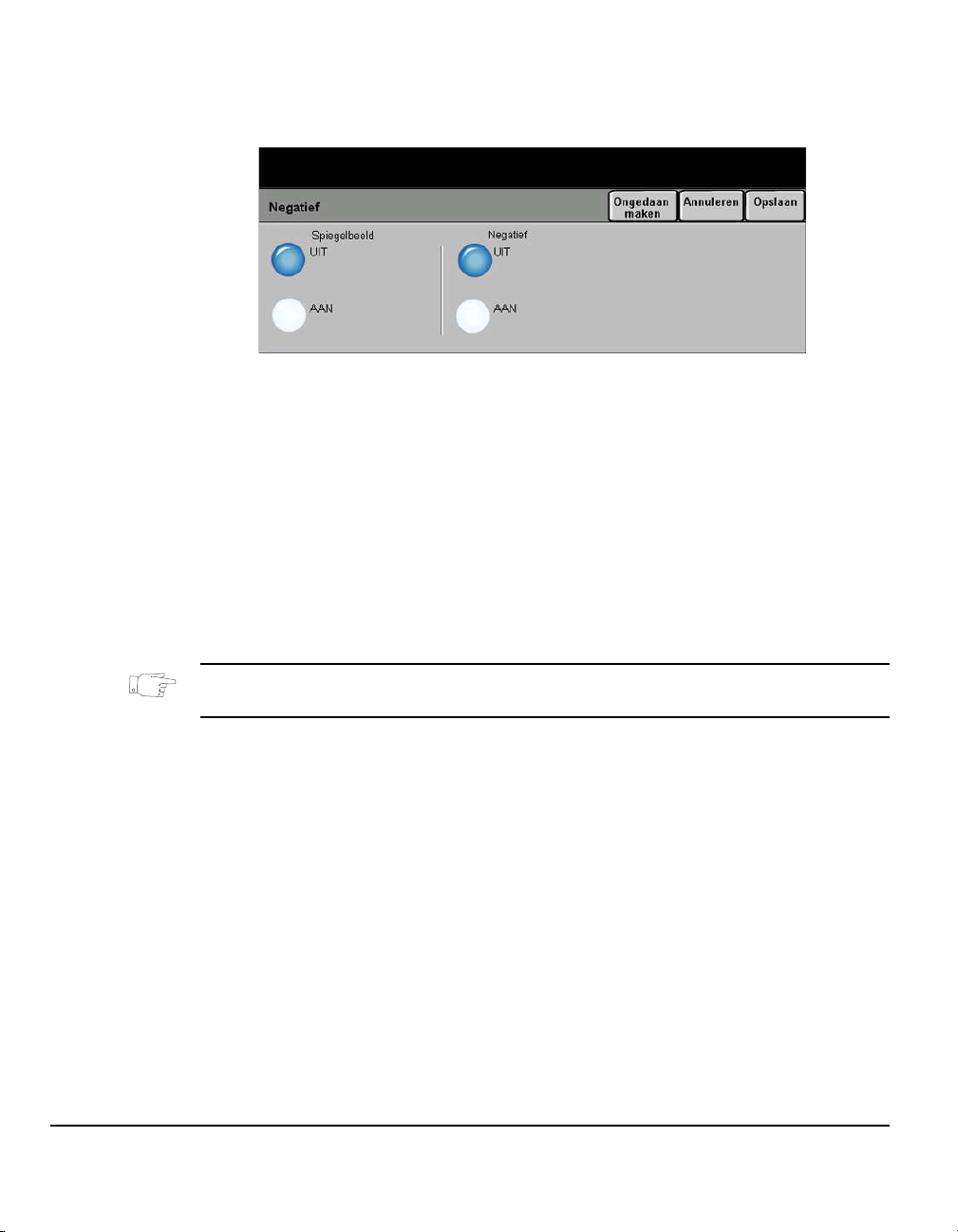
Negatief
Kopiëren
Met deze toepassing kunnen kopieën in Spiegelbeeld of Negatief worden
geproduceerd.
Opties:
SPIEGELBEELD Deze optie gebruiken om de richting van het beeld te veranderen en een
spiegelbeeld van het origineel te maken. Deze optie wordt hoofdzakelijk
gebruikt om de plaats van een afbeelding te wijzigen.
NEGATIEF Negatief gebruiken voor negatieven van het originele document. Bij zwart/wit
afbeeldingen worden de witte gedeelten zwart en de zwarte gedeelten wit.
Bij kleurafbeeldingen worden de magenta-gedeelten groen, de cyaan-gedeelten
rood en de gele beelden blauw.
HINT: Deze optie is nuttig om toner te besparen voor zwart/wit-afbeeldingen met
een witte tekst op een donkere achtergrond.
Pagina 3-26 Xerox CopyCentre/WorkCentre Pro C2128/C2636/C3545 Beknopte referentiehandleiding
Page 67

Omslagen
Deze toepassing gebruiken om automatisch omslagen toe te voegen aan de sets
kopieën met papier uit een andere lade dan die met het kopieerpapier.
Opties:
GEEN OMSLAGEN De toepassing is uitgeschakeld.
Kopiëren
ALLEEN
VOOROMSLAG
ALLEEN
ACHTEROMSLAG
VOOR- EN
ACHTEROMSLAG
Deze optie gebruiken om een vooromslag toe te voegen aan de kopieën.
Deze optie gebruiken om een achteromslag toe te voegen aan de kopieën.
Deze optie gebruiken om zowel een voor- als een achteromslag toe te voegen aan
de kopieën.
Wanneer opties voor Omslagen zijn geselecteerd, de volgende opties instellen:
OMSLAG-
BEDRUKKING
Deze optie gebruiken om de afdrukvereisten voor de omslagen aan te geven.
Dit zijn de opties van Omslagbedrukking:
BLANCO OMSLAG
Voegt blanco omslagen toe aan de kopieën.
Plaatst het beeld van het eerste origineel van de opdracht op
1-ZIJDIG
de vooromslag en het laatste beeld op de binnenzijde van de
achteromslag van het document.
Plaatst de eerste twee beelden van het origineel op de voor-
2-ZIJDIG
en achterzijde van de vooromslag. Voor de achteromslag
worden de laatste twee beelden van de opdracht gebruikt.
2-ZIJDIG, ZIJDE 2
ROTEREN
OMSLAGPAPIER Deze optie gebruiken om de gewenste lade te selecteren voor het omslagpapier.
Produceert tweezijdige omslagen waarbij de tweede zijde
wordt geroteerd voor een "kop-staart"-afdruk.
Xerox CopyCentre/WorkCentre Pro C2128/C2636/C3545 Beknopte referentiehandleiding Pagina 3-27
Page 68

Opdrachtmodule...
Kopiëren
Het tabblad Opdrachtmodule wordt gebruikt om meerdere documenten te
combineren tot één opdracht, een proefafdruk van een opdracht te maken of om
een programmering van maximaal 1000 beelden op te slaan.
Een van de bovenste toetsen aanraken om een toepassing te selecteren.
Wanneer u alle opties voor een bepaalde toepassing wilt zien, deze toepassing
selecteren. Voor iedere kopieeropdracht kunnen indien nodig meerdere opties
worden geselecteerd.
De tekst naast de toepassingstoets Opdrachtoverzicht geeft de huidige instellingen
voor die toepassing aan. Een groen lampje geeft aan dat de oorspronkelijke
standaardinstellingen voor deze toepassing zijn gewijzigd.
De meeste toepassingschermen hebben drie toetsen voor de bevestiging of
annulering van uw keuzen.
¾ Met de toets Ongedaan maken worden in het huidige scherm de
standaardwaarden hersteld die zichtbaar waren toen het scherm werd geopend.
¾ Met de toets Annuleren wordt het scherm in de oorspronkelijke staat hersteld en
keert u terug naar het vorige scherm.
¾ Met de toets Opslaan worden de selecties opgeslagen en keert u terug naar het
vorige scherm.
Pagina 3-28 Xerox CopyCentre/WorkCentre Pro C2128/C2636/C3545 Beknopte referentiehandleiding
Page 69

Opbouw-opdracht
Deze toepassing gebruiken om een opdracht te maken waarbij voor iedere pagina
andere instellingen gelden. Wanneer bijvoorbeeld een set documenten uit een
aantal pagina's met tekst en een aantal pagina's met foto's bestaat, kan de juiste
instelling voor ieder origineel worden toegepast en kan de opdracht worden voltooid
als een enkele opdracht.
HINT: De opties Aantal, Nieten en Sets kunnen te allen tijde worden aangepast en
nemen de waarden aan van het laatste opdrachtsegment.
Om Opbouwopdracht te gebruiken, de opdracht opsplitsen in programmeeren scansegmenten. Opbouwopdracht dient te zijn geselecteerd. Vervolgens het
eerste segment programmeren en scannen. Doorgaan met het programmeren
en laden van segmenten totdat de hele scanopdracht is verwerkt.
Einde opbouw-opdracht selecteren wanneer de hele opdracht is uitgevoerd.
Kopiëren
Xerox CopyCentre/WorkCentre Pro C2128/C2636/C3545 Beknopte referentiehandleiding Pagina 3-29
Page 70

Opties:
UIT De toepassing is uitgeschakeld.
Kopiëren
AAN Gebruiken om de toepassing Opbouw-opdracht in te schakelen.
FUNCTIES
OPBOUWOP
DRACHT
Opties die kunnen worden geselecteerd tijdens het gebruik van Opbouw-opdracht.
-
Dit zijn de opties voor Functies opbouw-opdracht:
EINDE
OPBOUWOPDRACHT
LAATSTE SEGMENT
PROEFAFDRUK
LAATSTE SEGMENT
VERWIJDEREN
PROEFAFDRUK
ANNULEREN
ALLE SEGMENTEN
VERWIJDEREN
Deze optie selecteren nadat het laatste segment van de
opdracht is gescand. De opdracht wordt verzonden om te
worden afgedrukt.
Deze optie selecteren om een proefafdruk van het laatst
gescande segment te zien.
Hiermee kunt u het laatst gescande segment verwijderen.
Gebruiken om het afdrukken van een proefsegment te
stoppen en annuleren.
Hiermee kunt u de huidige opdracht verwijderen en
terugkeren naar het hoofdscherm van Opbouwopdracht.
Pagina 3-30 Xerox CopyCentre/WorkCentre Pro C2128/C2636/C3545 Beknopte referentiehandleiding
Page 71

Proefafdruk
UIT De toepassing is uitgeschakeld.
AAN Gebruiken om de toepassing Proefafdruk in te schakelen. Er wordt één volledige
Kopiëren
Deze toepassing wordt gebruikt om de afdruk te beoordelen en er zeker van te zijn
dat de kwaliteit aan de verwachtingen voldoet, voordat een groot aantal kopieën
wordt gemaakt.
Opties:
set van de opdracht afgedrukt. Wanneer u de rest van de opdracht wilt uitvoeren,
de toets Opdrachtstatus indrukken en de opdracht in de wachtrij selecteren.
Indien u tevreden bent over de afdruk, Vrijgeven selecteren. Hierna wordt de
opdracht voltooid.
Indien u niet tevreden bent over de afdruk, of de opdracht niet meer nodig is,
Verwijderen selecteren om de opdracht uit de wachtrij te verwijderen.
De hele opdracht opnieuw programmeren en scannen.
Xerox CopyCentre/WorkCentre Pro C2128/C2636/C3545 Beknopte referentiehandleiding Pagina 3-31
Page 72

Opgeslagen programmering
Kopiëren
Deze toepassing gebruiken om maximaal 10 veel gebruikte reeksen handelingen te
programmeren. Zo kunnen selecties als Randen wissen en Ingebonden originelen
worden gecombineerd.
In het apparaat worden alleen de programmeringstoepassingen voor de opdracht
opgeslagen, NIET de beelden. Telkens wanneer een opgeslagen opdracht wordt
gebruikt, worden de beelden gescand.
Wanneer u deze toepassing wilt gebruiken, de toetsen pijl omhoog en pijl omlaag
van de keuzelijst gebruiken om de gewenste opslagplaats te selecteren,
en vervolgens een functietoets selecteren - Programmering opslaan of
Programmering oproepen.
Opties:
OPDRACHT-
NUMMER
PROGRAMMERING
OPSLAAN
PROGRAMMERING
OPROEPEN
Pagina 3-32 Xerox CopyCentre/WorkCentre Pro C2128/C2636/C3545 Beknopte referentiehandleiding
Gebruiken om naar een opdrachtnummer tussen 1 en 10 te bladeren.
Deze optie gebruiken om de huidige programmeringselecties op te slaan.
Indien een opdracht al is opgeslagen onder het geselecteerde Opdrachtnummer,
wordt u gevraagd de vervanging te bevestigen. Indien Overschrijven is
geselecteerd, wordt de nieuwe programmering opgeslagen.
Deze optie gebruiken om programmering op te halen die is opgeslagen onder een
gespecificeerd opdrachtnummer. Eerst een Opdrachtnummer selecteren en daarna
Programmering oproepen. De opgeroepen programmering vervangt de huidige
programmering voor kopiëren.
Na het oproepen kan de selectie indien nodig verder worden gewijzigd en opnieuw
worden opgeslagen.
Page 73

4FAX
¾Fax .................................................................. 4-2
¾Fax - Basis - Interne fax .................................. 4-4
¾Beeldaanpassing............................................. 4-9
¾Extra faxtoepassingen................................... 4-14
¾Faxen - Basis - Serverfax ............................. 4-27
¾Meer faxtoepassingen................................... 4-32
¾Verificatiemode ............................................. 4-37
Xerox CopyCentre/WorkCentre Pro C2128/C2636/C3545 Beknopte referentiehandleiding Pagina 4-1
Page 74

Fax
Fax
Fax is een optionele toepassing die op uw apparaat mogelijk niet beschikbaar is.
Er zijn twee soorten faxservice - Interne fax en Serverfax. Hoewel beide faxservices
naast elkaar kunnen worden geïnstalleerd, kan slechts één faxservice zijn
ingeschakeld. De systeembeheerder stelt de standaard faxservice in.
Dit hoofdstuk bevat informatie over de beschikbare opties bij beide faxservices.
OPMERKING: Indien beide faxservices zijn geïnstalleerd, is Interne fax de
standaardservice.
INTERNE FAX Nadat Interne fax is ingeschakeld op uw apparaat, kunt u via het telefoonnet
rechtstreeks faxdocumenten uitwisselen met een ander faxapparaat.
De beelden worden rechtstreeks vanaf uw apparaat verzonden naar het
ingevoerde faxnummer. Deze faxen worden verzonden via het gewone
telefoonnetwerk. U dient daarom rekening te houden met de kosten voor het
telefoonverkeer. Indien het scherm Faxen - Basis eruitziet als in de onderstaande
afbeelding, met de instelling Zeer fijn, dan is de toepassing Interne fax
ingeschakeld.
OPMERKING: Een aparte tweede faxlijn met meer geheugen is beschikbaar als
extra optie.
Voor informatie over de opties voor Interne fax kunt u terecht op pagina 4-4.
Pagina 4-2 Xerox CopyCentre/WorkCentre Pro C2128/C2636/C3545 Beknopte referentiehandleiding
Page 75

SERVERFAX Alleen beschikbaar in de WorkCentre Pro-configuratie. Wanneer deze toepassing
op het apparaat is ingeschakeld, kunt u faxen verzenden en ontvangen zonder
speciale telefoonaansluiting voor het apparaat. De beelden worden vanaf het
apparaat verzonden naar een externe faxserver die deze doorstuurt naar het
ingevoerde faxnummer. Dit soort fax maakt gebruik van normale telefoonlijnen en
wordt daarom in rekening gebracht tegen de normale telefoontarieven. Indien het
scherm Faxen - Basis eruitziet als in de onderstaande afbeelding, is de toepassing
Serverfax ingeschakeld.
Voor meer informatie over de opties voor Serverfax kunt u terecht op pagina 4-27.
Fax
Xerox CopyCentre/WorkCentre Pro C2128/C2636/C3545 Beknopte referentiehandleiding Pagina 4-3
Page 76

Fax - Basis - Interne fax
Fax
Het tabblad Fax - Basis is het standaardscherm van Interne fax. Gebruik
de opties op het scherm om het telefoonnummer van de ontvanger in te
voeren en standaardinstellingen voor de faxopdracht te selecteren.
Toegang tot de toepassingen van Fax - Basis wordt verkregen via de toets
Toepassingen op het bedieningspaneel.
Afhankelijk van de opties die zijn ingeschakeld en de configuratie van het apparaat,
dient u wellicht eerst de toets Alle services in de rechterbovenhoek te selecteren.
Voor de toepassing Fax zijn de volgende tabbladen beschikbaar:
¾ Faxen- Basis
¾ Beeldaanpassing
¾ Extra faxtoepassingen
Een van de toetsen van het bovenste niveau selecteren om een toepassing te
selecteren. U kunt voor iedere faxopdracht indien nodig twee of meer opties
selecteren.
De meeste toepassingschermen hebben drie toetsen voor de bevestiging of
annulering van uw keuzen.
¾ Met de toets Ongedaan maken worden in het huidige scherm de
standaardwaarden hersteld die zichtbaar waren toen het scherm werd geopend.
¾ Met de toets Annuleren wordt het scherm in de oorspronkelijke staat hersteld en
keert u terug naar het vorige scherm.
¾ Met de toets Opslaan worden de selecties opgeslagen en keert u terug naar het
vorige scherm.
Pagina 4-4 Xerox CopyCentre/WorkCentre Pro C2128/C2636/C3545 Beknopte referentiehandleiding
Page 77

Kiesopties
Met Kiesopties kunt u een los faxnummer invoeren, of een groep faxnummers die
al zijn opgeslagen in de verzendlijst. Speciale kiestekens kunnen hier eveneens
aan het faxnummer worden toegevoegd.
Er zijn twee methoden voor het invoeren van een telefoonnummer - handmatig via
de aantaltoetsen, of door een opgeslagen nummer te selecteren in de verzendlijst.
Opties:
VERZENDLIJST Voor het verzenden van een fax naar meerdere bestemmingen. Faxnummers voor
een verzendlijst kunnen met de hand worden ingevoerd, of met behulp van de
opties van Snelkiezen. U kunt lijsten met individuele nummers en groepen maken.
Met Verzendlijst gaat u naar het kieslijstscherm. In de kieslijst worden de gegevens
van de ontvangers opgeslagen en weergegeven. Deze informatie omvat onder
andere de naam van de ontvanger, het faxnummer en overdrachtsinstellingen,
zoals de resolutie en communicatiemethode. In de verzendlijst kunnen individuele
vermeldingen en groepsvermeldingen worden opgeslagen.
In de groepskieslijst kunnen de namen en telefoonnummers van afzonderlijke
leden van de groep worden opgeslagen. Groepsleden moeten eerst worden
geprogrammeerd vanuit de individuele kieslijst. Bij het verzenden van een fax aan
een groep, voert u gewoon het groepsnummer in. Elk lid van de groep ontvangt
dan het document.
HINT: Wanneer u een individueel kieslijstnummer uit de telefoonlijst verwijdert,
wordt het ook verwijderd uit de groep.
Fax
OPMERKING: Alle kieslijstvermeldingen zijn actueel en worden niet verwijderd na
de voltooiing van de faxopdracht.
SNELKIEZEN Snelkiesnummers worden automatisch gecreëerd op het moment dat
een faxnummer wordt ingevoerd in een afzonderlijke adressenlijst.
Met snelkiesnummers kunt u tijd besparen doordat u niet steeds het
hele faxnummer hoeft in te voeren.
Xerox CopyCentre/WorkCentre Pro C2128/C2636/C3545 Beknopte referentiehandleiding Pagina 4-5
Page 78

KIESTEKENS Kiestekens zijn speciale tekens voor het invoeren van faxnummers.
Fax
Ze worden ingevoerd als onderdeel van het telefoonnummer:
DTMF STARTEN
[*]
Begin van een reeks DTMF-tekens (Dual Tone
Multi-frequency).
DTMF BEËINDIGEN
[#]
WACHTEN OP
KIESTOON
[=]
PULS/TOON-
SCHAKELAAR [:]
LEESBARE CIJFERS
[()]
MAILBOX-
SIGNALERING
STARTEN [!]
PAUZE [,]
SCHEIDINGSTEKEN
PRIVÉ-GEGEVENS [/]
LIJNSELECTIE-ID
[<1>]
LIJNSELECTIE-ID
[<2>]
Einde van een reeks DTMF-tekens (Dual Tone
Multi-frequency).
Kiezen uitstellen totdat de verwachte kiestoon wordt
gesignaleerd. Kan ook worden gebruikt voor het wachten
op een specifieke toon bij toegang tot een buitenlijn of
andere service.
Voor het overschakelen van pulskiezen naar DTMF-kiezen
(toon of direct). Na het overschakelen van puls naar toon
kunt u tijdens de faxprocedure niet terugschakelen naar de
oorspronkelijke instelling.
Dit helpt de gebruiker de verschillende delen van het
faxnummer te onderscheiden, bijvoorbeeld het nummer
(0123) 456789.
Onderbreekt het gewone kiezen en start een
DTMF-procedure (Dual Tone Multi-frequency)
voor de mailbox.
Geeft het apparaat de gelegenheid over te schakelen van
een binnenlijn naar een buitenlijn tijdens automatisch kiezen.
Voor een langere pauze, meerdere pauzes invoegen.
Voor kostencodes, een pauze tussen het faxnummer en
de kostencode invoegen.
Voor het beschermen van vertrouwelijke gegevens,
bijvoorbeeld wanneer een speciale kostencode of
creditcardnummer voor een gesprek is vereist. Het teken /
dient te worden ingevoerd voor en na het invoeren van de
vertrouwelijke cijfers. De cijfers en tekens die tussen deze
tekens worden ingevoerd, worden weergegeven als
sterretjes (*).
Voor het selecteren van lijn 1 voor het kiezen van het
nummer. Dit teken schakelt de geldende faxinstellingen
tijdelijk uit en geldt uitsluitend voor de huidige opdracht.
Voor het selecteren van lijn 2 (indien aanwezig) voor het
kiezen van het nummer. Indien geen tweede lijn is
geïnstalleerd, is deze optie niet aanwezig. Dit teken schakelt
de geldende faxinstellingen tijdelijk uit en geldt uitsluitend
voor de huidige opdracht.
Pagina 4-6 Xerox CopyCentre/WorkCentre Pro C2128/C2636/C3545 Beknopte referentiehandleiding
Page 79

Resolutie
De resolutie beïnvloedt de weergave van de fax bij de ontvanger. Een hogere
resolutie verbetert de kwaliteit van foto's. Een lagere resolutie heeft echter een
kortere verzendtijd als gevolg.
Opties:
STANDAARD 200 x 100 dpi - aanbevolen voor tekstdocumenten. Deze instelling vergt minder tijd,
maar levert niet de beste afdrukkwaliteit op voor afbeeldingen en foto's.
FIJN 200 x 200 dpi - aanbevolen voor lijntekeningen en foto's. Dit is de
standaardresolutie en in de meeste gevallen de beste instelling.
ZEER FIJN 600 x 600 dpi - aanbevolen voor foto's en halftoonafbeeldingen, of afbeeldingen
met grijstonen. Vergt een langere verzendtijd, maar levert de beste afdrukkwaliteit.
Fax
OPMERKING: Fabrikanten kunnen verschillende definities voor Zeer fijn hanteren.
Xerox CopyCentre/WorkCentre Pro C2128/C2636/C3545 Beknopte referentiehandleiding Pagina 4-7
Page 80

Type opdracht
Fax
1-ZIJDIG Deze optie gebruiken voor originelen die aan 1 zijde zijn bedrukt.
2-ZIJDIG Deze optie gebruiken voor originelen die aan beide zijden zijn bedrukt.
Deze toepassing wordt gebruikt om aan te geven of de originelen enkelof tweezijdig zijn. Voor 2-zijdige originelen kan ook de richting worden
geprogrammeerd.
Opties:
Pagina 4-8 Xerox CopyCentre/WorkCentre Pro C2128/C2636/C3545 Beknopte referentiehandleiding
Page 81

Beeldaanpassing
Het tabblad Beeldaanpassing biedt nog meer toepassingen voor uw faxopdracht.
Een van de toetsen van het bovenste niveau selecteren om een toepassing
te selecteren. Wanneer u alle opties voor een bepaalde toepassing wilt zien,
deze toepassing selecteren. U kunt voor iedere faxopdracht indien nodig twee
of meer opties selecteren.
De tekst naast de toepassingstoets Opdrachtoverzicht geeft de huidige instellingen
voor die toepassing aan. Een aangekruist vakje geeft aan dat de oorspronkelijke
standaardinstellingen voor deze toepassing zijn gewijzigd.
De meeste toepassingschermen hebben drie toetsen voor de bevestiging of
annulering van uw keuzen.
¾ Met de toets Ongedaan maken worden in het huidige scherm de
standaardwaarden hersteld die zichtbaar waren toen het scherm werd geopend.
¾ Met de toets Annuleren wordt het scherm in de oorspronkelijke staat hersteld en
keert u terug naar het vorige scherm.
¾ Met de toets Opslaan worden de selecties opgeslagen en keert u terug naar het
vorige scherm.
Fax
Xerox CopyCentre/WorkCentre Pro C2128/C2636/C3545 Beknopte referentiehandleiding Pagina 4-9
Page 82

Beeldkwaliteit
Fax
Deze toepassing gebruiken om de kwaliteit van de fax die u verzendt, te verbeteren.
LICHTER /
DONKERDER
ACHTERGRONDON
DERDRUKKING
Past de licht/donkerverhouding aan van de fax. Wanneer de fax donkerder dient
te zijn, de schuiftoets omlaag gebruiken. Wanneer de fax lichter dient te zijn,
de schuiftoets omhoog gebruiken.
Deze optie gebruiken om de donkere achtergrond die ontstaat wanneer gekleurd
:
papier of krantenpapier wordt gekopieerd, automatisch te verminderen of te
verwijderen.
OPMERKING: Achtergrondonderdrukking is uitgeschakeld wanneer de
origineelsoort Foto is.
Pagina 4-10 Xerox CopyCentre/WorkCentre Pro C2128/C2636/C3545 Beknopte referentiehandleiding
Page 83

Origineleninvoer
Met deze toepassing kan de gebruiker het formaat van het origineel instellen
tijdens het scannen vanaf de glasplaat of vanuit de AOD. Het apparaat gebruikt
deze informatie bij het berekenen van het formaat van het origineel en het
gescande beeld.
Opties:
AUTO Dit is de standaardinstelling. Het formaat van de originelen in de AOD wordt
automatisch bepaald.
Fax
HANDMATIGE
INVOER
PAPIERFORMATEN
Met deze optie kunt u de afmetingen van het scangebied voor het document
instellen bij het scannen vanaf de glasplaat. Er zijn diverse voorgeprogrammeerde
afmetingen die corresponderen met veelgebruikte documentformaten en
richtingen.
GEMENGDE
ORIGINEEL
FORMATEN
Met deze toepassing kunt u een document inscannen met originelen van
-
verschillende formaten. De originelen dienen een gelijke breedte te hebben,
bijvoorbeeld A4 LKE en A3 KKE. De originelen bij gebruik van deze toepassing
in de AOD plaatsen.
Xerox CopyCentre/WorkCentre Pro C2128/C2636/C3545 Beknopte referentiehandleiding Pagina 4-11
Page 84

Ingebonden originelen
Fax
Met deze optie kunt u programmeren welke pagina of pagina's van een ingebonden
document moeten worden gescand en gefaxt. Deze toepassing is alleen
beschikbaar als het faxbestemmingsnummer is ingevoerd.
Het ingebonden origineel wordt met de bedrukte zijde omlaag op de glasplaat
gelegd, met de bindrug tegen de markering op de achterrand van de glasplaat.
De bovenzijde van het ingebonden origineel tegen de achterste rand van de
glasplaat leggen. De AOD niet sluiten tijdens het faxproces.
HINT: Zo nodig lichte druk uitoefenen op het midden van het boek om het tijdens
het scannen zo vlak mogelijk te maken.
Opties:
UIT De toepassing is uitgeschakeld.
RECHTERPAGINA Alleen de rechterpagina wordt gefaxt (rechts bij geopend boek met bedrukte
zijde omhoog).
LINKERPAGINA Alleen de linkerpagina wordt gefaxt (links bij geopend boek met bedrukte
zijde omhoog).
BEIDE PAGINA'S Beide pagina's van het geopende boek worden gefaxt (eerst links, dan rechts bij
geopend boek met bedrukte zijde omhoog). Elke pagina wordt op een afzonderlijk
vel afgedrukt.
BINDRUG WISSEN Hiermee wist u een vooraf ingestelde strook in het midden van het boek om
ongewenste strepen te voorkomen die ontstaan bij het scannen van de bindrug.
Er kan maximaal 25 mm worden gewist.
Pagina 4-12 Xerox CopyCentre/WorkCentre Pro C2128/C2636/C3545 Beknopte referentiehandleiding
Page 85

Origineelsoort
Met deze optie kunt u de kwaliteit van de fax verbeteren op basis van de soort
origineel die wordt gescand.
Dit zijn de opties voor Origineelsoort:
FOTO EN TEKST
FOTO
Fax
De standaardinstelling wordt gebruikt voor de meeste
originelen.
Gebruiken voor foto's en halftoonafbeeldingen.
TEKST
Gebruiken voor originelen met tekst of lijntekeningen.
Xerox CopyCentre/WorkCentre Pro C2128/C2636/C3545 Beknopte referentiehandleiding Pagina 4-13
Page 86

Extra faxtoepassingen
Fax
Het tabblad Extra faxtoepassingen bevat extra faxtoepassingen die kunnen worden
gebruikt bij het verzenden van faxdocumenten.
Een van de toetsen van het bovenste niveau selecteren om een toepassing
te selecteren. Wanneer u alle opties voor een bepaalde toepassing wilt zien,
deze toepassing selecteren. U kunt voor iedere faxopdracht indien nodig twee
of meer opties selecteren.
De meeste toepassingschermen hebben drie toetsen voor de bevestiging of
annulering van uw keuzen.
¾ Met de toets Ongedaan maken worden in het huidige scherm de
standaardwaarden hersteld die zichtbaar waren toen het scherm werd geopend.
¾ Met de toets Annuleren wordt het scherm in de oorspronkelijke staat hersteld en
keert u terug naar het vorige scherm.
¾ Met de toets Opslaan worden de selecties opgeslagen en keert u terug naar het
vorige scherm.
Faxverzendtoepassingen
Deze toepassing biedt toegang tot opties waarmee u extra
overdrachtstoepassingen voor de faxopdracht kunt instellen.
Pagina 4-14 Xerox CopyCentre/WorkCentre Pro C2128/C2636/C3545 Beknopte referentiehandleiding
Page 87

Verzendopties
Voor het toevoegen van verzendgegevens aan de faxopdracht.
Opties:
Fax
VERZEND-
OVERZICHT
KOPREGEL
VERZENDEN
Dit rapport bevat gegevens over de fax en een verkleinde kopie van het beeld van
de eerste pagina. Bij verzending van een fax aan meerdere ontvangers, wordt een
rondzendrapport afgedrukt met een overzicht van alle ontvangers.
Voor het afdrukken van (een deel van) de verzendgegevens in de kopregel boven
elke pagina van de faxopdracht.
Bij afdrukken van een deel van de verzendgegevens worden vermeld:
• telefoonnummer van het verzendende faxapparaat
• datum en tijdstip waarop de fax werd verzonden
• paginanummer
Bij afdrukken van alle verzendgegevens worden vermeld:
• telefoonnummer en naam van het verzendende faxapparaat
• datum en tijdstip waarop de fax werd verzonden
• paginanummer
OPMERKING: Het telefoonnummer en de naam van het apparaat worden
ingesteld tijdens de installatie van Interne fax. De tijd wordt weergegeven in
12-uurs of 24-uurs notatie, afhankelijk van de systeeminstellingen.
Xerox CopyCentre/WorkCentre Pro C2128/C2636/C3545 Beknopte referentiehandleiding Pagina 4-15
Page 88

Verkleinen/splitsen
Fax
Met deze optie kunt u instellen hoe het faxdocument dient te worden afgedrukt
indien het documentformaat te groot is voor het ontvangende apparaat.
Opties:
PASSEND DOOR
VERKLEINEN
VERDELEN OVER
PAGINA
Verkleint het document zodat het op het papier van het ontvangende
faxapparaat past.
Indien deze optie is geselecteerd, splitst het ontvangende faxapparaat het
'S
faxdocument in twee gelijke delen of drukt het apparaat het grootste deel
van het beeld af op één pagina en het restant op de volgende pagina.
OPMERKING: Door de afdrukmarge kan een gedeelte van het beeld bij de randen
verloren gaan bij gebruik van de toepassing Splitsen.
Pagina 4-16 Xerox CopyCentre/WorkCentre Pro C2128/C2636/C3545 Beknopte referentiehandleiding
Page 89

Voorblad
Met deze optie kunt u een voorblad toevoegen aan de faxopdracht. De gebruiker
kan tekst invoeren in de velden 'Aan', 'Van' en 'Opmerking'.
OPMERKING: De titel van het voorblad wordt automatisch toegevoegd.
Opties:
AAN: Hier wordt de naam of het nummer van de ontvanger weergegeven. U kunt de naam
wijzigen met behulp van het toetsenbord.
VAN: Hier wordt de naam van het verzendende apparaat weergegeven. U kunt de naam
wijzigen met behulp van het toetsenbord.
Fax
OPMERKING: De pijltoetsen omhoog/omlaag gebruiken om door de lijst te lopen.
De geselecteerde opmerking wordt weergegeven in het tekstvak Opmerking op het
voorblad. Indien u Geen opmerking selecteert, wordt het tekstvak Opmerking
leeg gelaten.
HINT: U kunt slechts één opmerking tegelijk selecteren.
OPMERKING: Voor meer informatie over het instellen van een opmerking kunt
u terecht op pagina. 4-22.
Xerox CopyCentre/WorkCentre Pro C2128/C2636/C3545 Beknopte referentiehandleiding Pagina 4-17
Page 90

Startsnelheid
Fax
Met deze optie kunt u de overdrachtsnelheid voor de faxopdracht instellen.
Opties:
GEFORCEERD
4800 BPS
SUPER G3
(33,6
KBPS)
Voor gebruik in gebieden met slechte verbindingen, bij ruis op de telefoonlijn
of bij een verhoogde kans op storingen tijdens faxverkeer.
De communicatiemethode wordt afgestemd op de maximale vermogens
van het andere apparaat. In het begin bedraagt de overdrachtssnelheid
33.600 bits per seconde.
G3 (14,4 KBPS) De communicatiemethode wordt afgestemd op de maximale vermogens
van het andere apparaat. In het begin bedraagt de overdrachtssnelheid
14.400 bits per seconde.
Pagina 4-18 Xerox CopyCentre/WorkCentre Pro C2128/C2636/C3545 Beknopte referentiehandleiding
Page 91

Uitgesteld verzenden
Met Uitgesteld verzenden kunt u een tijdstip instellen voor het verzenden van de
fax. U kunt de verzending instellen voor een tijdstip van minimaal 15 minuten tot
maximaal 23 uur en 59 minuten na het huidige tijdstip. Deze toepassing is handig
voor het verzenden van een fax tijdens daltarief of voor het verzenden van een fax
naar een land in een andere tijdzone.
De klok kan worden ingesteld in 12-uurs of 24-uurs notatie. Wanneer de
12-uursnotatie wordt gekozen, dient u ook de toets voor VM of NM te selecteren.
OPMERKING: Groepsverzending is een toepassing die door de
systeembeheerder wordt ingesteld. Daarmee kunt u in één verzendsessie
verschillende faxopdrachten verzenden naar dezelfde bestemming. Wanneer u
een faxopdracht verzendt naar dezelfde bestemming als een van de opdrachten
die is geprogrammeerd voor uitgestelde verzending, verschijnt er een venster op
het aanraakscherm met de vraag of u de opdracht meteen wilt verzenden of deze
wilt toevoegen aan de opdracht die later wordt verzonden. De gewenste optie
selecteren om de opdracht te voltooien.
Fax
Opties:
UIT De toepassing is uitgeschakeld.
GEPROGRAMMEER
DE
Xerox CopyCentre/WorkCentre Pro C2128/C2636/C3545 Beknopte referentiehandleiding Pagina 4-19
Hiermee kunnen gebruikers het tijdstip invoeren waarop de fax dient te
TIJD
worden verzonden.
Page 92

Faxrapporten
Fax
Met deze toepassing kunt u een afdruk krijgen met informatie over de status van de
faxtoepassing op uw apparaat.
Opties:
Dit zijn de opties voor Faxrapporten:
ACTIVITEITEN-
RAPPORT
Weergeven van de laatste 50 voltooide faxactiviteiten op
het apparaat.
KIESLIJSTRAPPORT
GROEPSKIESLIJST-
RAPPORT
OPTIERAPPORT
RAPPORT
OPDRACHTEN IN
WACHTRIJ
Overzicht van alle nummers in de kieslijst.
Overzicht van alle nummers in elke groep in
de groepskieslijst.
Overzicht van de apparaatconfiguratie, firmwareversie
en opties.
Overzicht van de faxopdrachten in het geheugen van het
apparaat die wachten op verzending. Dit rapport vermeldt ook
het percentage van het geheugen van het apparaat dat nog
beschikbaar is.
Pagina 4-20 Xerox CopyCentre/WorkCentre Pro C2128/C2636/C3545 Beknopte referentiehandleiding
Page 93

Mailboxen
Met deze optie, die wordt ingeschakeld door uw systeembeheerder, kunt u
documenten in een mailbox bewaren. De mailbox kan zich bevinden op het
apparaat dat u gebruikt (lokale mailbox) of op een extern apparaat (externe
mailbox). Documenten in een mailbox zijn gekenmerkt als opgeslagen voor pollen,
afdrukken of verwijderen door de gebruiker. Om toegang te krijgen tot een mailbox
dient u een mailboxnummer van 3 cijfers en een mailboxtoegangscode van 4 cijfers
in te voeren. Voor meer informatie, contact opnemen met de systeembeheerder.
OPMERKING: De systeembeheerder kan instellen hoe lang documenten in de
mailbox bewaard blijven.
Opties:
Fax
OPSLAAN IN
MAILBOX
Hiermee kunnen gebruikers faxdocumenten scannen en opslaan voor pollen.
De documenten worden in de mailbox bewaard en automatisch naar een extern
faxapparaat verzonden wanneer daarom wordt gevraagd.
MAILBOX-
DOCUMENTEN
AFDRUKKEN
MAILBOX-
DOCUMENTEN
VERWIJDEREN
Hiermee kunt u een afdruk maken van de documenten die in de mailbox
zijn opgeslagen.
Hiermee kunt u alle documenten die in een mailbox zijn opgeslagen verwijderen.
OPMERKING: Wanneer de toets Mailboxdocumenten verwijderen of
Mailboxdocumenten afdrukken wordt geselecteerd, worden zowel ontvangen
documenten als opgeslagen documenten die zich in de mailbox bevinden,
verwijderd of afgedrukt.
VERZENDEN NAAR
EXTERNE
MAILBOX
Hiermee kunt u een faxdocument rechtstreeks naar een privé-mailbox op een
extern apparaat verzenden.
OPMERKING: Deze toepassing is alleen beschikbaar indien het externe apparaat
over mailboxfunctionaliteit beschikt en de afzender van het document het
mailboxnummer van de ontvanger kent.
Xerox CopyCentre/WorkCentre Pro C2128/C2636/C3545 Beknopte referentiehandleiding Pagina 4-21
Page 94

Instellingen kieslijst
Fax
Met deze toepassing kunt u namen van faxbestemmingen, nummers en
verzendinstellingen op uw apparaat opslaan. De vermeldingen die u hier opslaat
kunnen later worden geselecteerd in de toepassing Verzendlijst op het tabblad
Faxen - Basis.
Groepskieslijsten, met verschillende afzonderlijke vermeldingen, kunnen eveneens
worden ingesteld.
HINT: Deze toepassing kan u tijd besparen bij het verzenden van faxen naar
veelgebruikte bestemmingen.
Opties:
INDIVIDUEEL Met deze optie kunt u namen, nummers en instellingen van individuele
faxbestemmingen instellen.
GROEP Met deze optie kunt u een groep kieslijstlocaties onder één nummer
samenbrengen. Wanneer u een groepskieslijst gebruikt, hoeft u slechts
één groepsnummer in te voeren om een fax naar meerdere bestemmingen
te kunnen verzenden.
OPMERKING: Bij het maken van een nieuwe groepskieslijst dient u gebruik te
maken van bestemmingen die al zijn opgeslagen als individuele kieslijst of
groepskieslijst.
Pagina 4-22 Xerox CopyCentre/WorkCentre Pro C2128/C2636/C3545 Beknopte referentiehandleiding
Page 95

Geavanceerde faxtoepassingen
Biedt geavanceerde toepassingen waarmee u grote, complexe opdrachten
kunt uitvoeren, faxopdrachten kunt scannen en opslaan zodat deze door een
ander faxapparaat kunnen worden opgehaald of waarmee u een ander faxapparaat
kunt pollen.
Fax
Xerox CopyCentre/WorkCentre Pro C2128/C2636/C3545 Beknopte referentiehandleiding Pagina 4-23
Page 96

Opbouwopdracht
Fax
Deze toepassing gebruiken om een opdracht te faxen waarbij voor iedere pagina
andere instellingen gelden. Deze toepassing is ook handig wanneer uw opdracht uit
meer dan 50 pagina's bestaat, meer dan de capaciteit van de AOD.
OPMERKING: Het nummer van het bestemmingsfaxapparaat dient te worden
ingevoerd voor u Opbouwopdracht gebruikt.
Opties:
UIT De toepassing is uitgeschakeld.
AAN Voor het inschakelen van de toepassing Opbouwopdracht.
FUNCTIES
OPBOUWOPD
RACHT
Pagina 4-24 Xerox CopyCentre/WorkCentre Pro C2128/C2636/C3545 Beknopte referentiehandleiding
Opties die kunnen worden geselecteerd tijdens het gebruik van Opbouwopdracht.
-
Dit zijn de opties voor Functies opbouwopdracht:
EINDE
OPBOUWOPDRACHT
LAATSTE SEGMENT
VERWIJDEREN
ALLE SEGMENTEN
VERWIJDEREN
Deze optie selecteren nadat het laatste segment van de
opdracht is gescand. De opdracht wordt verzonden om te
worden afgedrukt.
Hiermee kunt u het laatst gescande segment verwijderen.
Hiermee kunt u de huidige opdracht verwijderen en
terugkeren naar het hoofdscherm van Opbouwopdracht.
Page 97

Pollen
Met pollen kunt u faxdocumenten in het geheugen van het apparaat opslaan zodat deze door
een extern faxapparaat kunnen worden opgehaald, of zelf documenten ophalen van een
extern faxapparaat of een externe mailbox
Opties:
.
Fax
OPSLAAN VOOR
POLLEN
EXTERNE FAX
POLLEN
EXTERNE MAILBOX
POLLEN
Met deze optie kan de gebruiker documenten scannen en opslaan. Op het moment
dat een extern apparaat het apparaat polt, kan het externe apparaat het gescande
document ophalen. Toegangscodes kunnen worden ingesteld om te regelen welke
apparaten toegang hebben tot de opgeslagen documenten.
Met deze optie kan de gebruiker het apparaat instellen om contact te leggen met
een extern faxapparaat voor het zoeken naar en ophalen van faxen die zijn
opgeslagen op het externe apparaat.
Met deze optie kan de gebruiker het apparaat instellen om contact te leggen met
een externe mailbox op een extern faxapparaat. Nadat het contact tot stand is
gebracht, verzendt het externe apparaat de faxen die in de mailbox zijn opgeslagen.
Xerox CopyCentre/WorkCentre Pro C2128/C2636/C3545 Beknopte referentiehandleiding Pagina 4-25
Page 98

Instelling Opmerkingen
Fax
Met deze toepassing kunt u opmerkingen samenstellen, bewerken en verwijderen
voor gebruik op een voorblad van de fax. U kunt maximaal 10 opmerkingen opslaan
op het apparaat.
U kunt een opmerking toevoegen of bewerken door een lege vermelding in de
opmerkingenlijst te selecteren en Bewerken te selecteren. De opmerking die
u wilt opslaan invoeren met het toetsenbord. U kunt maximaal 30 tekens invoeren.
Om een opmerking te verwijderen, de opmerking in de lijst selecteren en
Verwijderen selecteren.
Pagina 4-26 Xerox CopyCentre/WorkCentre Pro C2128/C2636/C3545 Beknopte referentiehandleiding
Page 99

Faxen - Basis - Serverfax
Het tabblad Faxen - Basis is het standaardscherm voor de toepassing Serverfax.
De opties op dit scherm gebruiken om het faxnummer van de ontvanger in
te voeren en de standaard toepassingen voor een faxopdracht te selecteren.
Met de toets Toepassingen op het bedieningspaneel heeft u toegang tot de
toepassingen van Faxen - Basis.
Afhankelijk van de opties die zijn ingeschakeld en de configuratie van het apparaat,
dient u wellicht eerst de toets Alle services in de rechterbovenhoek te selecteren.
Voor de toepassing Fax zijn de volgende tabbladen beschikbaar:
¾ Faxen - Basis
¾ Meer faxtoepassingen
Een van de bovenste toetsen aanraken om een toepassing te selecteren.
U kunt voor iedere faxopdracht indien nodig twee of meer opties selecteren.
De meeste toepassingschermen hebben drie toetsen voor de bevestiging of
annulering van uw keuzen.
¾ Met de toets Ongedaan maken worden in het huidige scherm de
standaardwaarden hersteld die zichtbaar waren toen het scherm werd geopend.
¾ Met de toets Annuleren wordt het scherm in de oorspronkelijke staat hersteld
en keert u terug naar het vorige scherm.
¾ Met de toets Opslaan worden de selecties opgeslagen en keert u terug naar
het vorige scherm.
Fax
Xerox CopyCentre/WorkCentre Pro C2128/C2636/C3545 Beknopte referentiehandleiding Pagina 4-27
Page 100

Kiesopties
Fax
Het groepsvak Kiesopties bevat een venster waarin het ingevoerde faxnummer
wordt weergegeven. Wanneer het eenmaal wordt weergegeven, kan het worden
toegevoegd aan een lijst met faxnummers, er kan een speciaal teken worden
toegevoegd, of u krijgt toegang tot een lijst met maximaal 30 opgeslagen nummers.
U kunt op twee manieren een faxnummer invoeren: Handmatig via de
aantal-toetsen of door een opgeslagen nummer te selecteren in de Telefoonlijst.
Opties:
TOEVOEGEN AAN
VERZENDLIJST
Wordt gebruikt wanneer u een fax naar meer dan één bestemming wilt verzenden.
Het nummer invoeren via de cijfertoetsen of een opgeslagen nummer selecteren uit
de Telefoonlijst. De toetsToevoegen aan verzendlijst selecteren. Doorgaan met het
toevoegen van nieuwe nummers totdat alle locaties zijn ingevoerd.
VERZENDLIJST Slaat de lijst met ingevoerde nummers op, voor het faxen naar twee of meer
bestemmingen. Het nummer op de toets Verzendlijst verandert, en geeft aan
hoeveel nummers er op dit moment op de Verzendlijststaan.
De toets Verzendlijst selecteren om faxnummers te bekijken of te verwijderen.
KIESTEKENS Kiestekens zijn speciale tekens die worden gebruikt als onderdeel van een
faxnummer dat wordt ingevoerd:
Hiermee krijgt het apparaat voldoende tijd om over
KIESPAUZE [,]
te schakelen van een binnenlijn naar een buitenlijn.
De mate van vertraging hangt af van de faxserver.
LANGE PAUZE [I]
GROEPSKIEZEN [\]
GEGEVENS
BEDEKKEN [/]
Pagina 4-28 Xerox CopyCentre/WorkCentre Pro C2128/C2636/C3545 Beknopte referentiehandleiding
Deze pauze wordt gebruikt wanneer een langere periode
nodig is om een kiestoon op te pakken.
Geeft aan dat een ID voor een eerder gedefinieerde
groep wordt ingevoerd.
Wordt gebruikt om informatie op gedrukte overzichten af te
schermen. Tekens ingevoerd tussen twee schuine strepen
(//) worden als asterisken weergegeven.
